Hvordan logge inn og sette inn på MEXC

Hvordan logge på konto på MEXC
Slik logger du på MEXC
Logg på MEXC med e-post
Jeg vil vise deg hvordan du logger på MEXC og begynner å handle i noen få enkle trinn.Trinn 1: Registrer deg for en gratis konto
Før du kan logge på MEXC, må du registrere deg for en gratis konto . Du kan gjøre dette ved å besøke nettstedet til MEXC og klikke på " Registrer deg ".
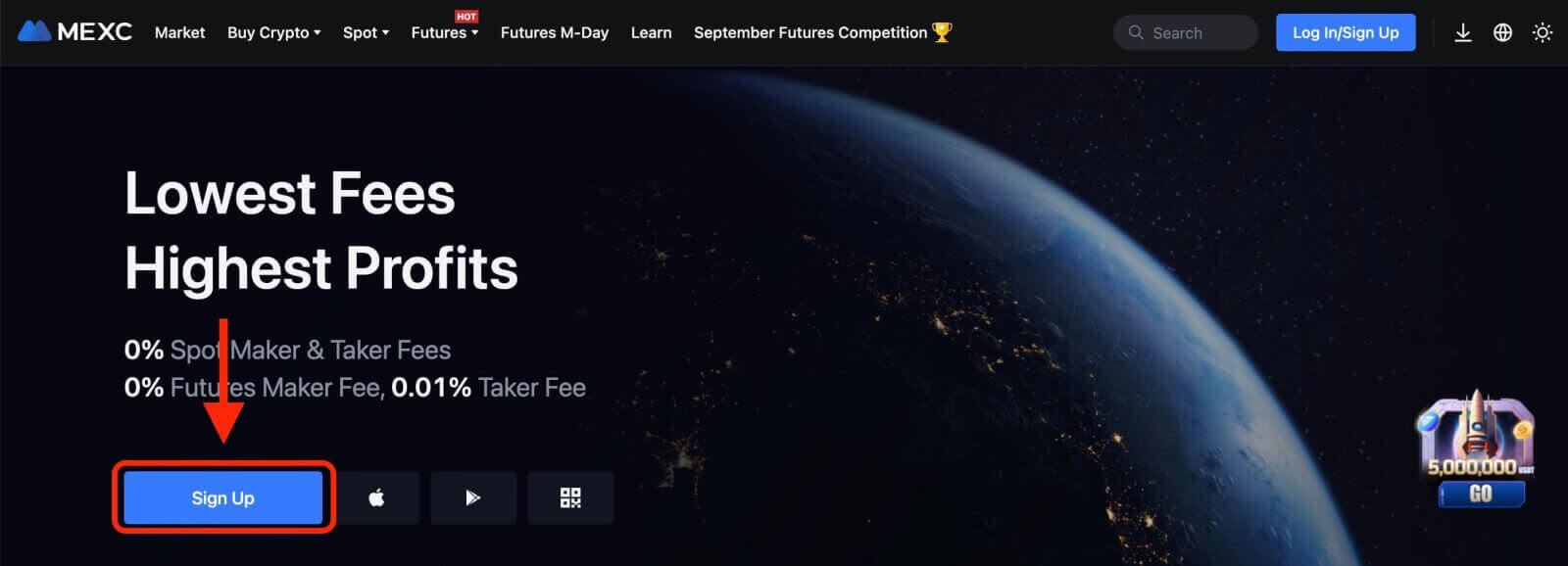
Du må skrive inn e-postadressen din og opprette et passord for kontoen din. Du kan også velge å registrere deg med Google, Apple, MetaMask, Telegram eller mobilnummeret ditt hvis du foretrekker det. Etter at du har fylt inn den nødvendige informasjonen, klikker du på "MELD DEG PÅ"-knappen.
Trinn 2: Logg inn på kontoen din
Når du har registrert deg for en konto, kan du logge på MEXC ved å klikke på " Logg inn/registrer deg " øverst til høyre på nettsiden.
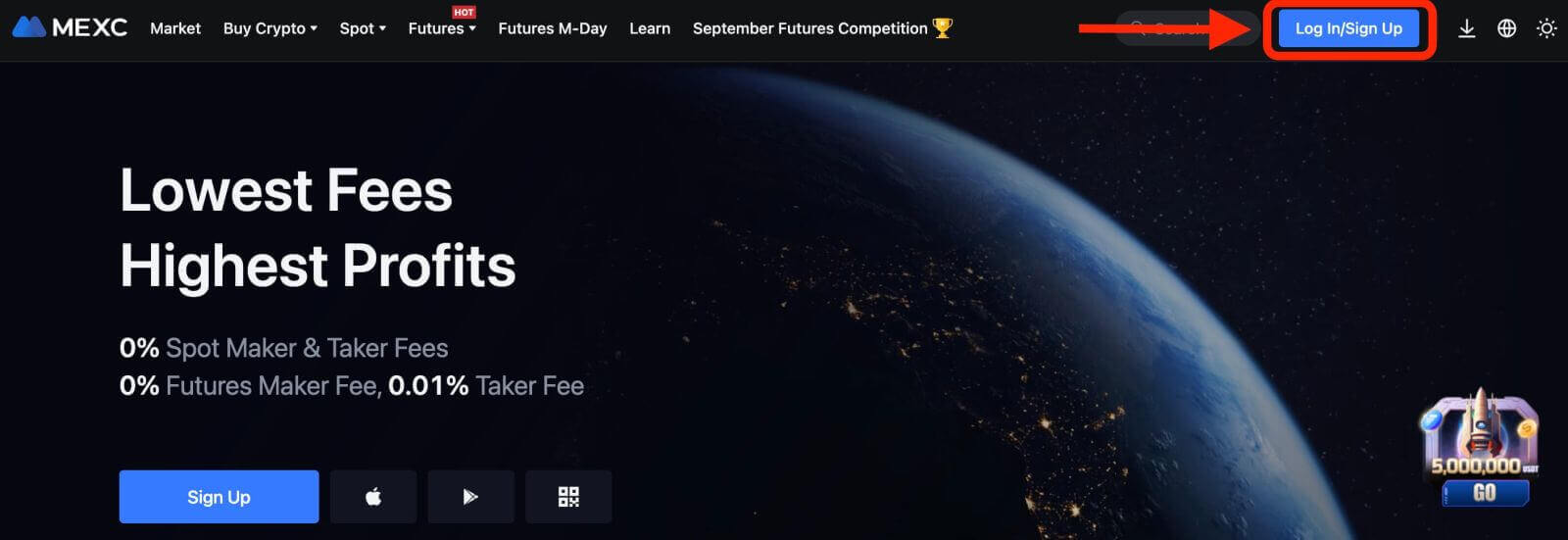
Du må oppgi e-postadressen og passordet du brukte under registreringen.
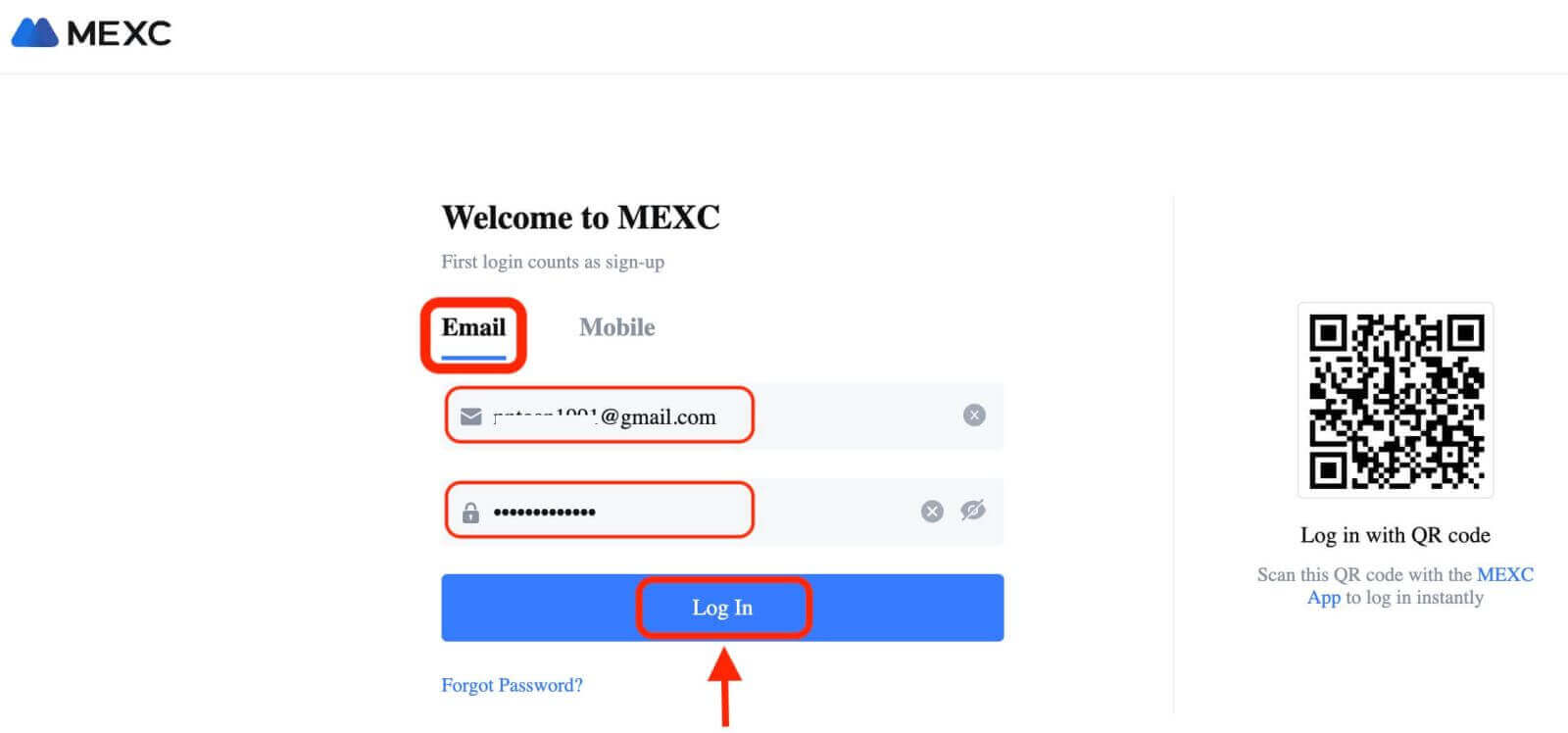
Hvis du glemmer passordet ditt, kan du klikke på "Glemt passord?" lenke og skriv inn e-postadressen din for å motta en tilbakestillingslenke.
Trinn 3: Begynn å handle.
Gratulerer! Du har logget på MEXC med Bybit-kontoen din, og du vil se dashbordet med ulike funksjoner og verktøy.
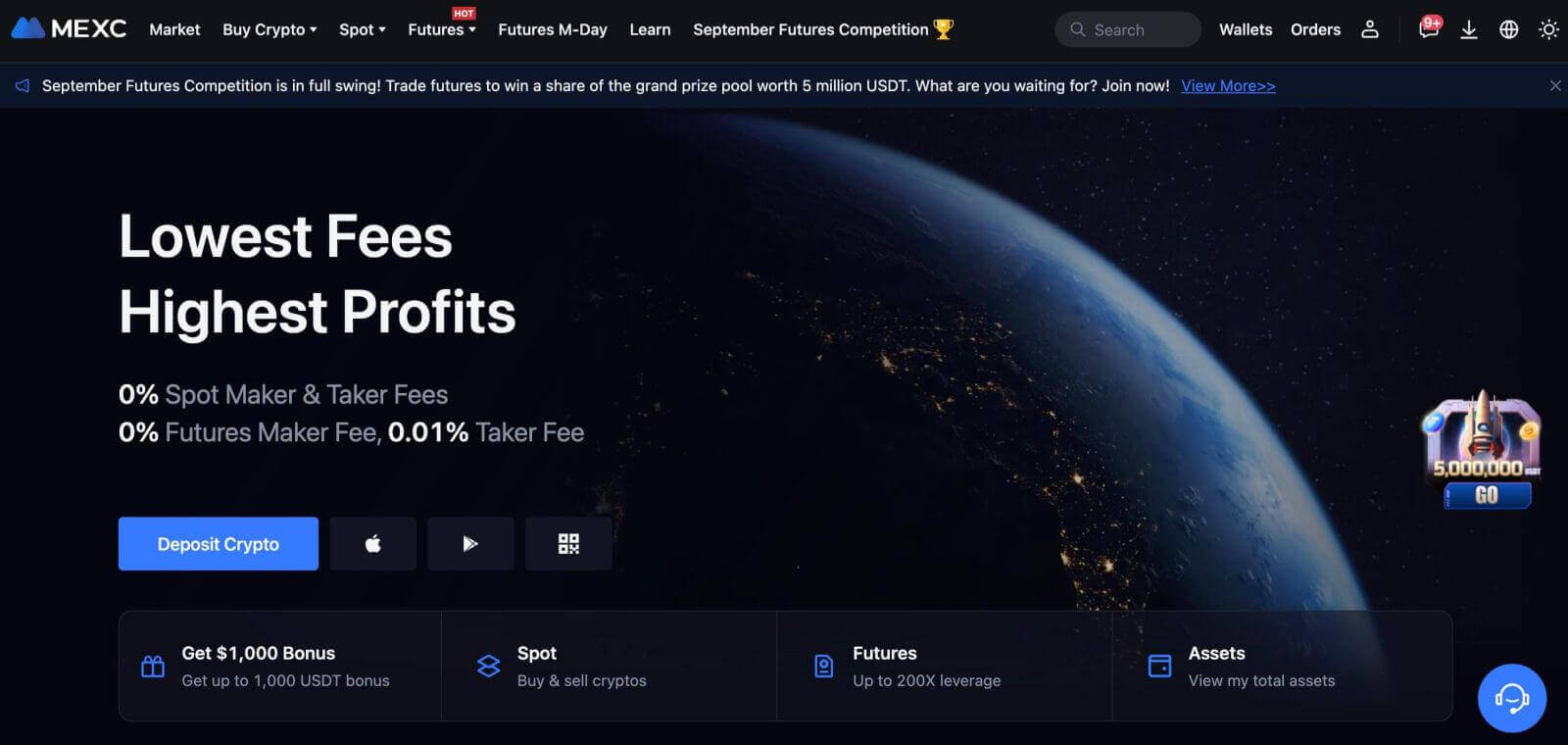
Det er det! Du har logget på MEXC med e-post og begynt å handle på finansmarkedene.
Logg på MEXC med Google, Apple, MetaMask eller Telegram
MEXC tilbyr bekvemmeligheten av å logge på med din sosiale mediekonto, strømlinjeforme påloggingsprosessen og tilby et alternativ til tradisjonelle e-postbaserte pålogginger.- Vi bruker en Google-konto som eksempel. Klikk på [Google] på påloggingssiden.
- Hvis du ikke allerede er logget på Google-kontoen din i nettleseren din, blir du omdirigert til Google-påloggingssiden.
- Skriv inn påloggingsinformasjonen for Google-kontoen din (e-postadresse og passord) for å logge på.
- Gi MEXC de nødvendige tillatelsene for å få tilgang til Google-kontoinformasjonen din, hvis du blir bedt om det.
- Etter en vellykket pålogging med Google-kontoen din, vil du få tilgang til MEXC-kontoen din.
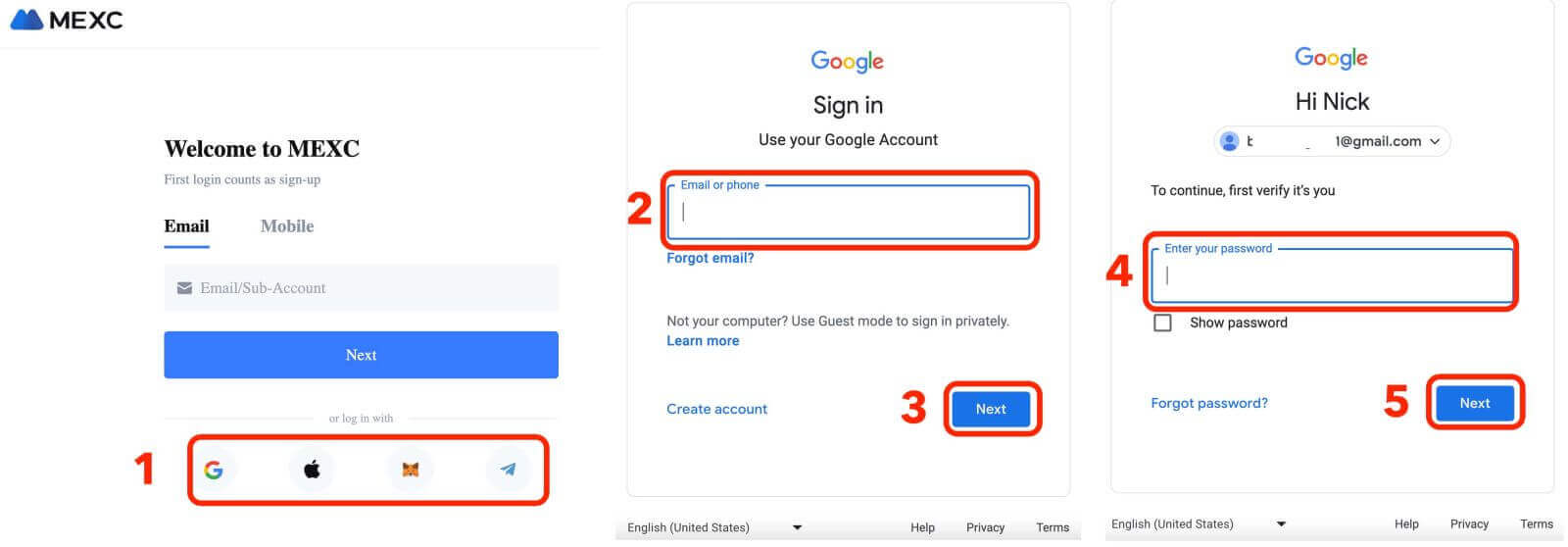
Logg på MEXC med telefonnummer
1. Klikk på " Logg inn / Registrer deg " øverst til høyre på nettsiden. 
2. Du må oppgi telefonnummeret og passordet du brukte under registreringen.
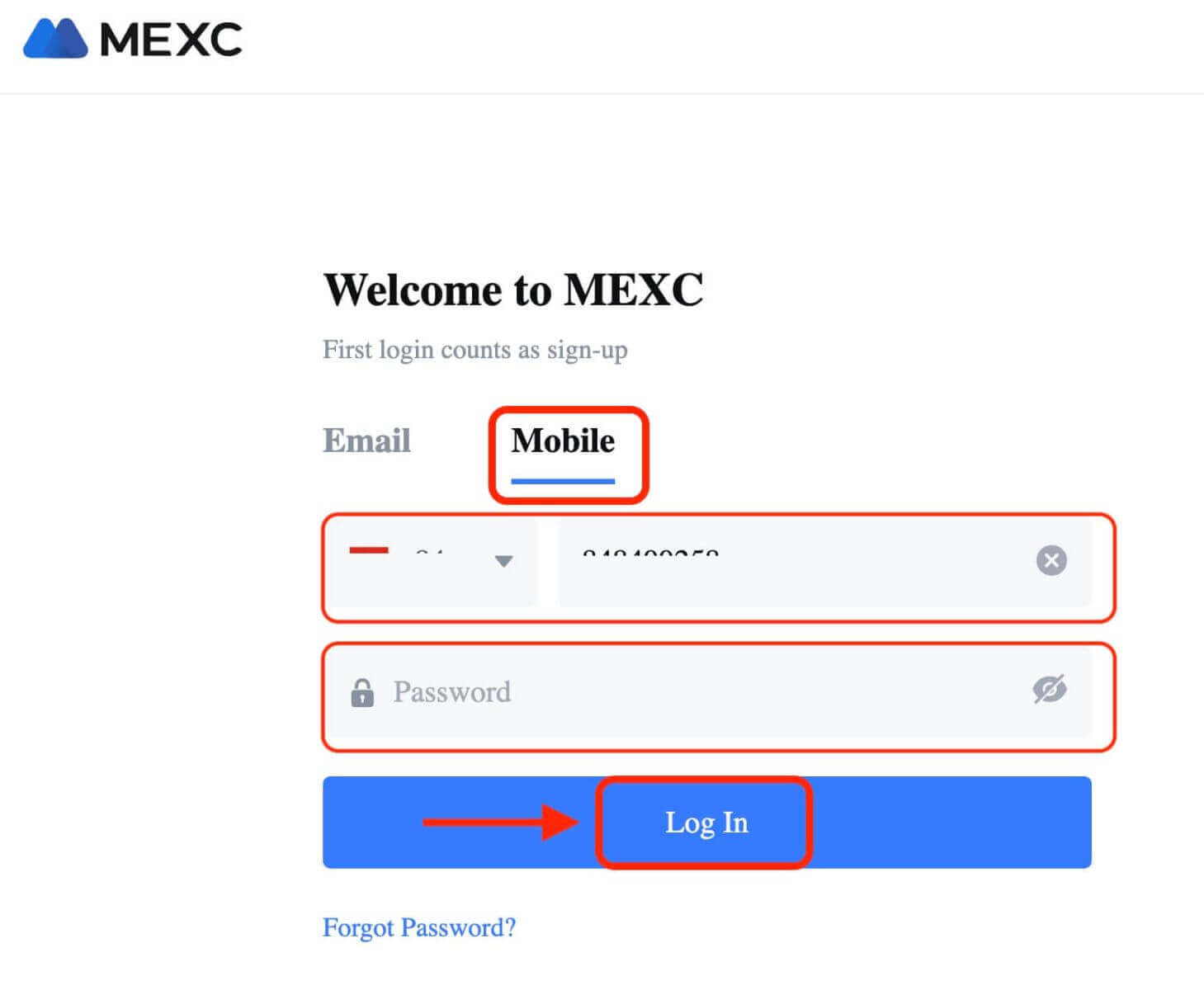
Gratulerer! Du har logget på MEXC og du vil se dashbordet med ulike funksjoner og verktøy.
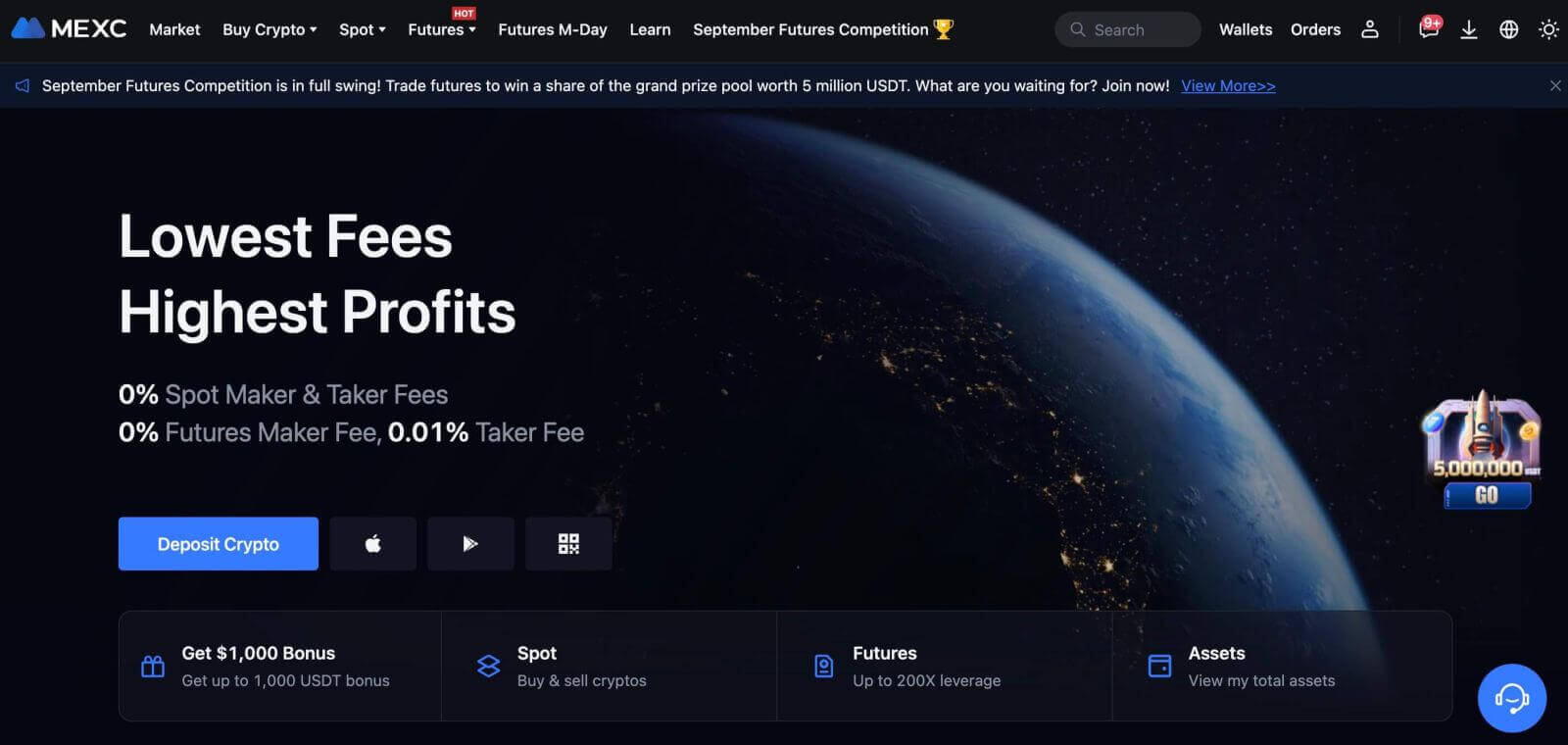
Det er det! Du har logget på MEXC med telefonnummeret ditt og begynt å handle på finansmarkedene.
Logg inn på MEXC-appen
MEXC tilbyr også en mobilapp som lar deg få tilgang til kontoen din og handle mens du er på farten. MEXC-appen tilbyr flere nøkkelfunksjoner som gjør den populær blant handelsmenn.1. Last ned MEXC-appen gratis fra Google Play Store eller App Store og installer den på enheten din.
2. Etter å ha lastet ned MEXC-appen, åpne appen og trykk på brukerikonet.
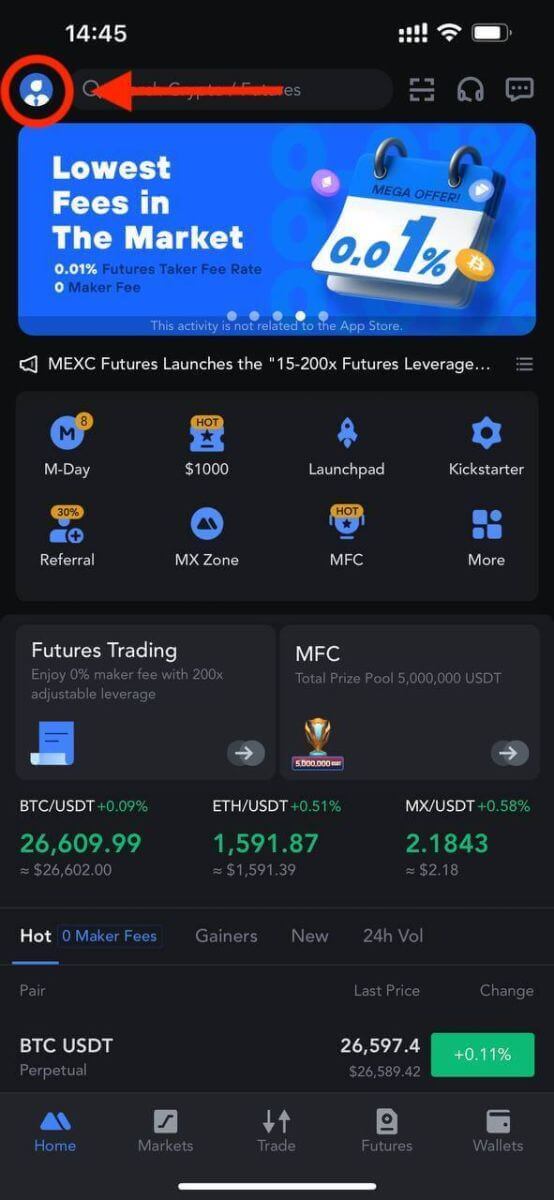
3. Trykk deretter på [Logg inn].
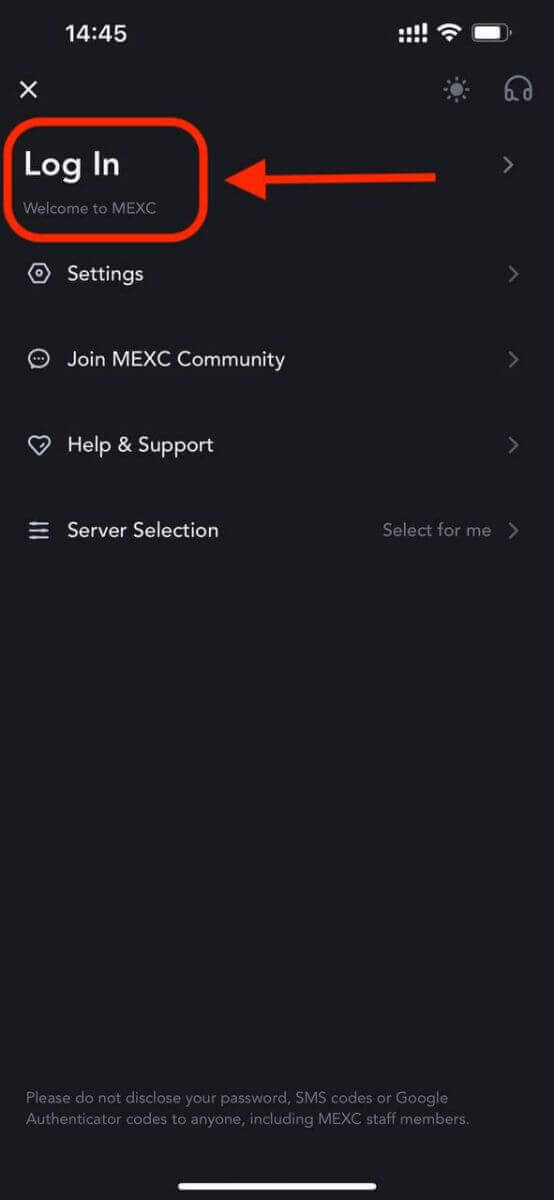
4. Skriv inn mobilnummer, e-postadresse eller sosiale medier-konto basert på valget ditt.
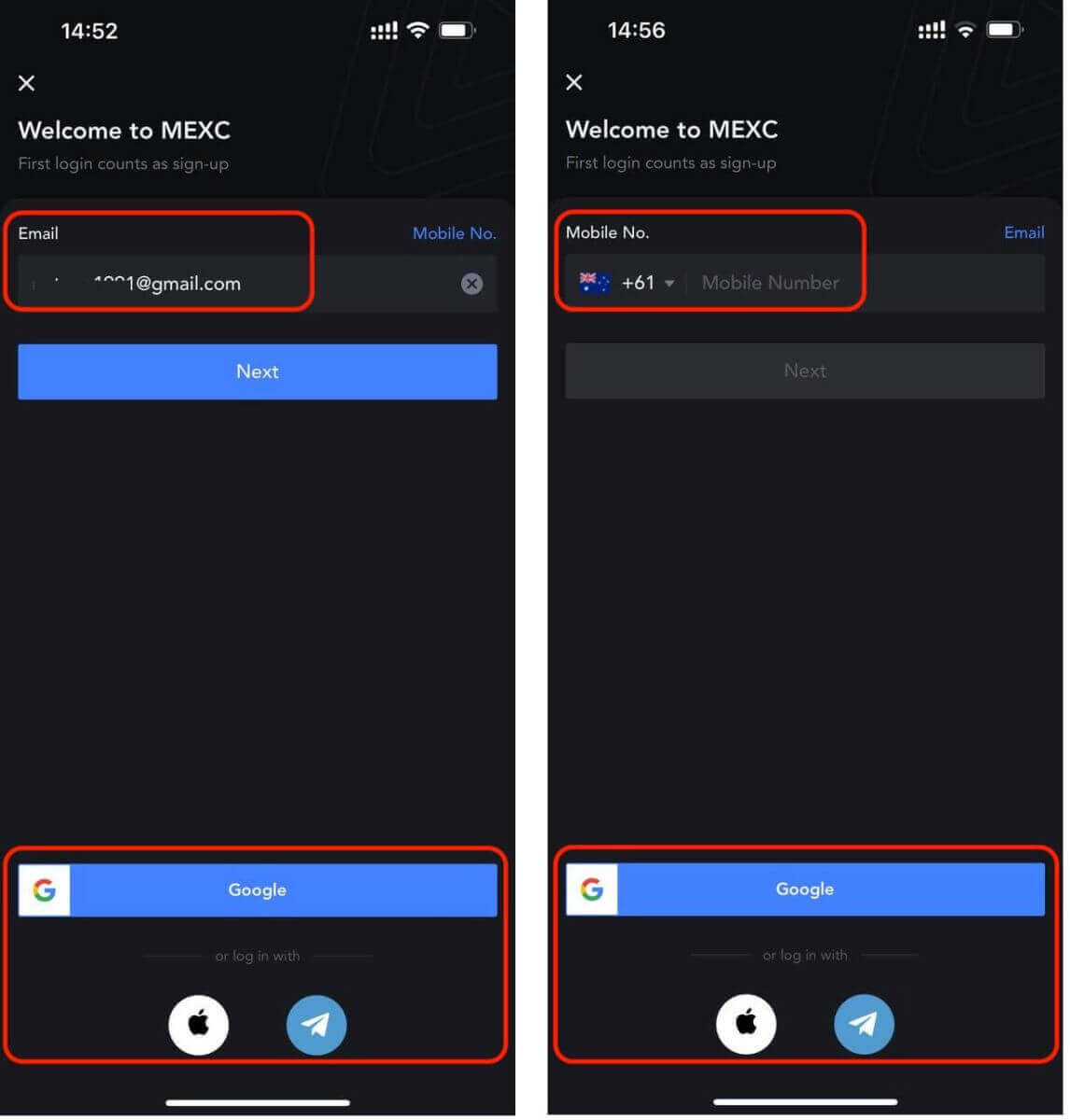
5. Et popup-vindu vises. Fullfør captchaen i popup-vinduet.
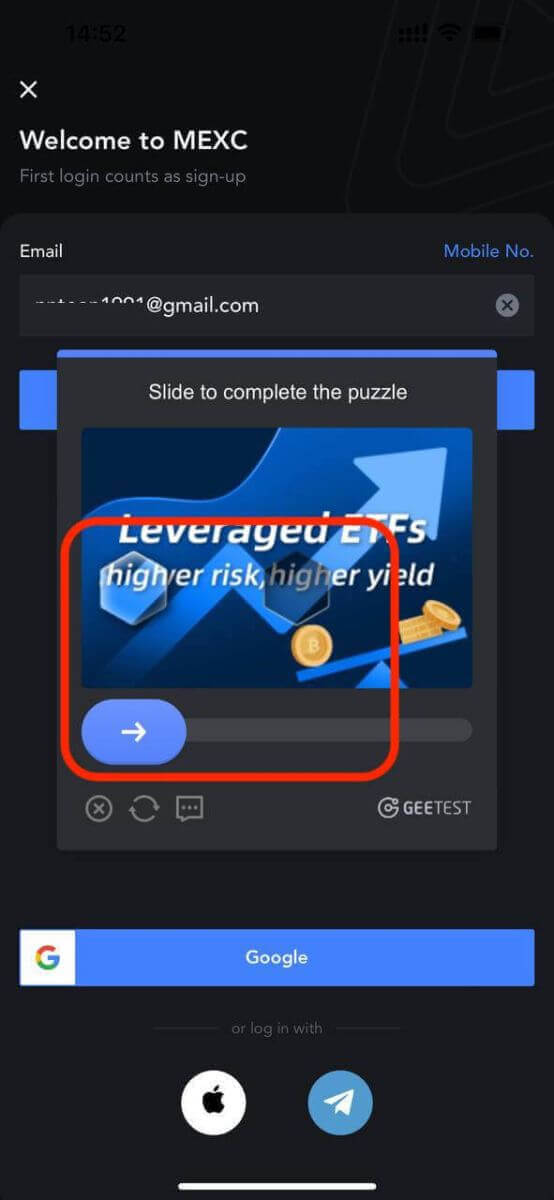
6. Skriv deretter inn kontopassordet ditt.
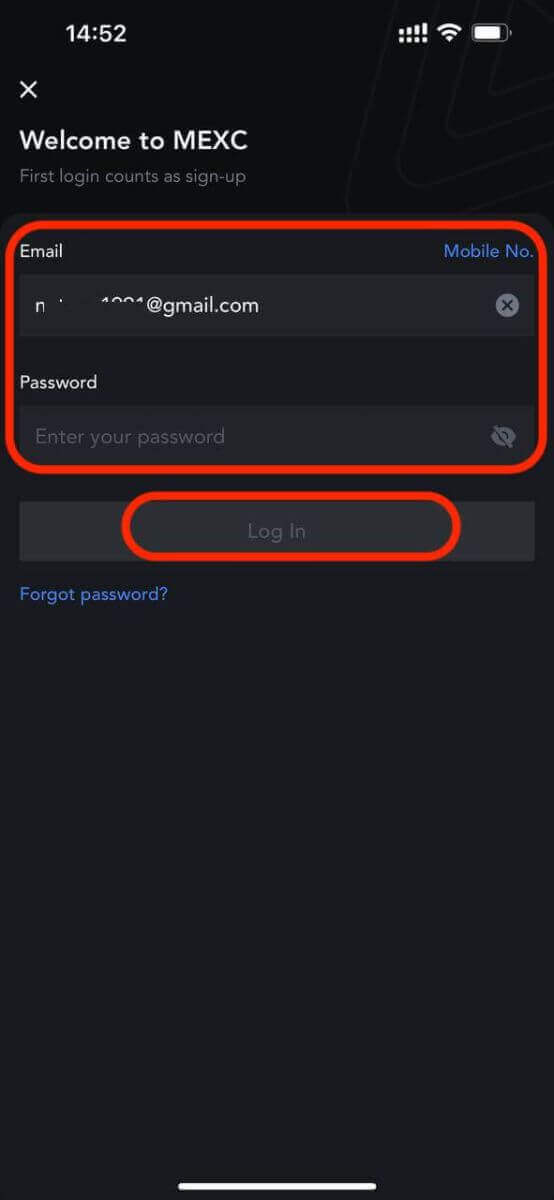
Det er det! Du har logget på MEXC-appen.
Tofaktorautentisering (2FA) på MEXC-pålogging
Når du har skrevet inn påloggingsinformasjonen din, må du bekrefte kontoen din. MEXC tilbyr 2FA som et alternativ til alle brukere for å sikre sikkerheten til deres handelsaktiviteter. Det er et ekstra lag med sikkerhet designet for å forhindre uautorisert tilgang til kontoen din på MEXC. Det sikrer at bare du har tilgang til MEXC-kontoen din, noe som gir trygghet mens du handler.1. Hvordan koble mobilnummer til MEXC-konto
1.1 På nettstedet
- Logg inn på MEXC-nettstedet, klikk på brukerikonet - [Security], og velg [Mobil Verification].
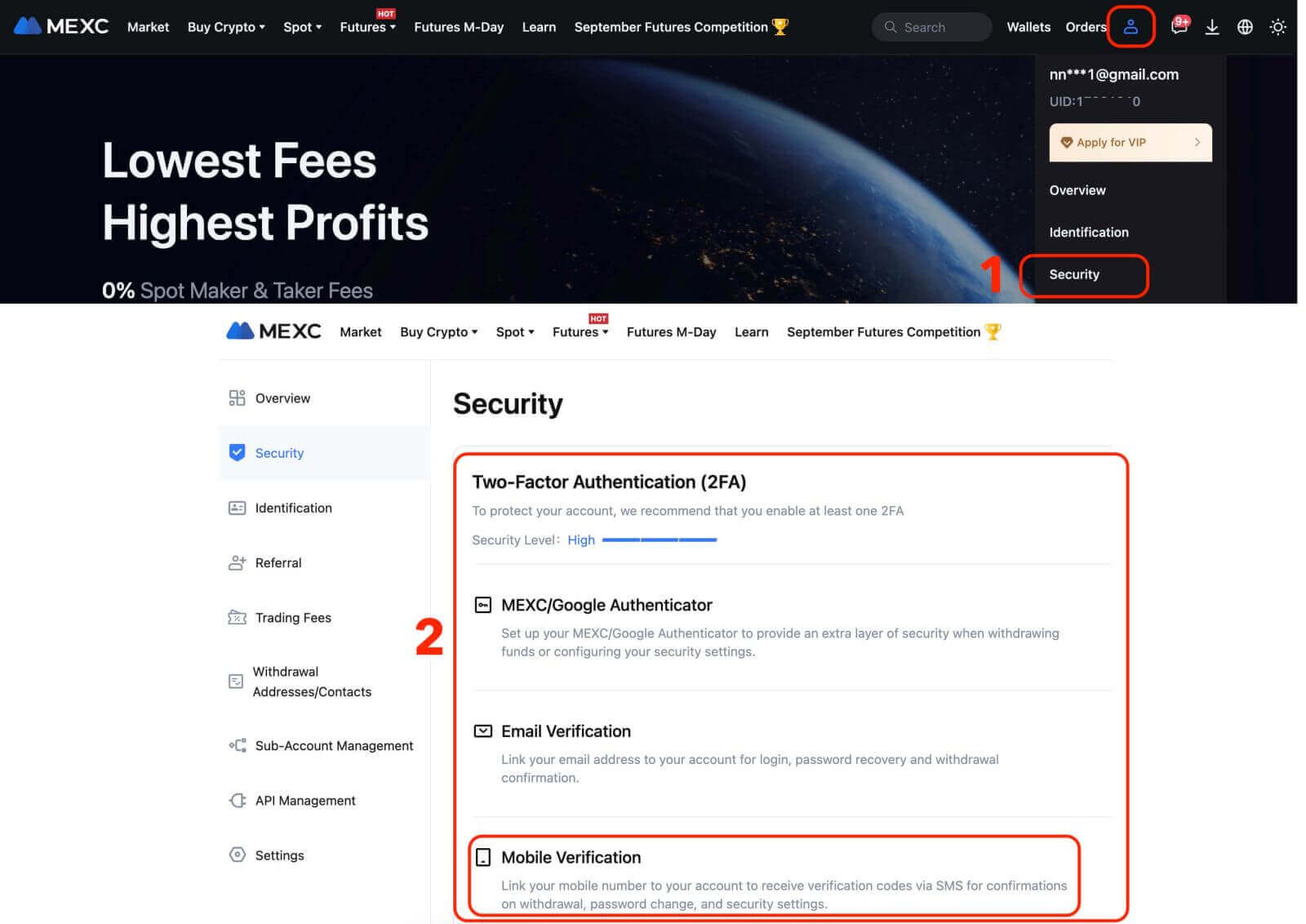
Fyll inn mobilnummeret, SMS-bekreftelseskoden og e-postbekreftelseskoden, og klikk deretter på [Bekreft] for å fullføre koblingen.
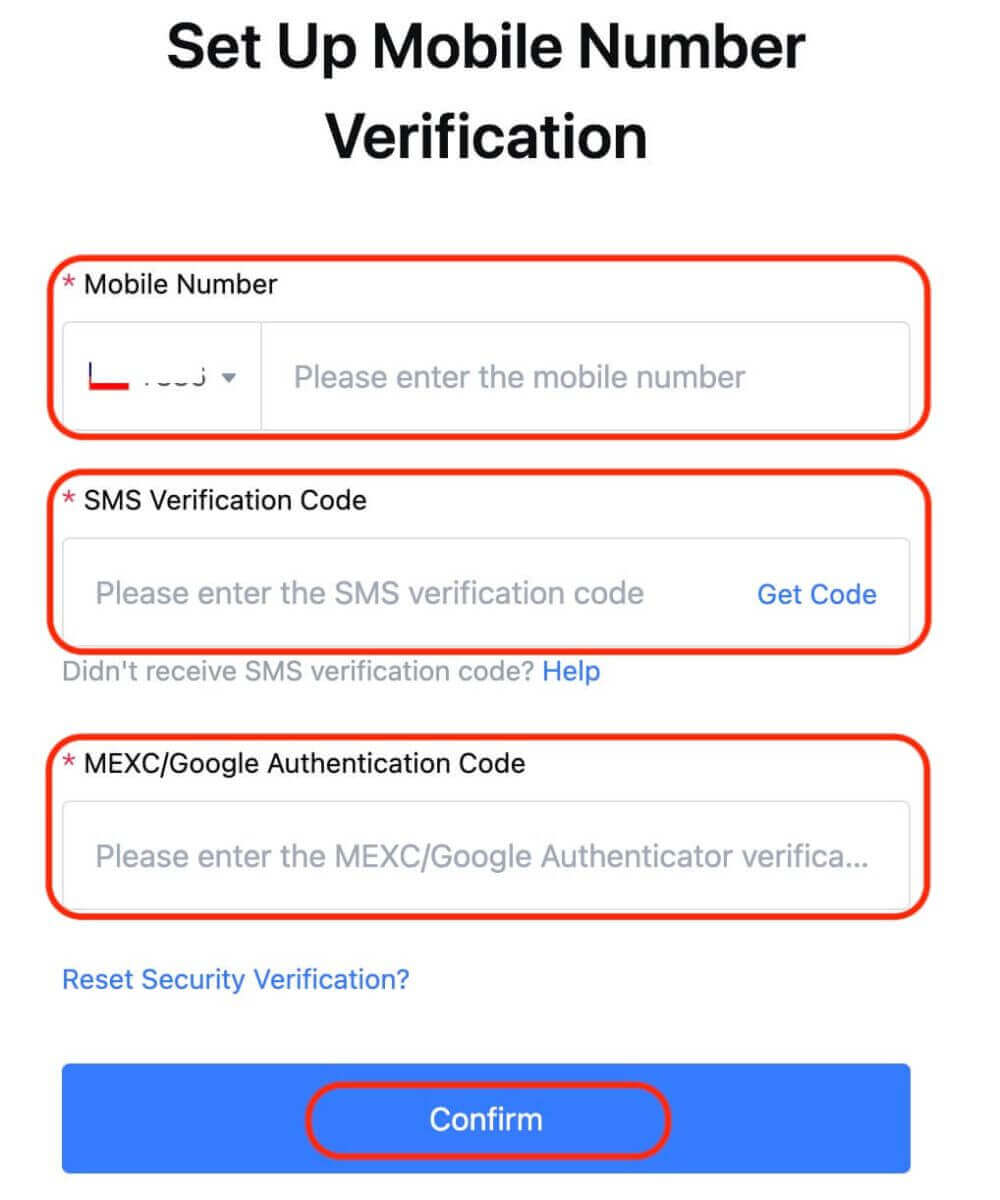
1.2 På appen
På appens hjemmeside trykker du på brukerikonet - [Sikkerhet].
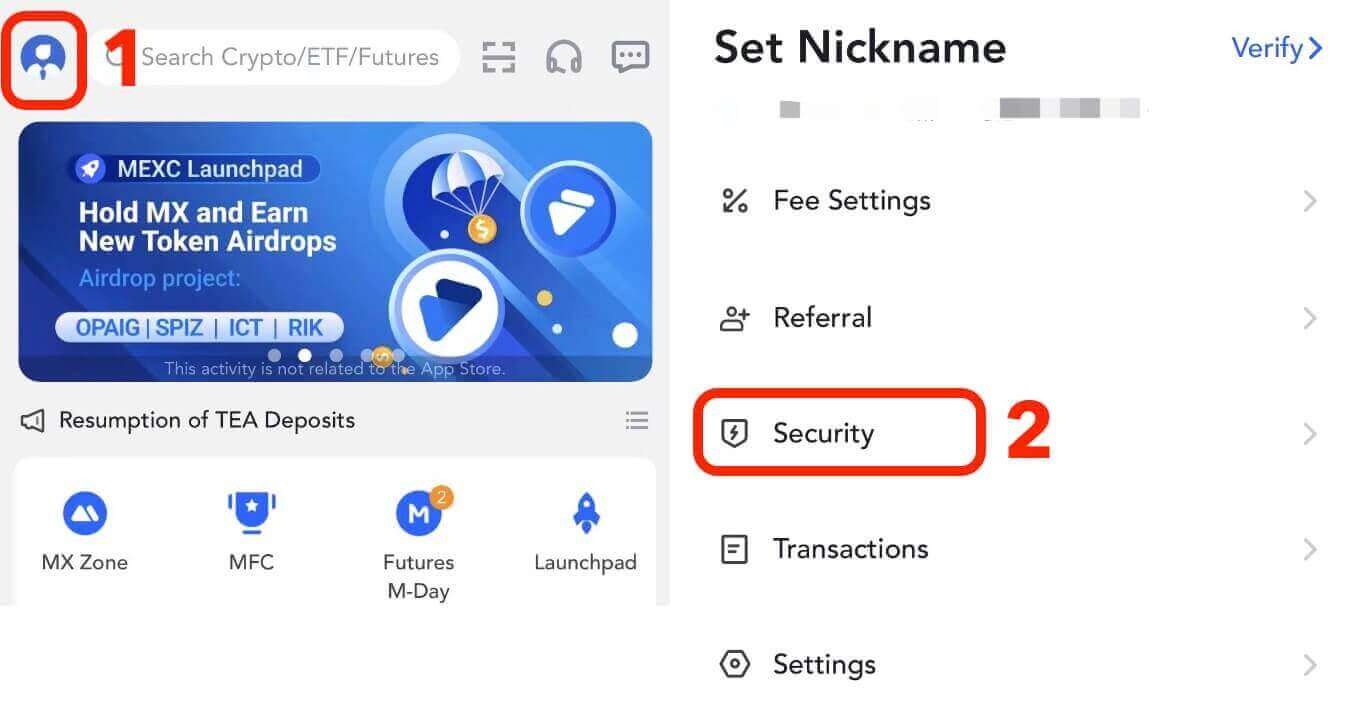
Trykk på [Mobilverifisering], fyll inn mobilnummeret, SMS-bekreftelseskoden og e-postbekreftelseskoden, og klikk deretter på [Bekreft] for å fullføre koblingen.
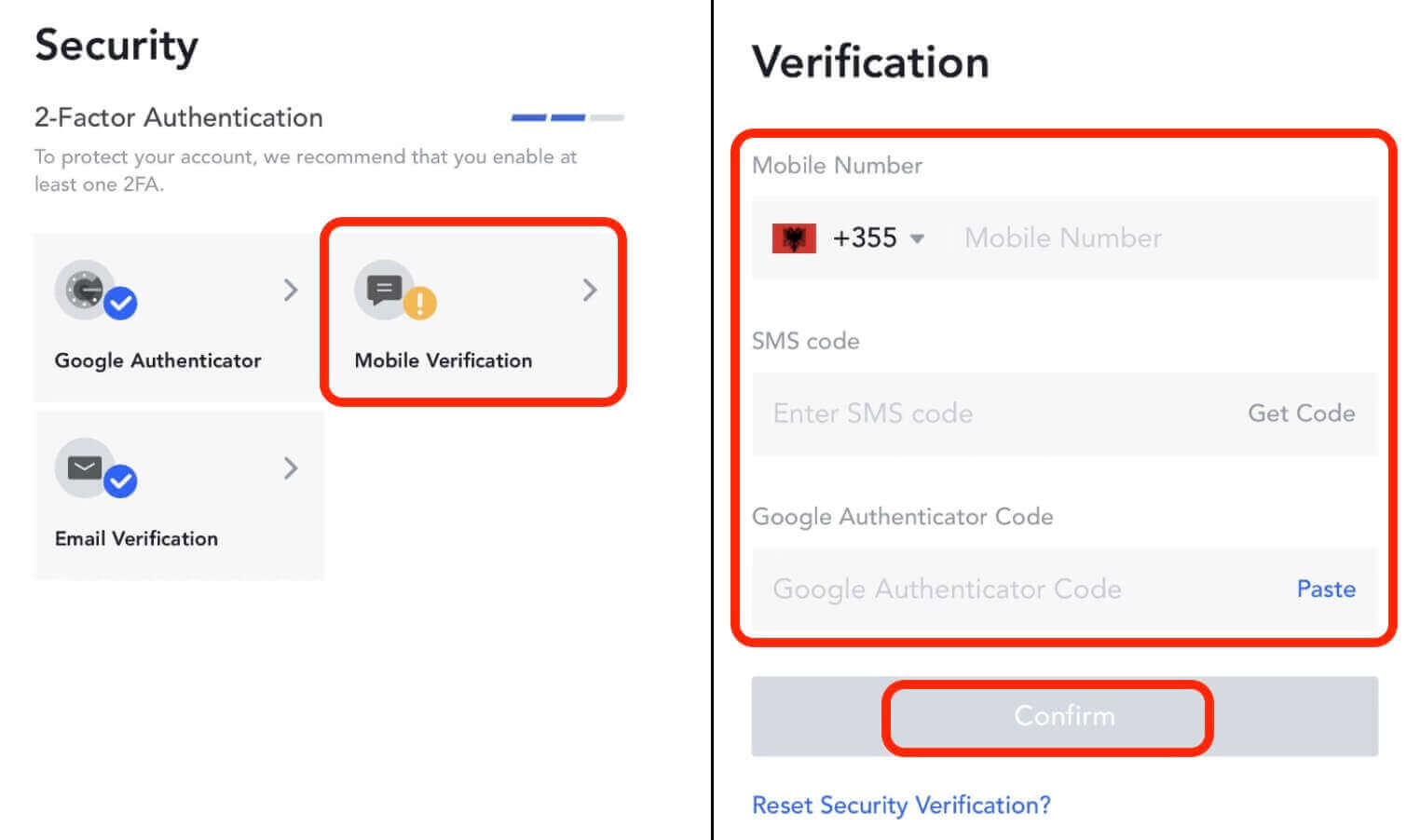
2. Hvordan koble e-postadresse til MEXC-konto
2.1 På nettstedet
Logg inn på MEXC-nettstedet, klikk på brukerikonet - [Sikkerhet], og velg [E-postbekreftelse].
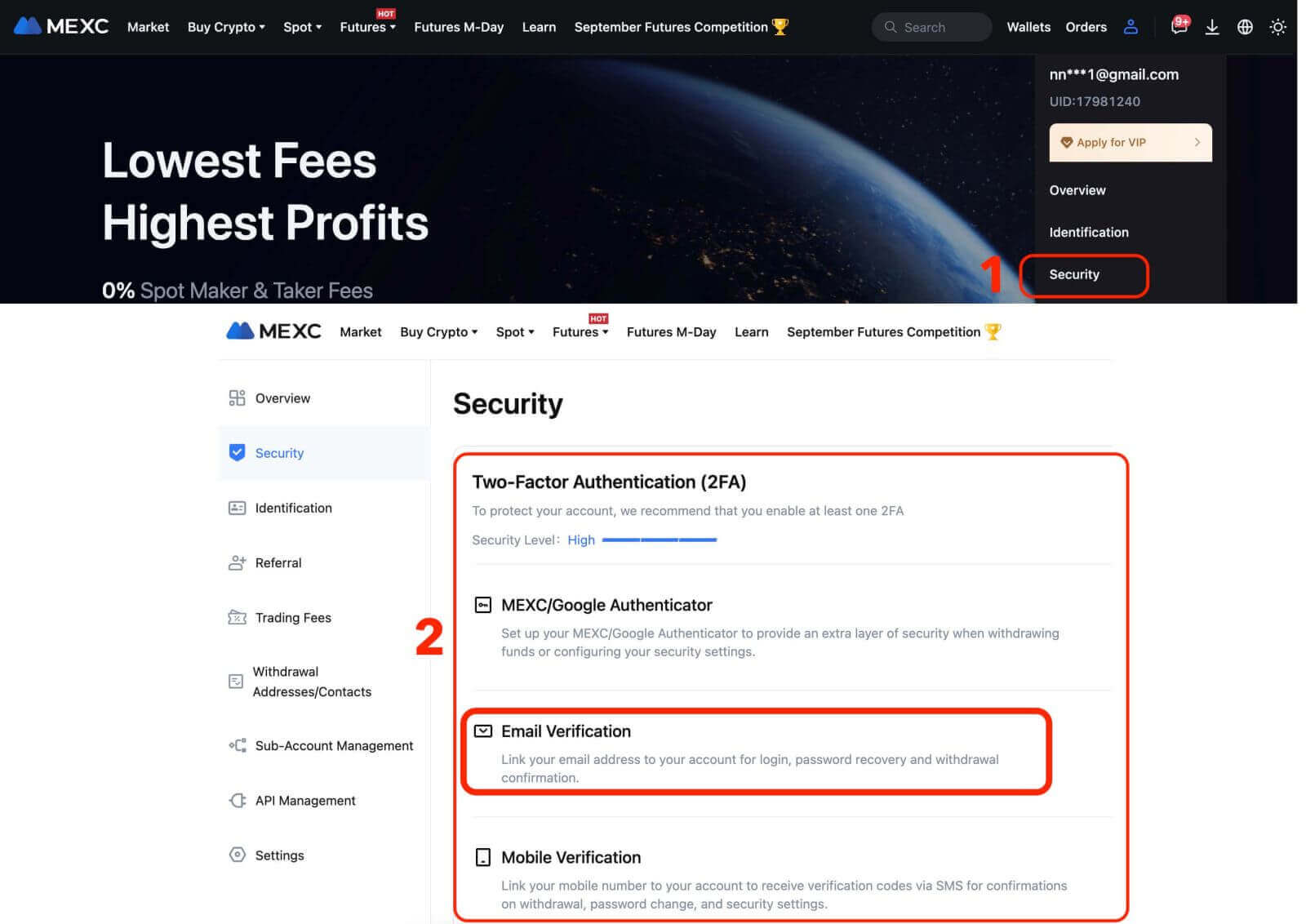
Fyll inn e-postadressen, e-postbekreftelseskoden, SMS-bekreftelseskoden og MEXC/Google Authenticator-koden. Klikk deretter på [Bekreft] for å fullføre koblingen.
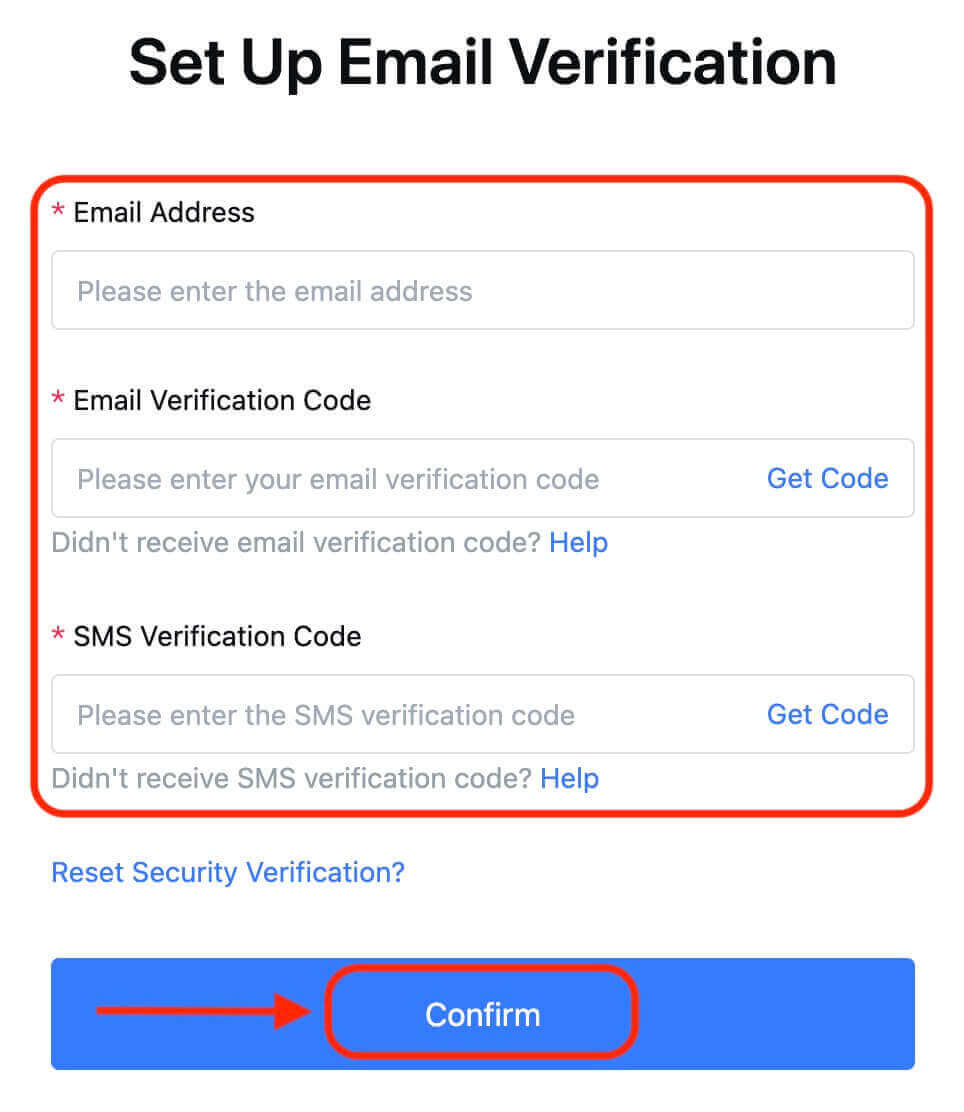
2.2 På appen
På appens hjemmeside trykker du på brukerikonet - [Sikkerhet].
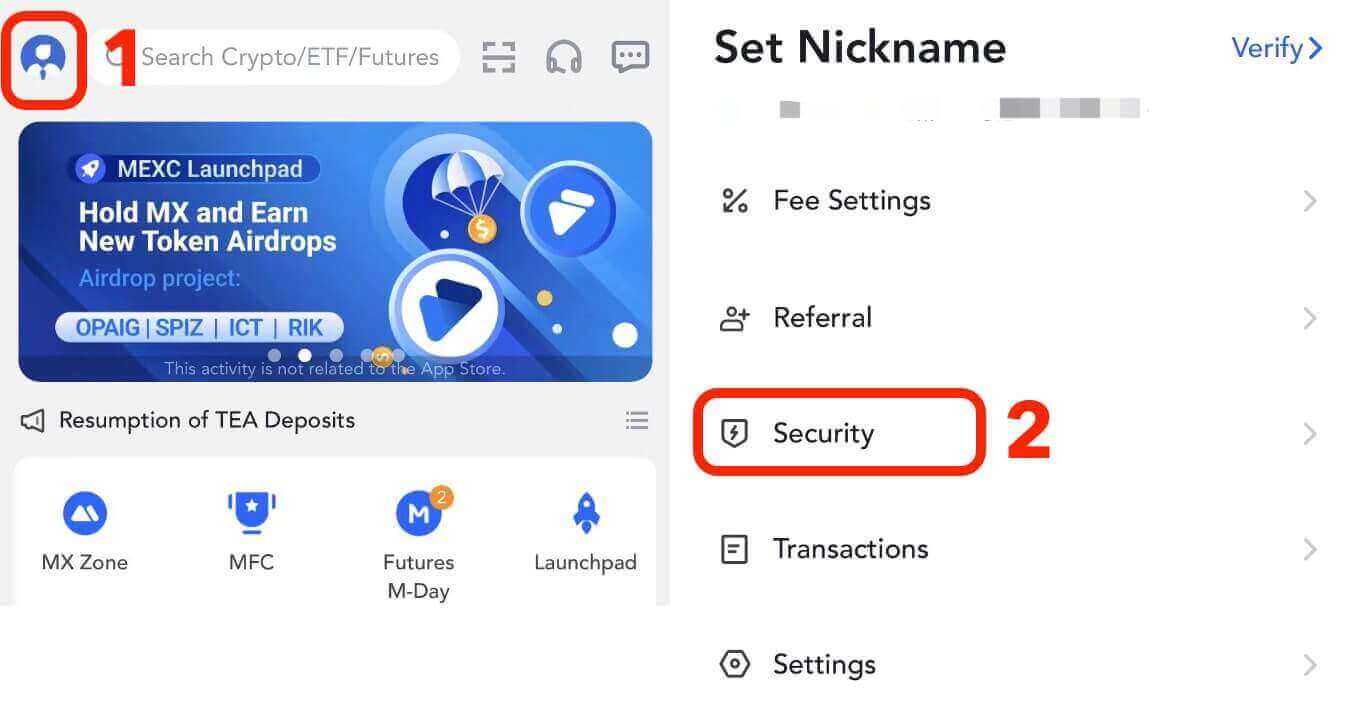
Trykk på [E-postbekreftelse], fyll inn e-postadressen, e-postbekreftelseskoden, SMS-bekreftelseskoden og Google Authenticator-koden. Klikk deretter på [Bekreft] for å fullføre koblingen.
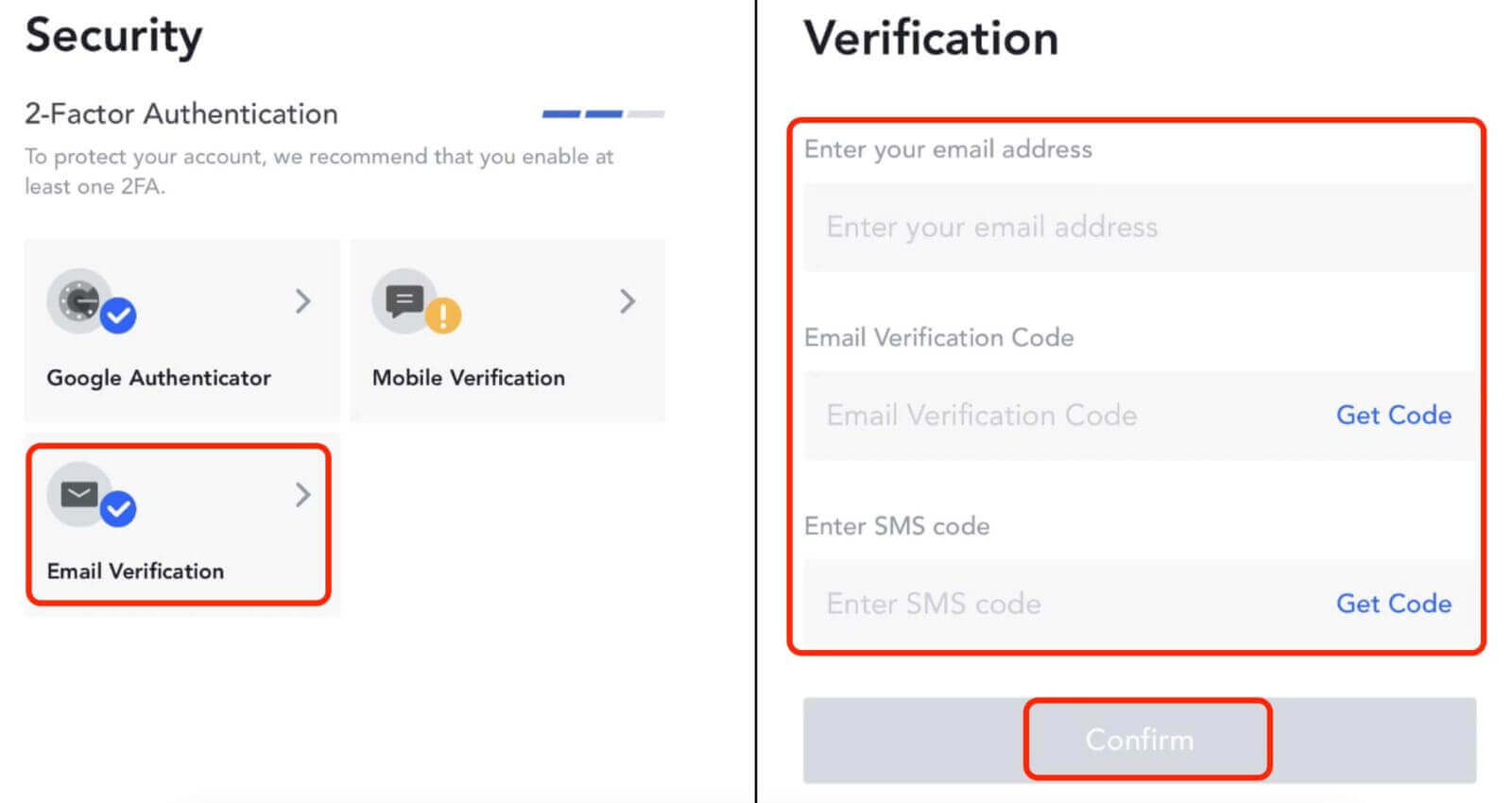
3. Hvordan koble Google Authenticator til MEXC-konto
3.1 Hva er Google Authenticator?
MEXC/Google Authenticator er et dynamisk passordverktøy som fungerer på samme måte som SMS-basert dynamisk verifisering. Når den er koblet til, genererer den en dynamisk bekreftelseskode hvert 30. sekund. Bekreftelseskoden kan brukes til sikker autentisering under pålogging, uttak og endring av sikkerhetsinnstillinger. Det gir et ekstra lag med sikkerhet når du bruker MEXC-kontoen din.
3.2 På nettstedet
Logg inn på MEXC-nettstedet, klikk på brukerikonet - [Sikkerhet], og velg [MEXC/Google Authenticator Verification].
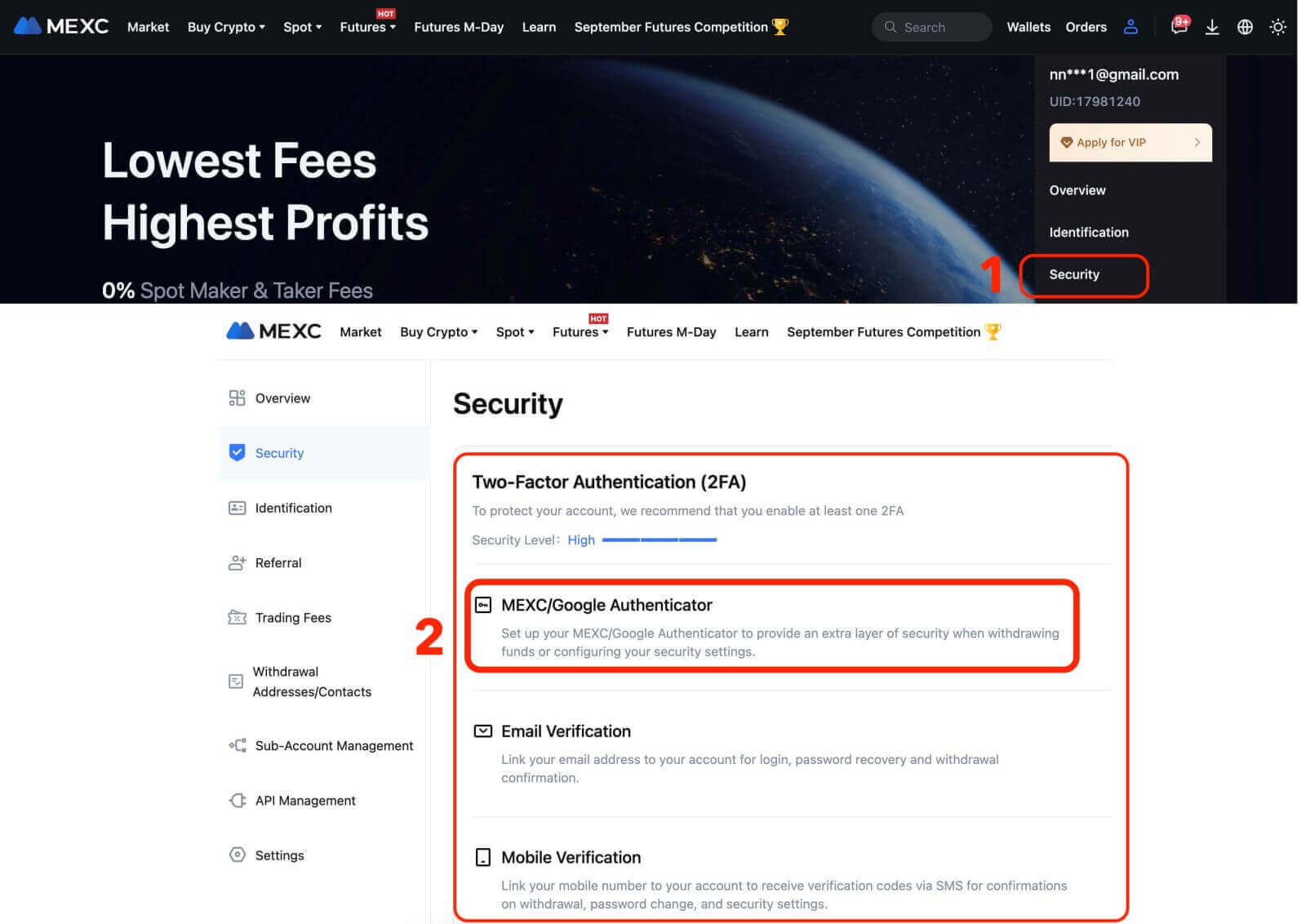
Last ned autentiseringsappen.
- For iOS-brukere: Logg på App Store og søk etter "Google Authenticator" eller "MEXC Authenticator" for å laste ned.
- For Android-brukere: Gå til Google Play og søk etter "Google Authenticator" eller "MEXC Authenticator" for å laste ned.
- For andre appbutikker: Søk etter «Google Authenticator» eller «2FA Authenticator».
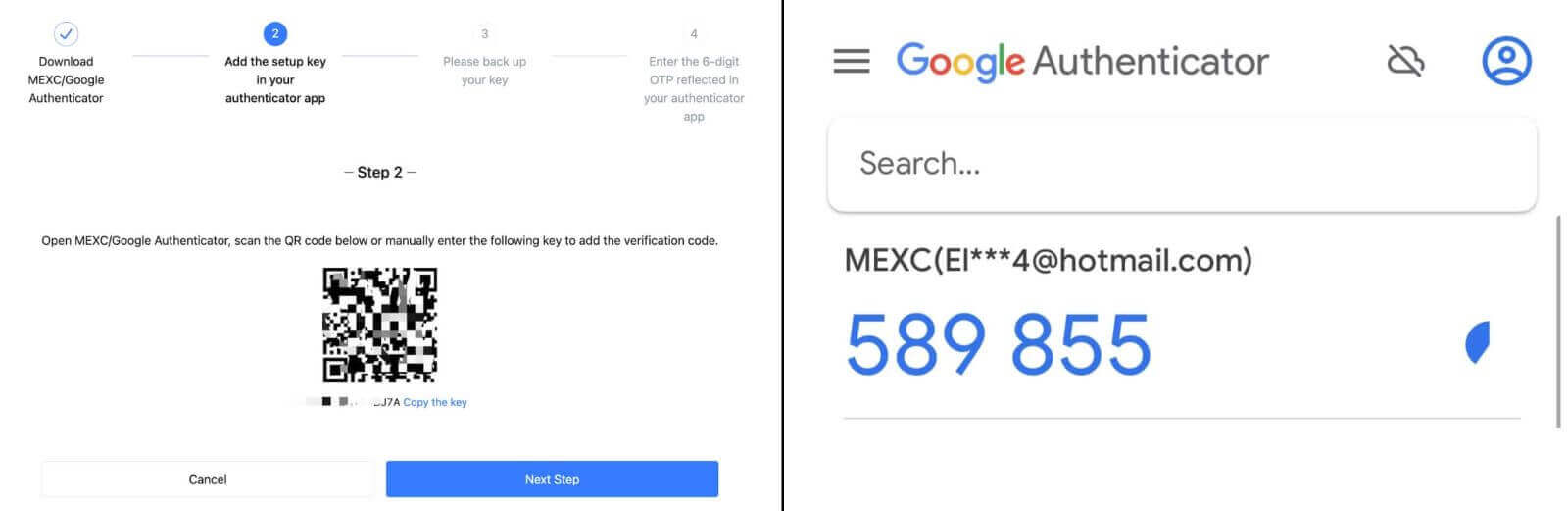
Trinn 2: Ta vare på nøkkelen som skal brukes til gjenoppretting av MEXC/Google Authenticator i tilfelle du endrer eller mister mobiltelefonen din. Før du kobler til, sørg for å sikkerhetskopiere og lagre nøkkelen ovenfor.
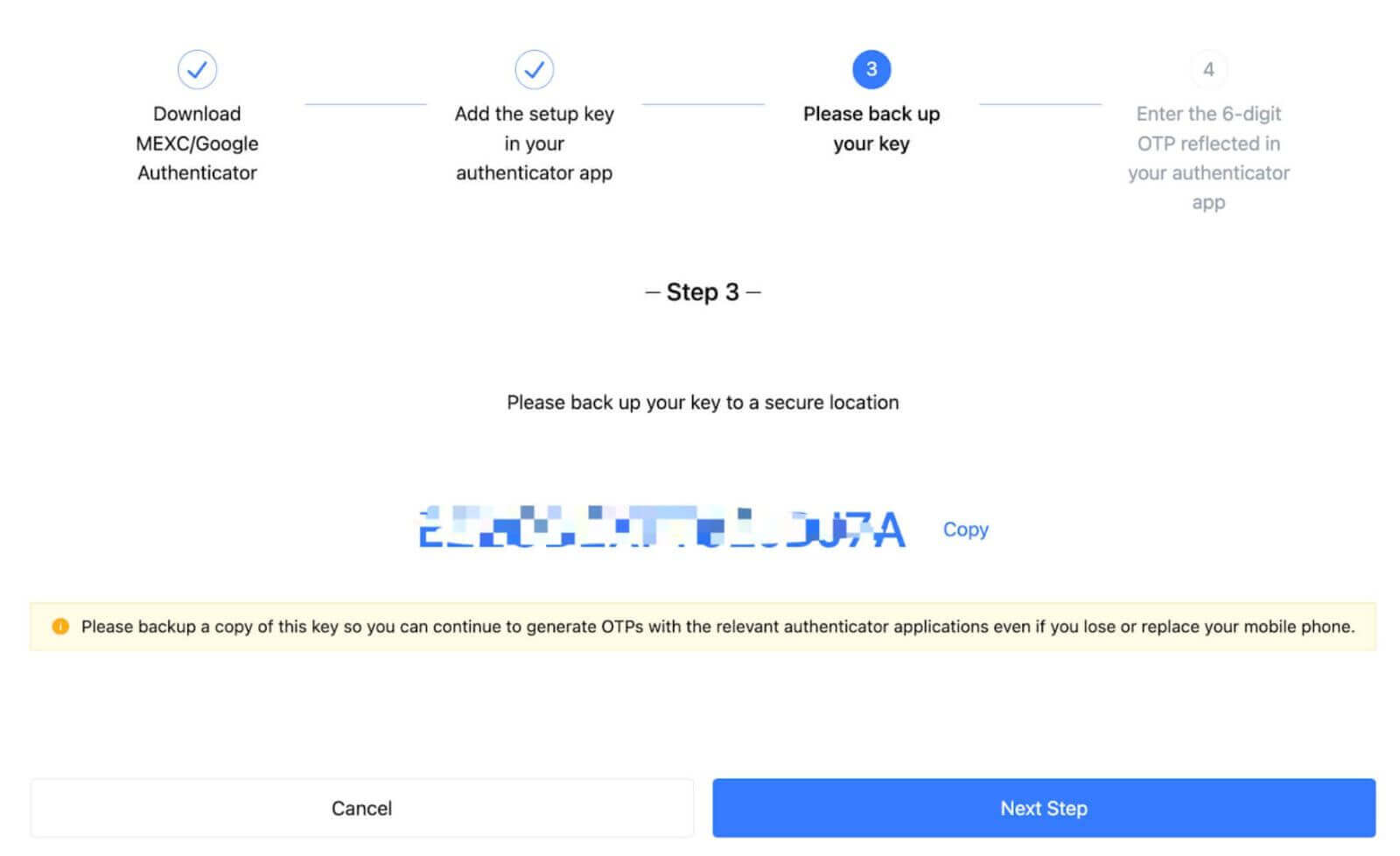
Trinn 3: Etter å ha skrevet inn passordet for kontopålogging, SMS/e-postbekreftelseskode og Google Authenticator-kode, klikker du på [Aktiver] for å fullføre prosessen.
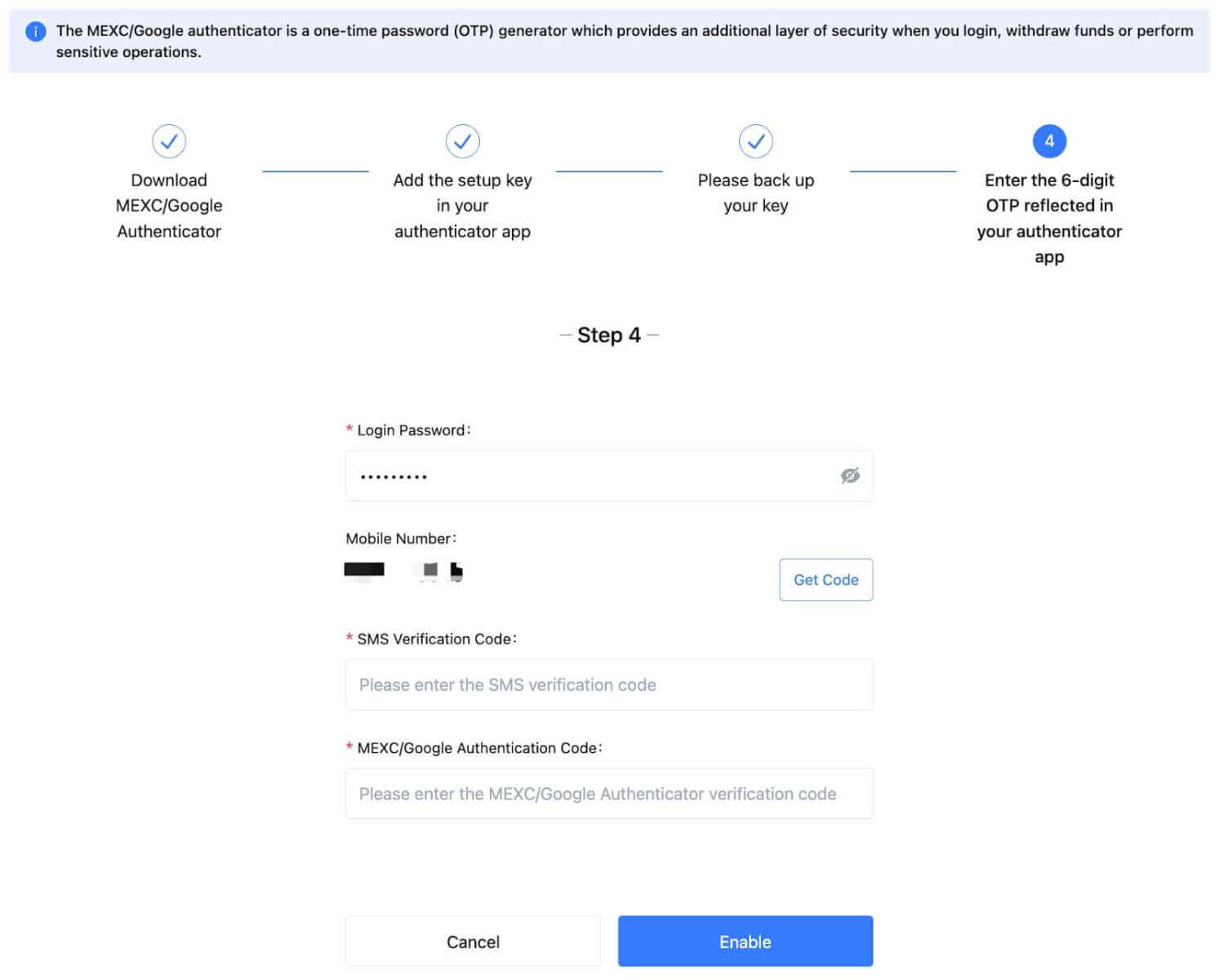
3.3 På appen
- På appens hjemmeside trykker du på brukerikonet - [Sikkerhet].
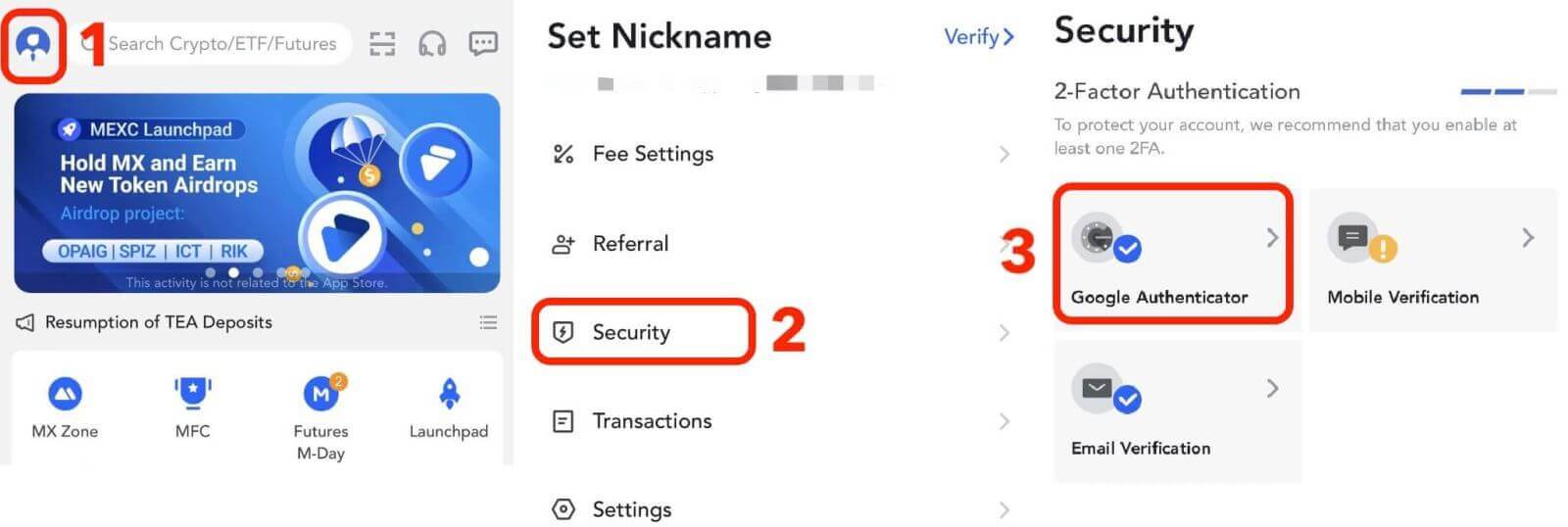
Hvis du ikke har lastet ned en autentiseringsapp, gå til appbutikken for å laste ned, eller klikk på [Last ned Google Authenticator]. Hvis du allerede har lastet ned en autentiseringsapp, klikker du på [Neste].
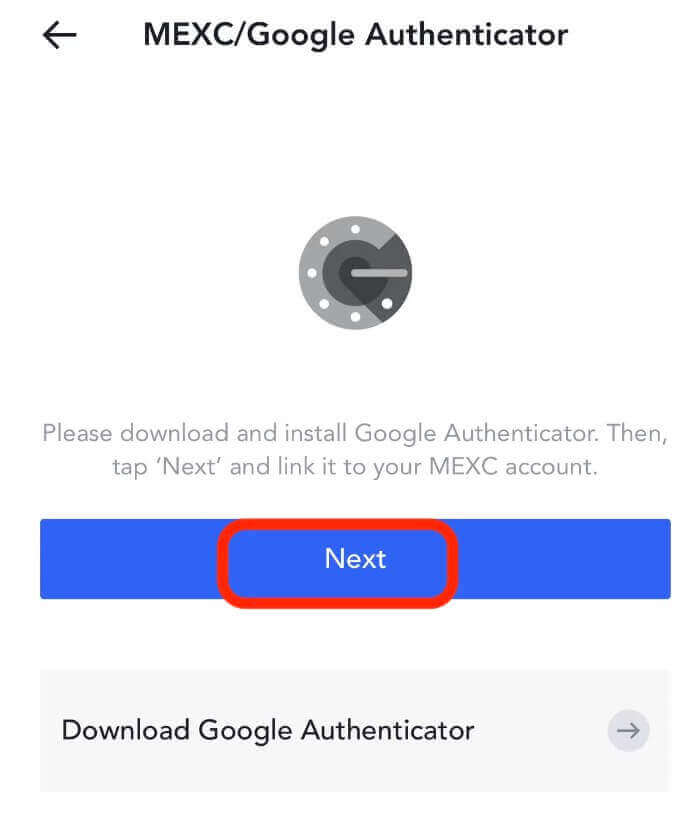
Skann QR-koden i autentiseringsappen, eller kopier nøkkelen for generering av bekreftelseskode. Når du er ferdig, klikker du på [Neste].
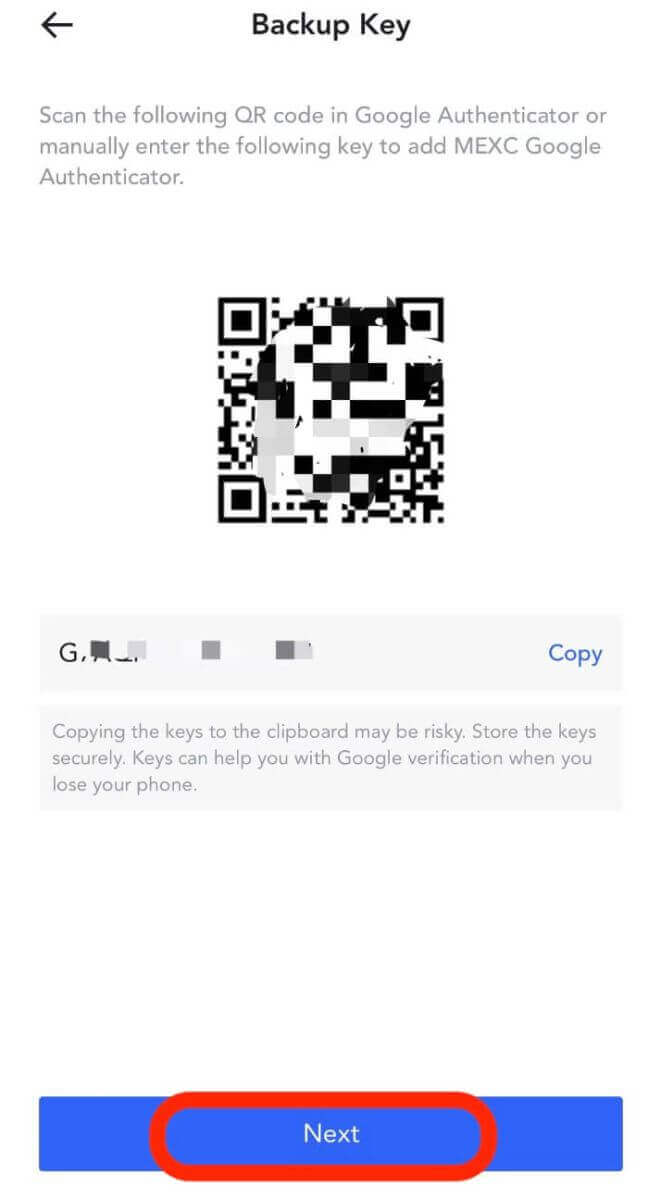
Etter å ha skrevet inn passordet for kontopålogging, SMS/e-postbekreftelseskode og Google Authenticator-kode, klikker du på [Bekreft] for å fullføre koblingen.
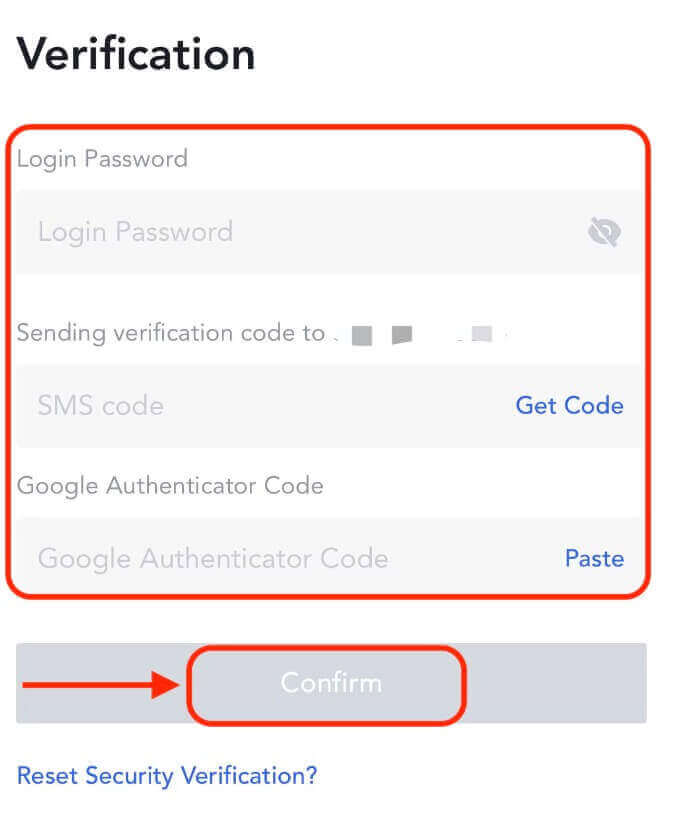
Tofaktorautentisering (2FA) er en viktig sikkerhetsfunksjon på MEXC. Når du har konfigurert 2FA på MEXC-kontoen din, må du skrive inn en unik bekreftelseskode generert av MEXC/Google Authenticator-appen hver gang du logger på.
Slik bekrefter du en konto på MEXC
Å bekrefte MEXC-kontoen din er en enkel og grei prosess som innebærer å oppgi personlig informasjon og bekrefte identiteten din.MEXC KYC-klassifiseringsforskjeller
Det er to typer MEXC KYC: primær og avansert.
- Grunnleggende personlig informasjon er nødvendig for primær KYC. Å fullføre primær KYC muliggjør en økning i 24-timers uttaksgrensen til 80 BTC, uten grense for OTC-transaksjoner.
- Advanced KYC krever grunnleggende personlig informasjon og ansiktsgjenkjenningsautentisering. Å fullføre avansert KYC muliggjør en økning i 24-timers uttaksgrensen til 200 BTC, uten grense for OTC-transaksjoner.
Primær KYC på MEXC
1. Logg inn på MEXC-nettstedet og skriv inn kontoen din.
Klikk på brukerikonet øverst til høyre - [Identifikasjon]
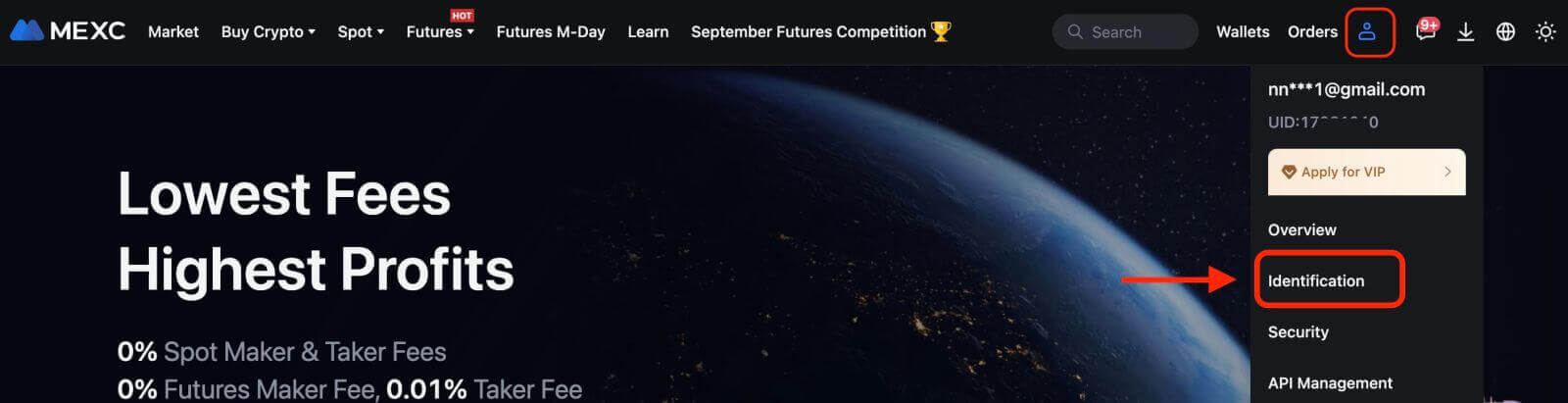
2. Klikk på [Bekreft] ved siden av "Primær KYC". Du kan også hoppe over primær KYC og fortsette til avansert KYC direkte.
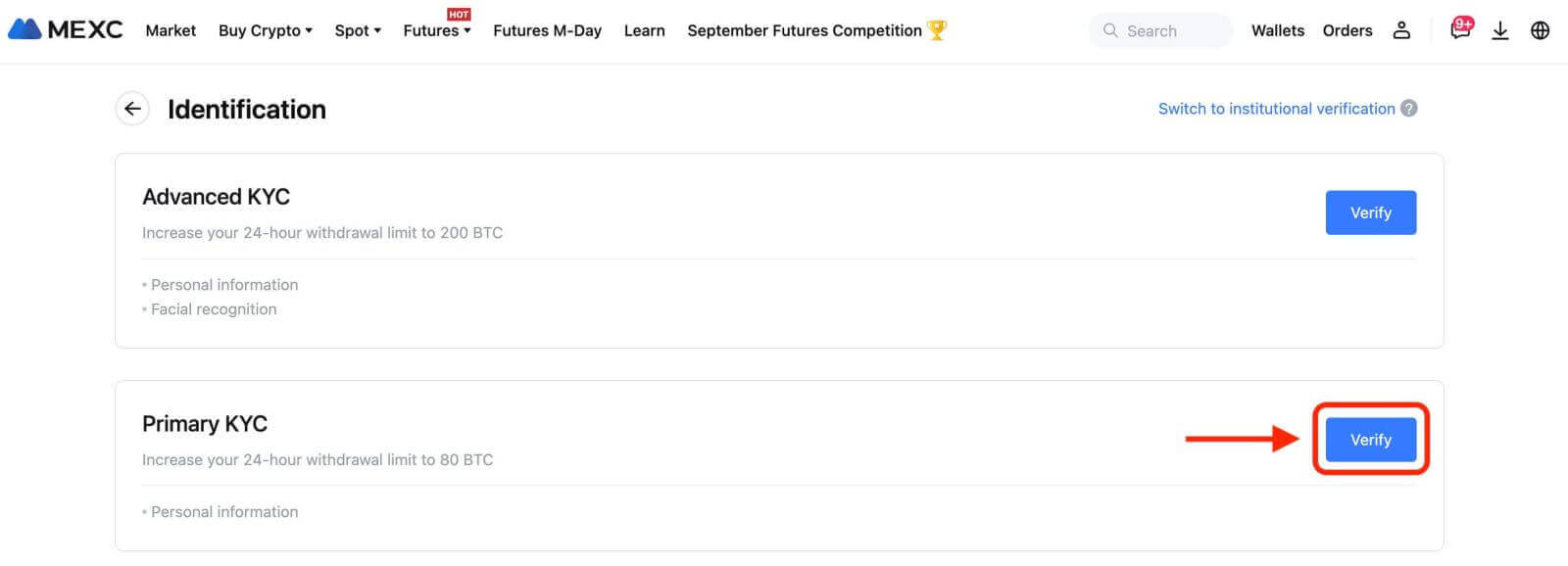
3. Velg nasjonalitet for ID og ID-type.
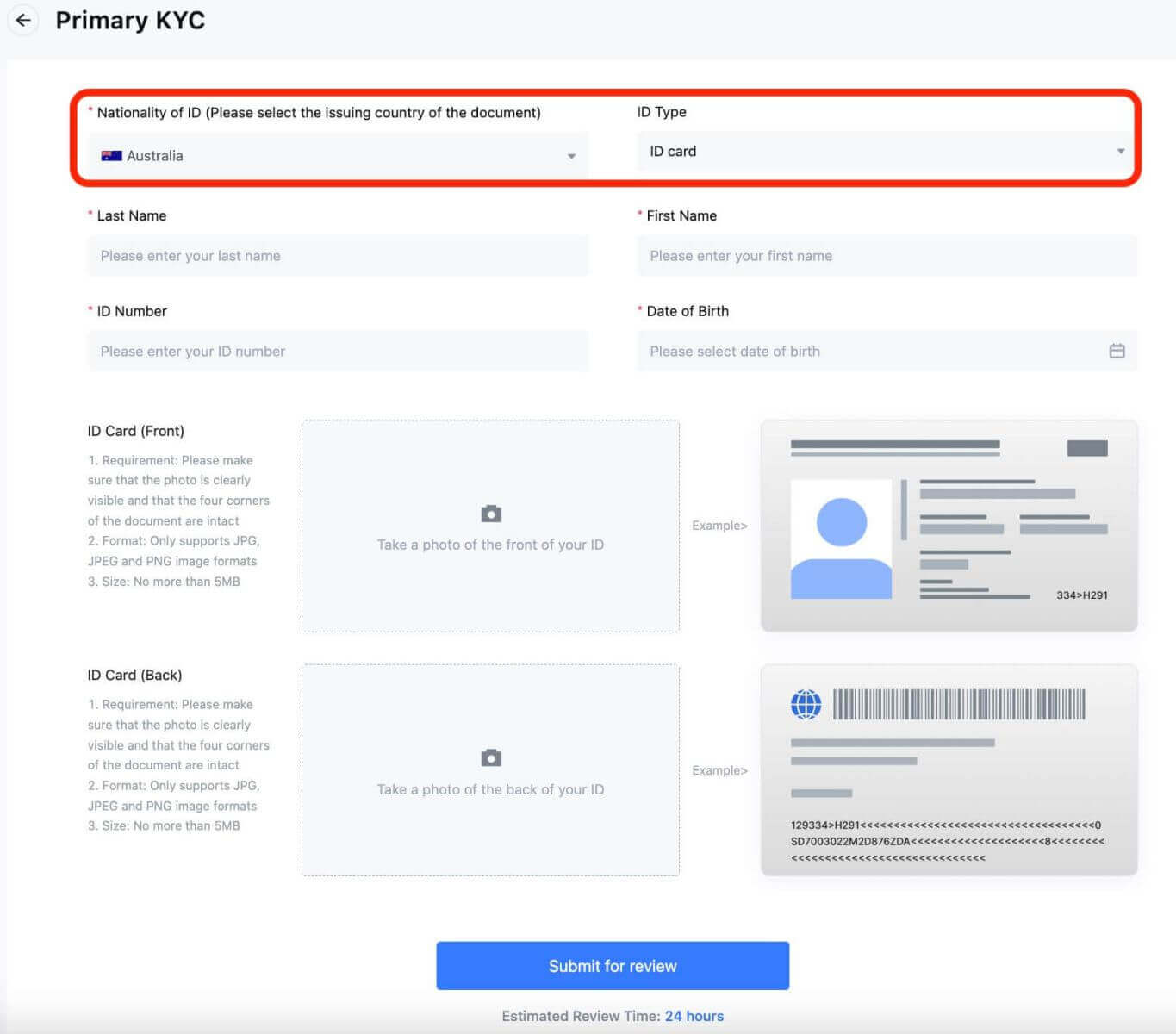 4. Skriv inn navn, ID-nummer og fødselsdato.
4. Skriv inn navn, ID-nummer og fødselsdato.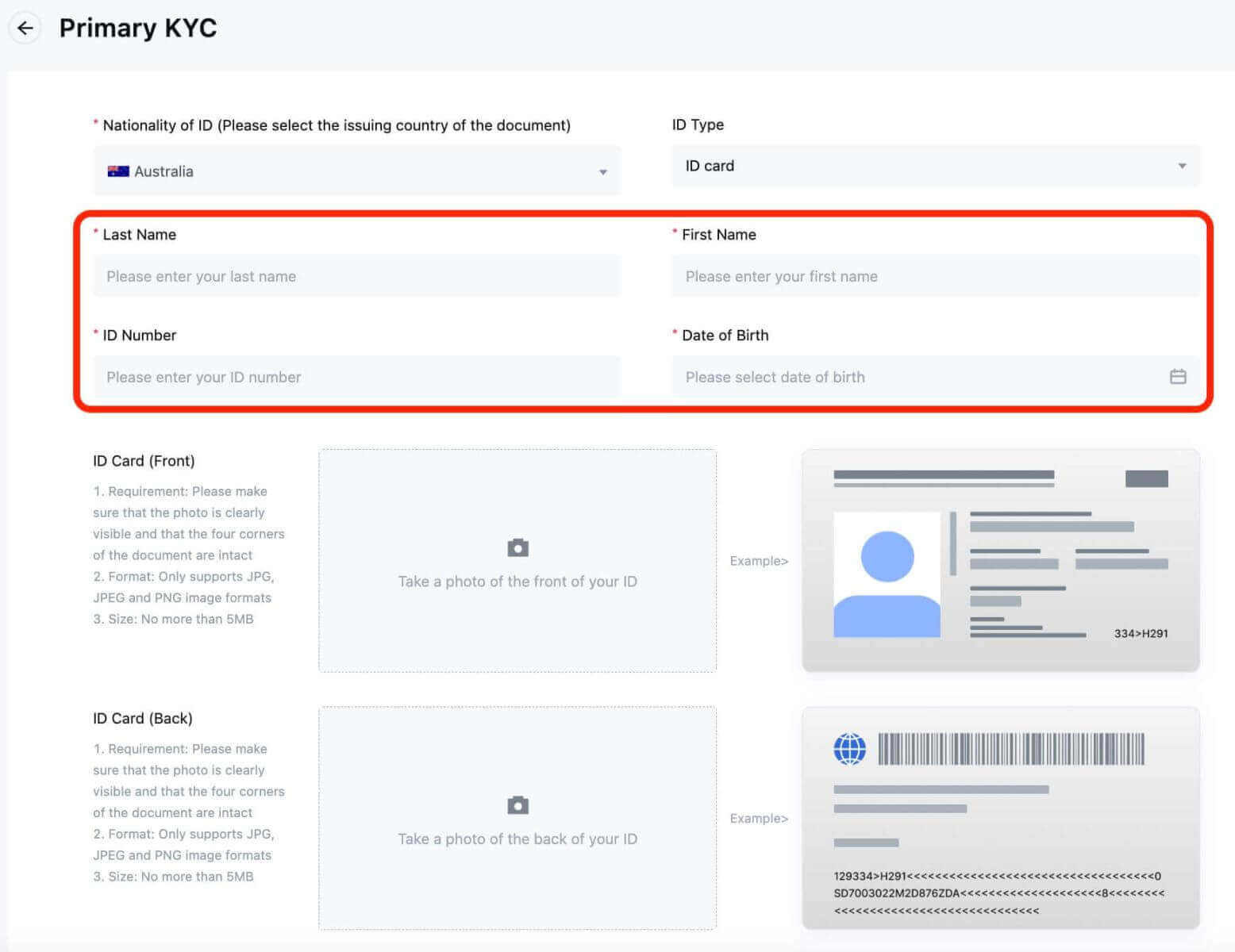
5. Ta bilder av forsiden og baksiden av ID-kortet ditt, og last dem opp.
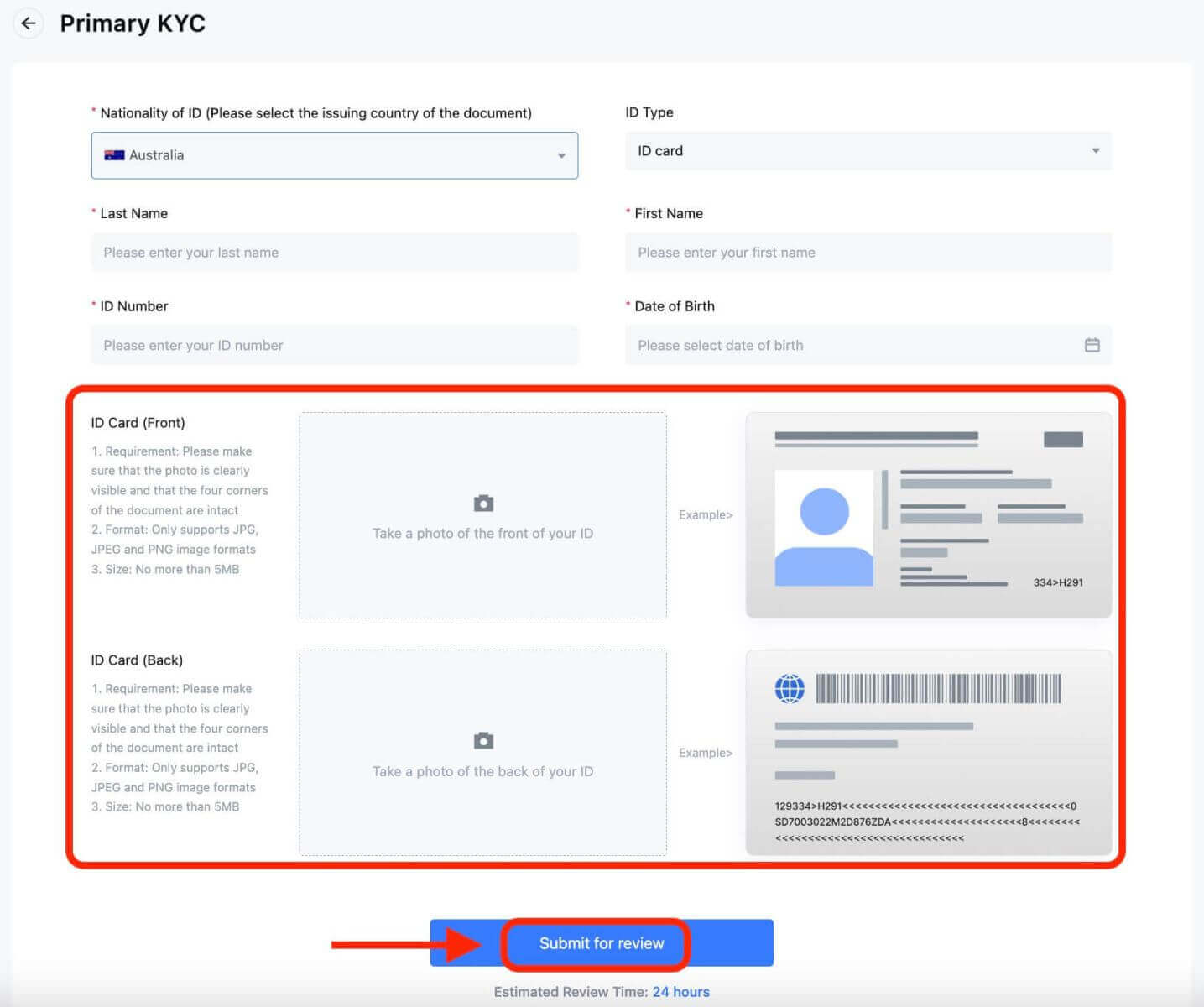
Sørg for at bildet ditt er klart og synlig, og at alle fire hjørner av dokumentet er intakte. Når du er ferdig, klikker du på [Send inn for gjennomgang]. Resultatet av den primære KYC vil være tilgjengelig om 24 timer.
Avansert KYC på MEXC
1. Logg inn på MEXC-nettstedet og skriv inn kontoen din.
Klikk på brukerikonet øverst til høyre - [Identifikasjon].
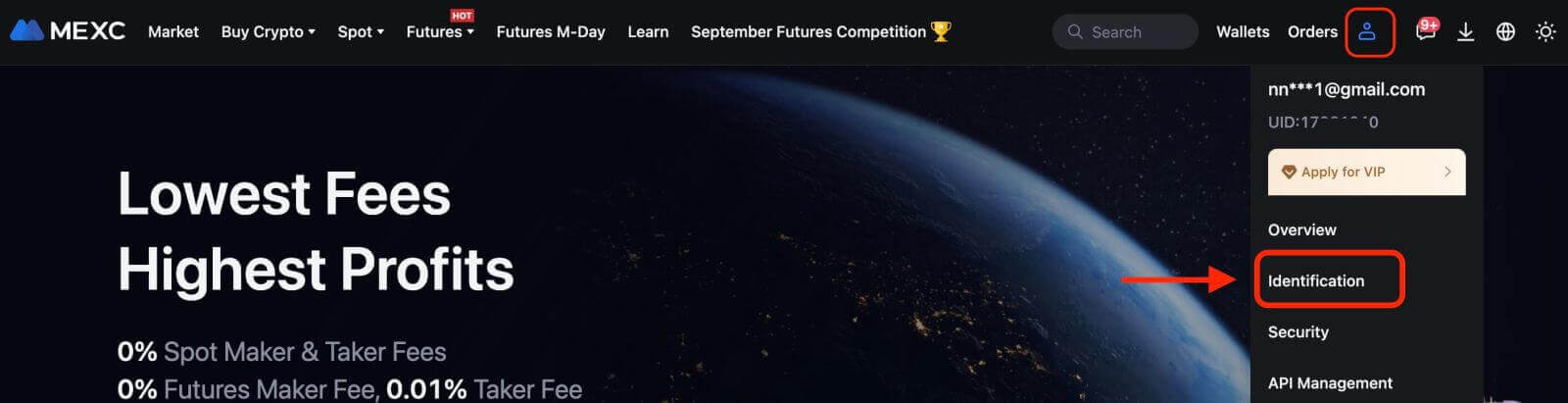
2. Klikk på [Bekreft] ved siden av "Avansert KYC".
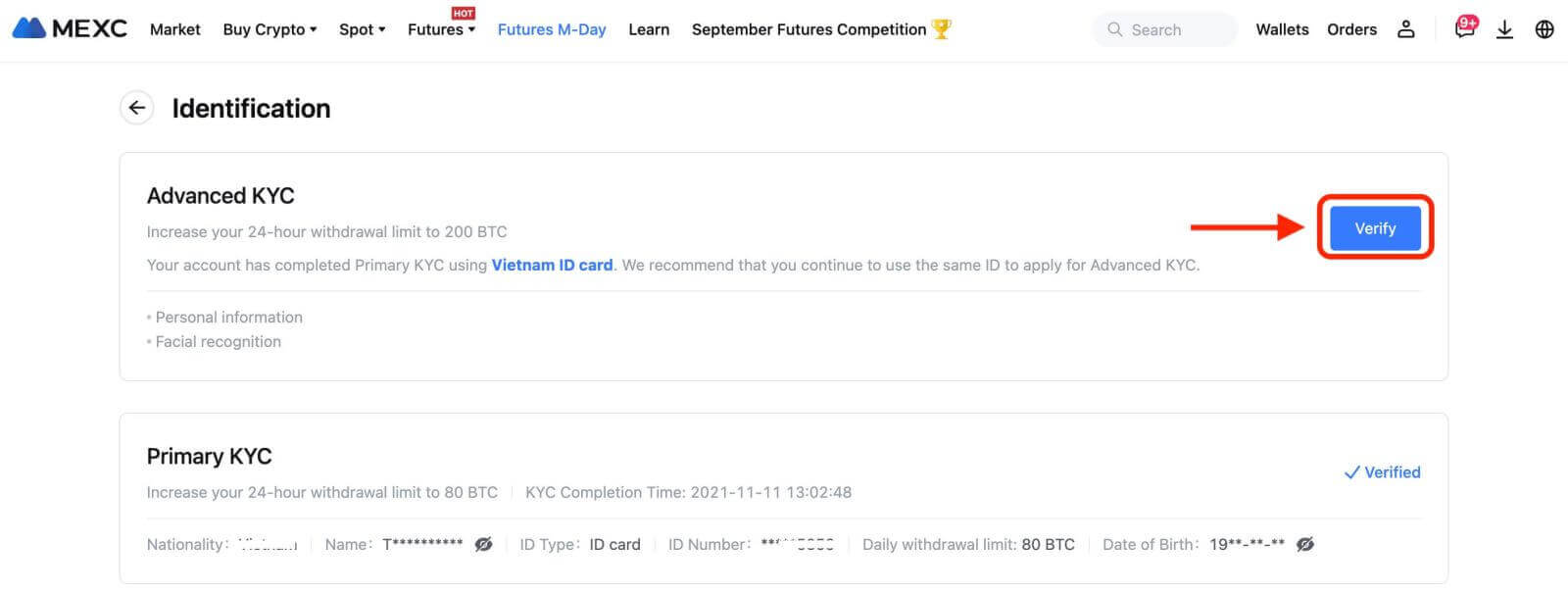
3. Velg nasjonalitet for ID og ID-type. Klikk på [Bekreft].
Vær oppmerksom på at: hvis du ikke har fullført din primære KYC, må du velge nasjonalitet av ID og ID-type under avansert KYC. Hvis du har fullført din primære KYC, vil nasjonaliteten til ID-en du valgte under primær KYC som standard bli brukt, og du trenger bare å velge ID-type.
4. Kryss av i boksen ved siden av "Jeg bekrefter at jeg har lest personvernerklæringen og gir mitt samtykke til behandlingen av mine personlige data, inkludert biometri, som beskrevet i dette samtykket." Klikk på [Neste].
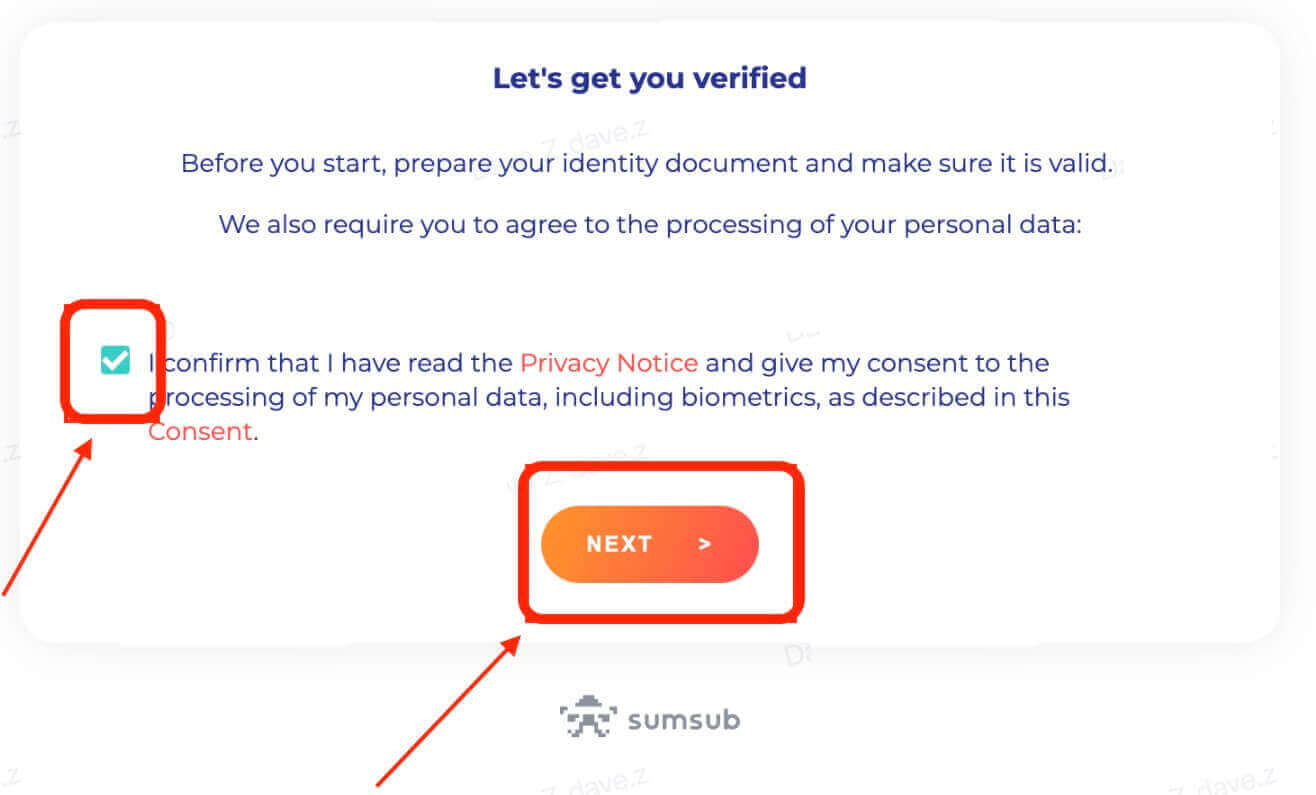
5. Last opp bildene i henhold til kravene på nettsiden.
Sørg for at dokumentet vises fullstendig og at ansiktet ditt er klart og synlig på bildet.
6. Etter å ha kontrollert at all informasjon er korrekt, send inn avansert KYC.
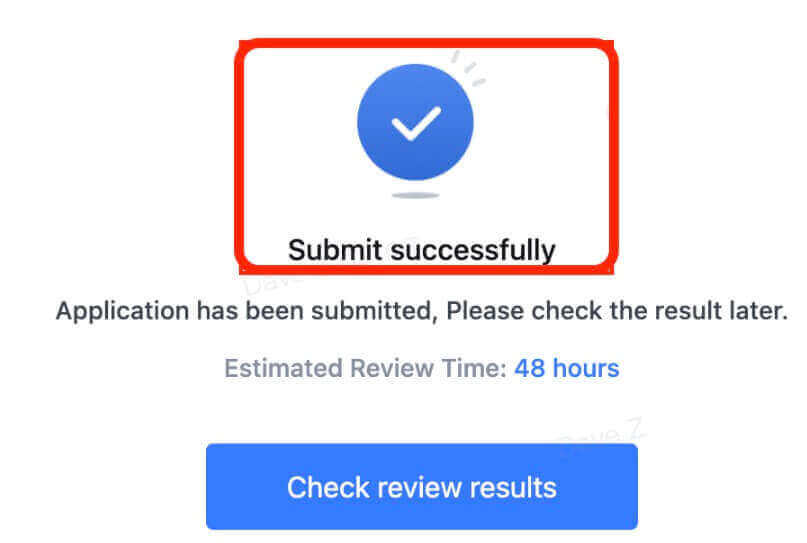
Resultatet vil bli gjort tilgjengelig innen 48 timer. Vennligst vent tålmodig.
Vanlige feil under den avanserte KYC-prosessen
- Å ta uklare, uklare eller ufullstendige bilder kan føre til mislykket avansert KYC-verifisering. Når du utfører ansiktsgjenkjenning, vennligst fjern hatten din (hvis aktuelt) og vend deg direkte mot kameraet.
- Advanced KYC er koblet til en tredjeparts offentlig sikkerhetsdatabase, og systemet utfører automatisk verifisering, som ikke kan overstyres manuelt. Hvis du har spesielle omstendigheter, for eksempel endringer i bosted eller identitetsdokumenter som hindrer autentisering, vennligst kontakt online kundeservice for råd.
- Hver konto kan bare utføre avansert KYC opptil tre ganger per dag. Sørg for at den opplastede informasjonen er fullstendig og nøyaktig.
- Hvis kameratillatelser ikke er gitt for appen, vil du ikke kunne ta bilder av identitetsdokumentet ditt eller utføre ansiktsgjenkjenning.
Slik tilbakestiller du MEXC-passordet
Hvis du har glemt MEXC-passordet ditt eller trenger å tilbakestille det av en eller annen grunn, ikke bekymre deg. Du kan enkelt tilbakestille den ved å følge disse enkle trinnene:Trinn 1. Gå til MEXC-nettstedet og klikk på "Logg inn/registrer deg"-knappen, som vanligvis finnes i øvre høyre hjørne av siden.
Trinn 2. På påloggingssiden klikker du på "Glemt passord?" lenken under Logg inn-knappen.
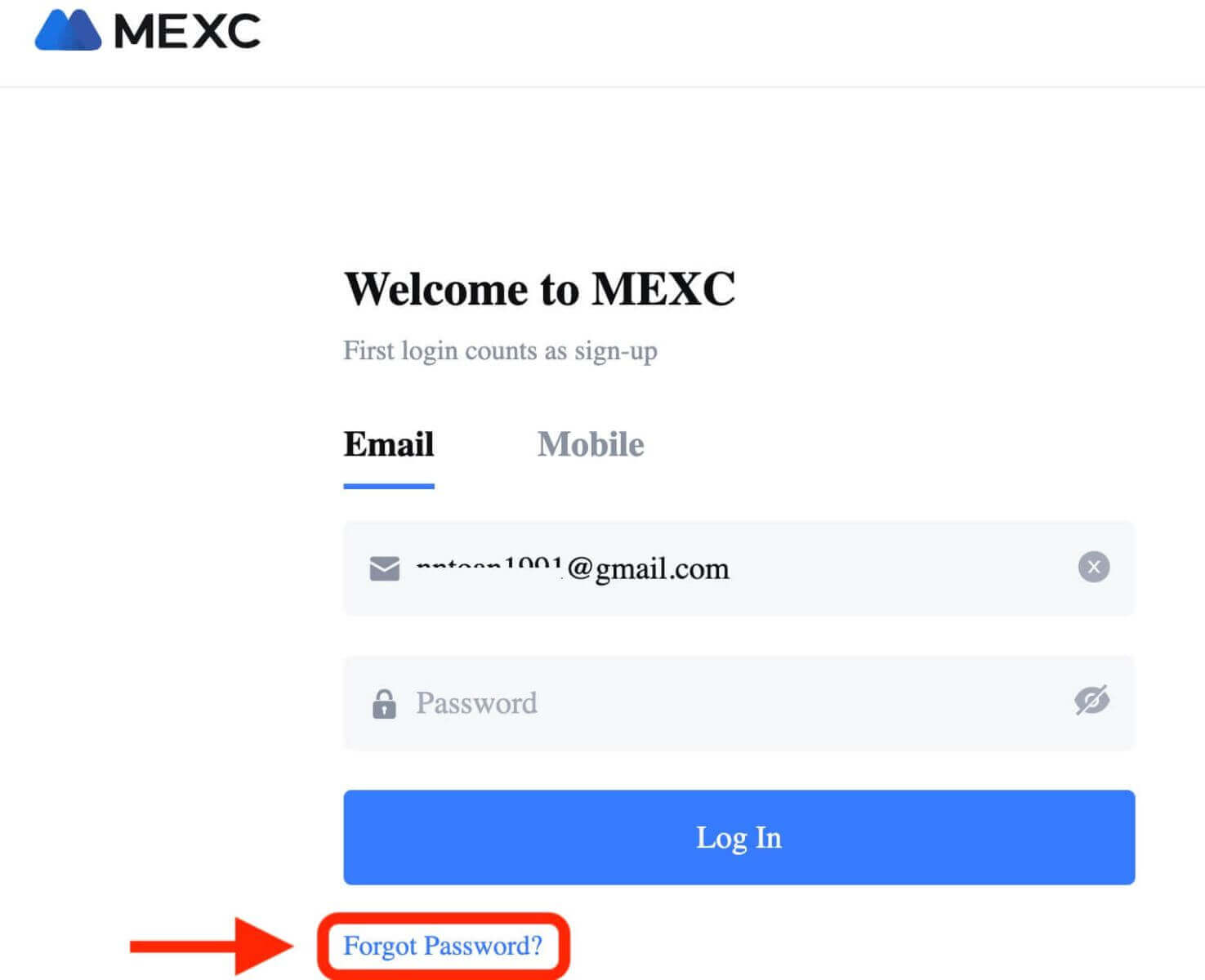
Trinn 3. Skriv inn e-postadressen eller telefonnummeret du brukte til å registrere kontoen din, og klikk på "Neste"-knappen.
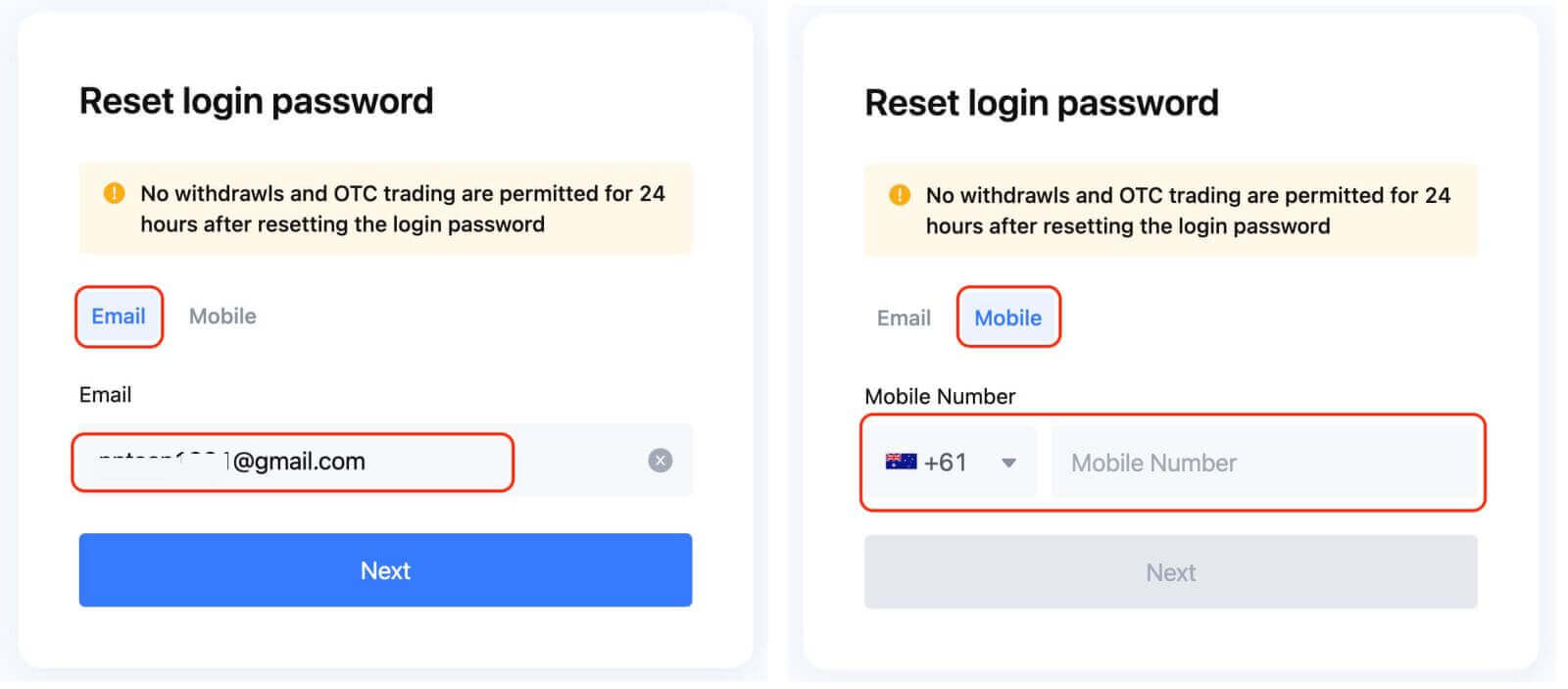
Trinn 4: Som et sikkerhetstiltak kan MEXC be deg om å fullføre en CAPTCHA for å bekrefte at du ikke er en bot. Følg instruksjonene for å fullføre dette trinnet.
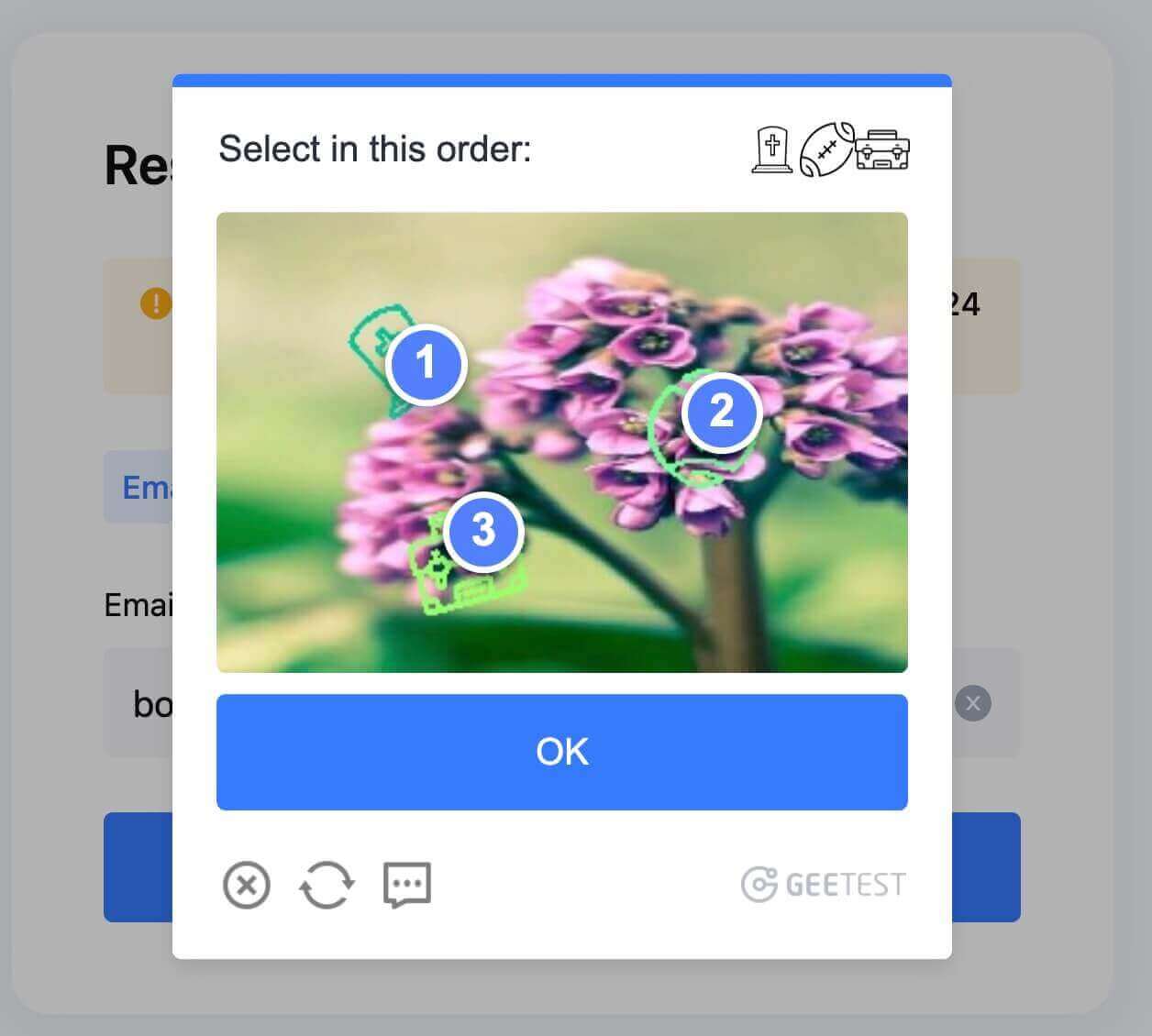
Trinn 5. Klikk "Hent kode" og sjekk e-postinnboksen din for en melding fra MEXC. Skriv inn bekreftelseskoden og klikk "NESTE".
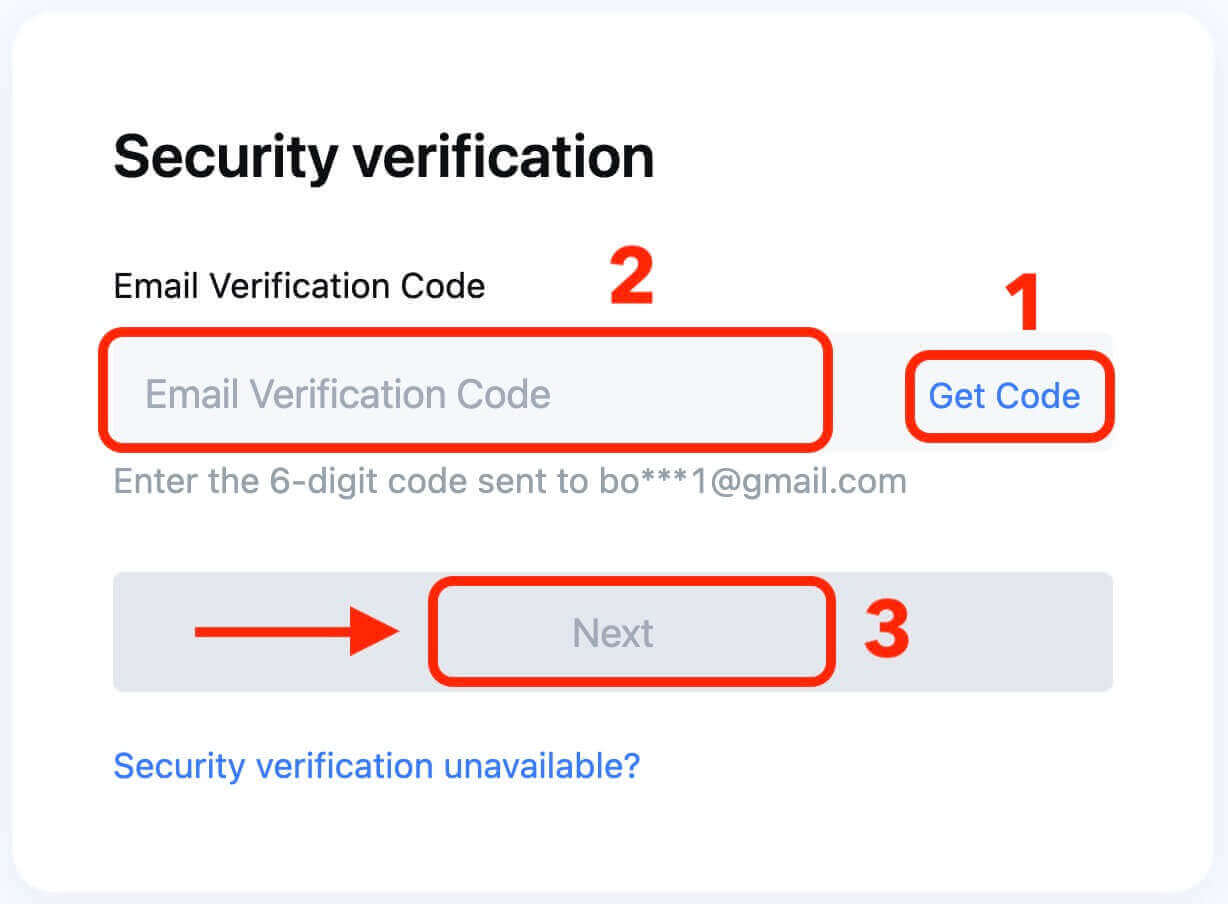
Trinn 6. Skriv inn det nye passordet en gang til for å bekrefte det. Dobbeltsjekk for å sikre at begge oppføringene stemmer overens.
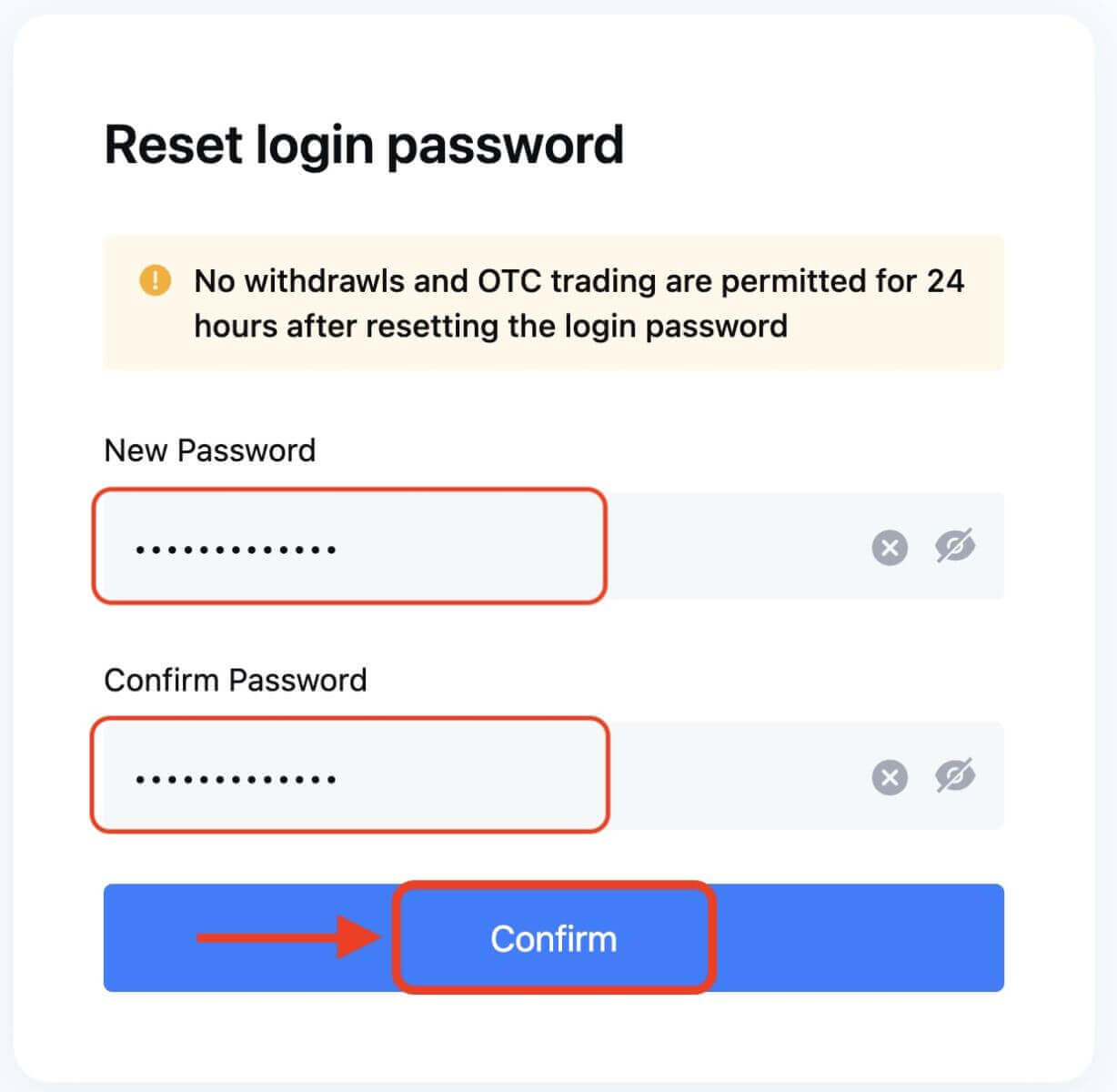
Trinn 7. Du kan nå logge inn på kontoen din med ditt nye passord og nyte handel med MEXC.
Slik setter du inn på MEXC
MEXC innskuddsbetalingsmetoder
Det er 4 måter å sette inn eller kjøpe krypto på MEXC :
Kryptooverføring
Du kan også overføre krypto fra en annen plattform eller lommebok til din MEXC-konto. På denne måten trenger du ikke gå gjennom identitetsbekreftelsesprosessen eller betale noen avgifter for å kjøpe krypto. For å overføre krypto, må du generere en innskuddsadresse for den spesifikke mynten eller tokenet du vil sette inn på MEXC. Du kan gjøre dette ved å gå til "Eiendeler"-siden og klikke på "Innskudd"-knappen ved siden av mynten eller tokennavnet. Deretter kan du kopiere innskuddsadressen og lime den inn i plattformen eller lommeboken der du har kryptoen. Pass på at du sender riktig beløp og type krypto til riktig adresse, ellers kan du miste pengene dine.
Fiat Valutainnskudd
Du kan bruke din lokale valuta til å kjøpe krypto direkte på MEXC gjennom ulike betalingsmetoder, som bankoverføring, kredittkort osv. Avhengig av din region, kan du ha tilgang til forskjellige fiat-valutaer og betalingskanaler. For å sette inn fiat-valuta, må du fullføre identitetsbekreftelsesprosessen og binde betalingsmåten din til MEXC. Deretter kan du gå til "Kjøp krypto"-siden og velge valutaen og beløpet du vil kjøpe. Du vil se de tilgjengelige betalingsmåtene og gebyrene for hver enkelt. Etter å ha bekreftet bestillingen din, vil du motta kryptoen på MEXC-kontoen din.
P2P-handel
P2P-handel, eller peer-to-peer-handel, er en måte å utveksle kryptovalutaer direkte mellom kjøpere og selgere. P2P-handel på MEXC er en praktisk og sikker måte å utveksle kryptovalutaer med fiat-valutaer. Det gir brukerne mer fleksibilitet og frihet til å velge sine foretrukne betalingsmåter og handelspartnere.
Krypto kjøp
Du kan også kjøpe krypto direkte på MEXC ved å bruke annen krypto som betaling. På denne måten kan du bytte en krypto mot en annen uten å forlate plattformen eller betale gebyrer for å overføre krypto. For å kjøpe krypto, må du gå til "Handel"-siden og velge handelsparet du vil handle. For eksempel, hvis du vil kjøpe Bitcoin med USDT, kan du velge BTC/USDT-paret. Deretter kan du angi mengden og prisen på Bitcoin du vil kjøpe og klikke på "Kjøp BTC"-knappen. Du vil se bestillingsdetaljene og bekrefte bestillingen din. Når bestillingen din er fylt, vil du motta Bitcoin på MEXC-kontoen din.
Slik setter du inn krypto til MEXC
Sett inn krypto til MEXC [Web]
Du har muligheten til å overføre kryptovaluta fra andre lommebøker eller plattformer til MEXC-plattformen for handel hvis du allerede har den andre steder.Trinn 1: For å få tilgang til [ Spot ], klikk ganske enkelt på [ Wallets ] øverst til høyre.
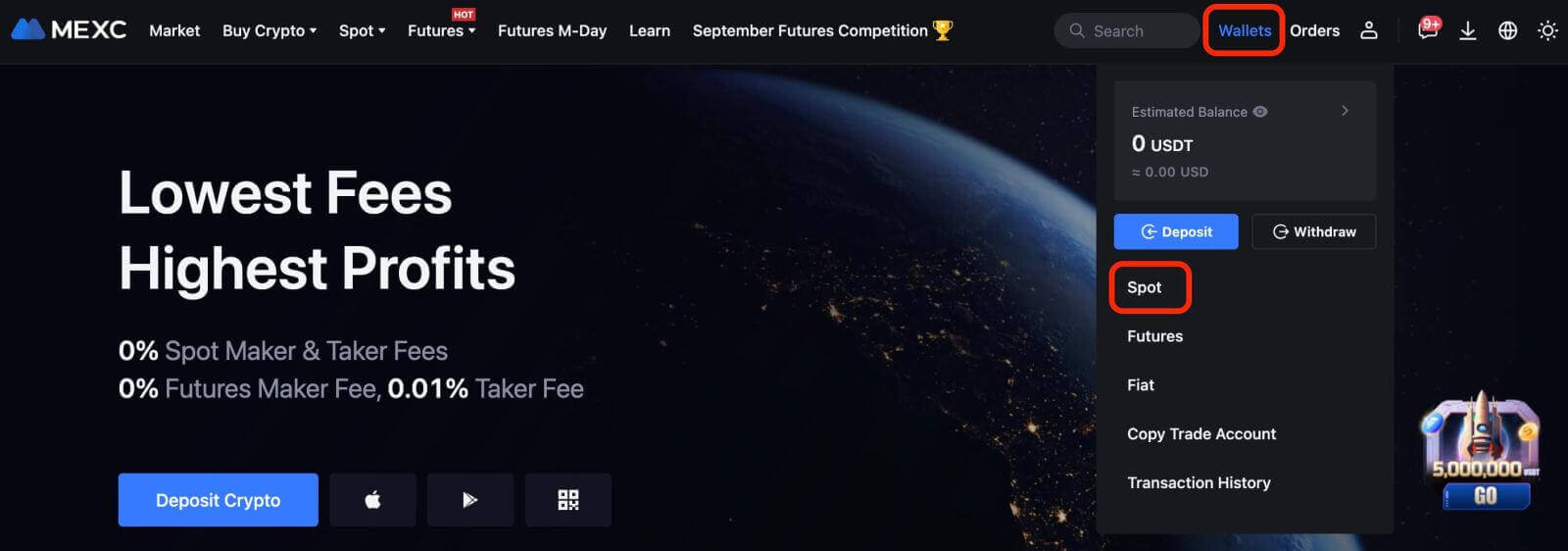 Trinn 2: Klikk på [ Deposit ] på høyre side.
Trinn 2: Klikk på [ Deposit ] på høyre side. 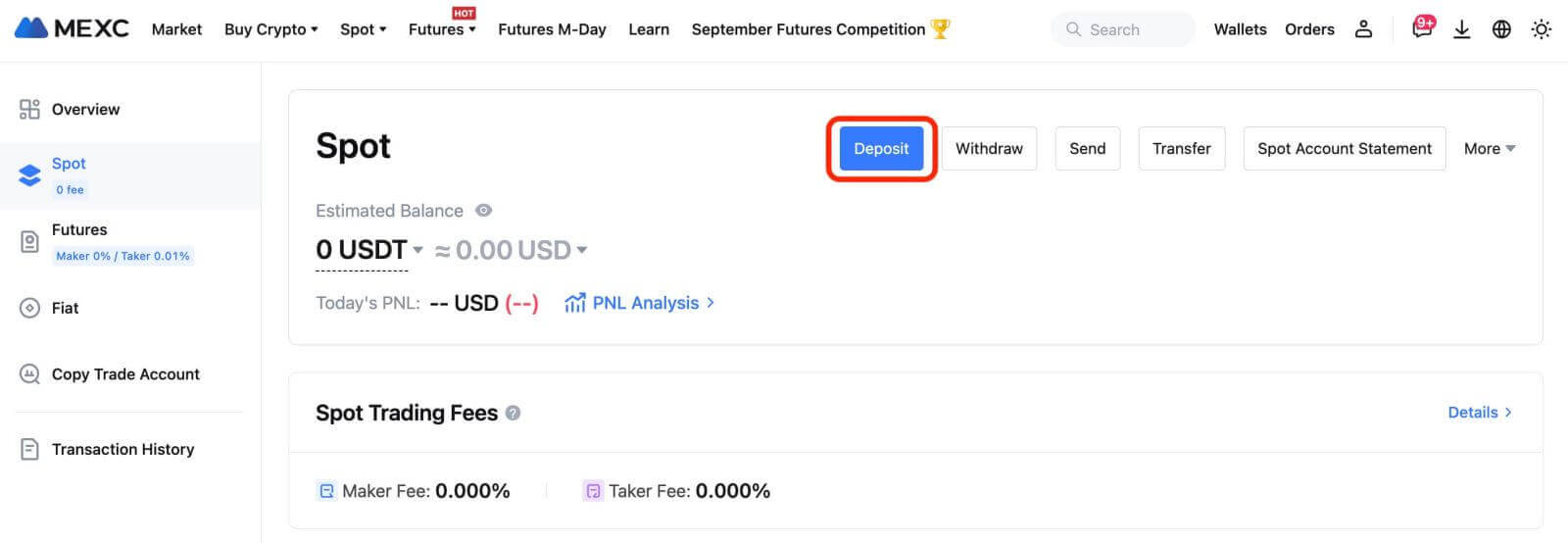
Trinn 3: Velg kryptovaluta og tilhørende nettverk for innskuddet, og klikk deretter på [Generer adresse]. Som et eksempel, la oss utforske prosessen med å sette inn MX-tokens ved hjelp av ERC20-nettverket. Kopier den oppgitte MEXC-innskuddsadressen og lim den inn i uttaksplattformen.
Det er viktig å bekrefte at nettverket du velger samsvarer med det som er valgt på uttaksplattformen din. Å velge feil nettverk kan føre til irreversibelt tap av midler, uten mulighet for gjenoppretting.
I tillegg er det verdt å merke seg at forskjellige nettverk har forskjellige transaksjonsgebyrer. Du kan bruke valget om å velge et nettverk med lavere avgifter for dine uttak.

For spesifikke nettverk som EOS er det viktig å inkludere et notat når du gjør innskudd. Uten det kan det hende at adressen din ikke blir oppdaget eller riktig kreditert.
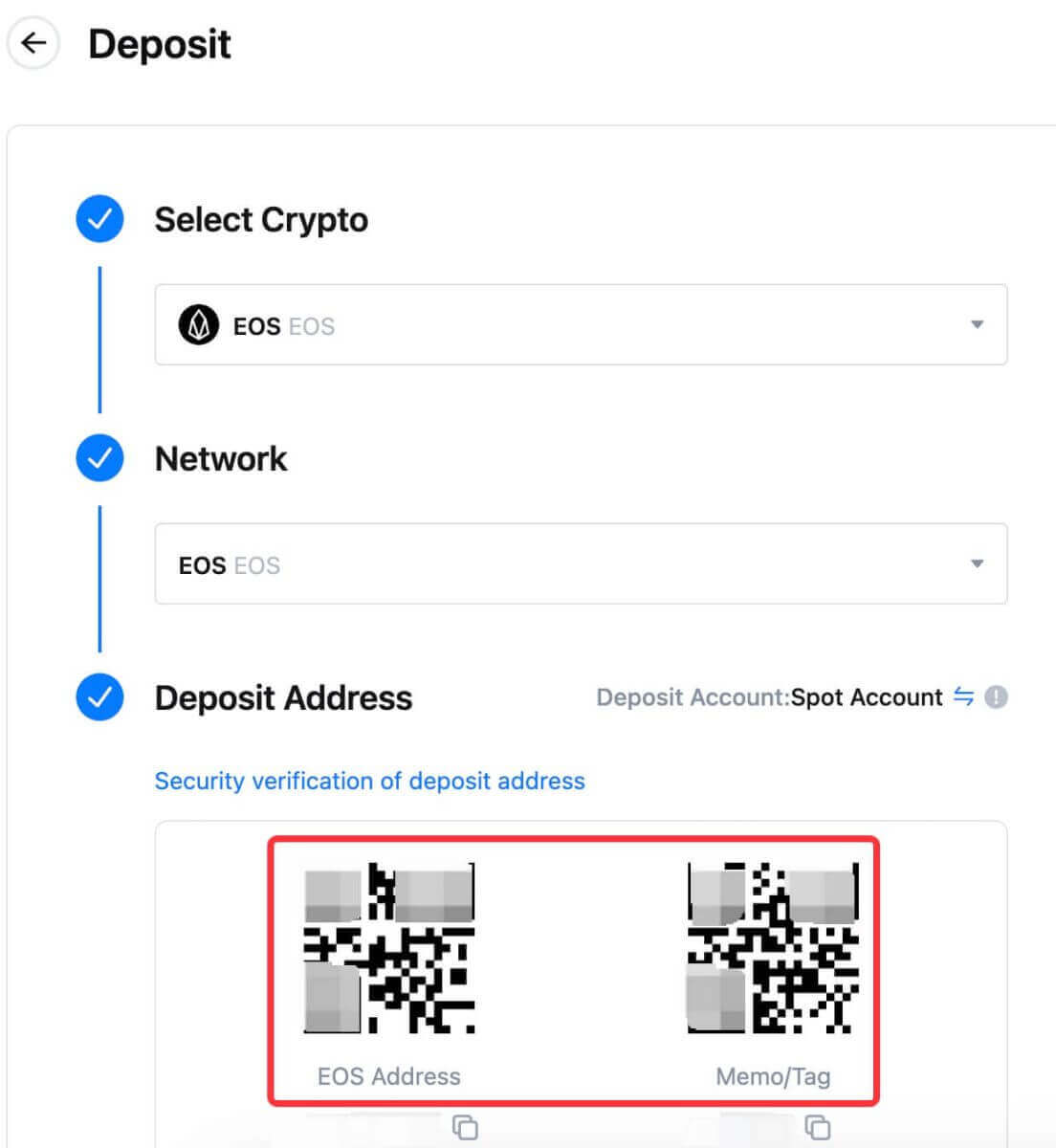
La oss ta MetaMask-lommeboken som et eksempel for å illustrere hvordan du trekker ut MX Token til MEXC-plattformen.
Trinn 4: Klikk på [ Send ] i MetaMask-lommeboken din .
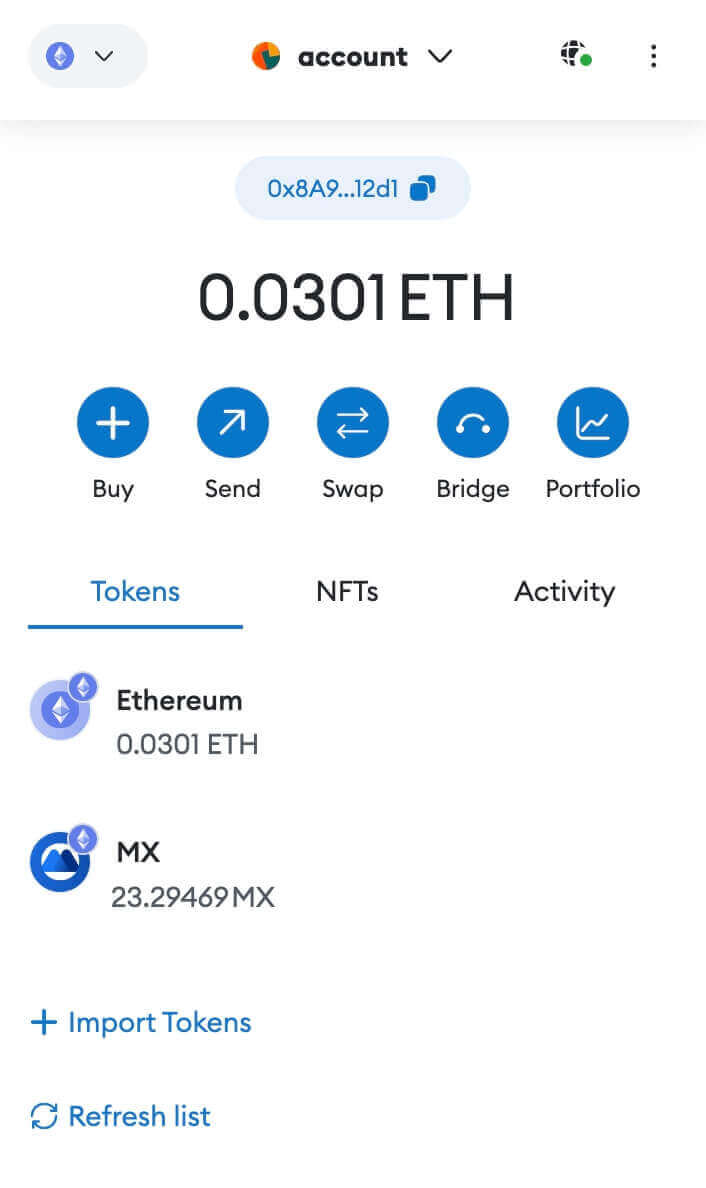
Lim inn den kopierte innskuddsadressen i uttaksadressefeltet i MetaMask, og sørg for å velge samme nettverk som innskuddsadressen din.
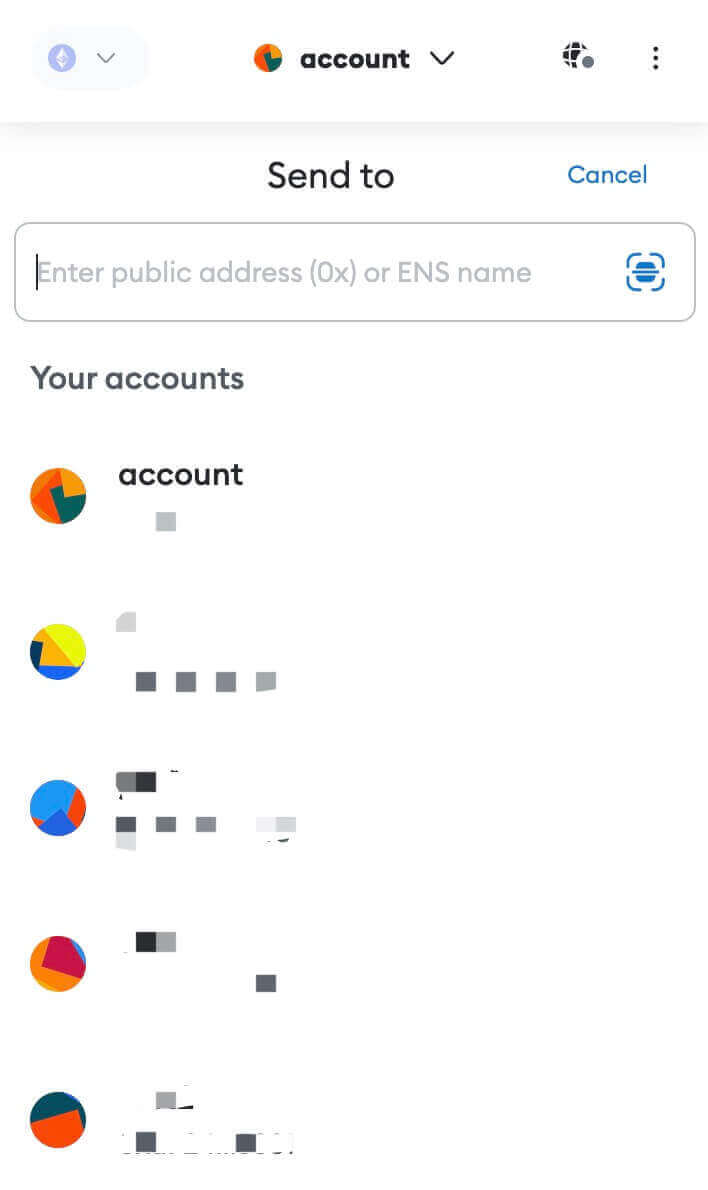
Trinn 5: Skriv inn beløpet du ønsker å ta ut og klikk på [ Neste ].
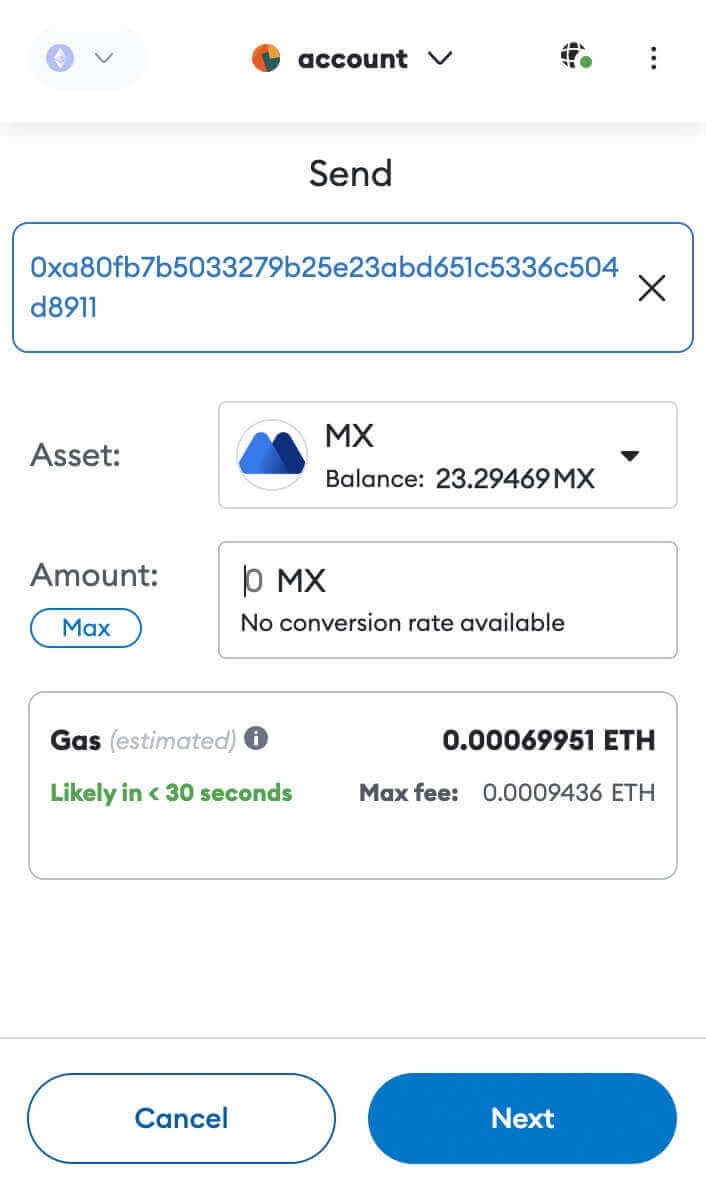
Se gjennom MX Token-uttaksbeløpet, verifiser gjeldende nettverkstransaksjonsgebyr, sørg for at alle detaljer er nøyaktige, og fortsett deretter ved å klikke på [Bekreft] for å fullføre uttaket til MEXC-plattformen. Pengene dine vil bli satt inn på MEXC-kontoen din innen kort tid.
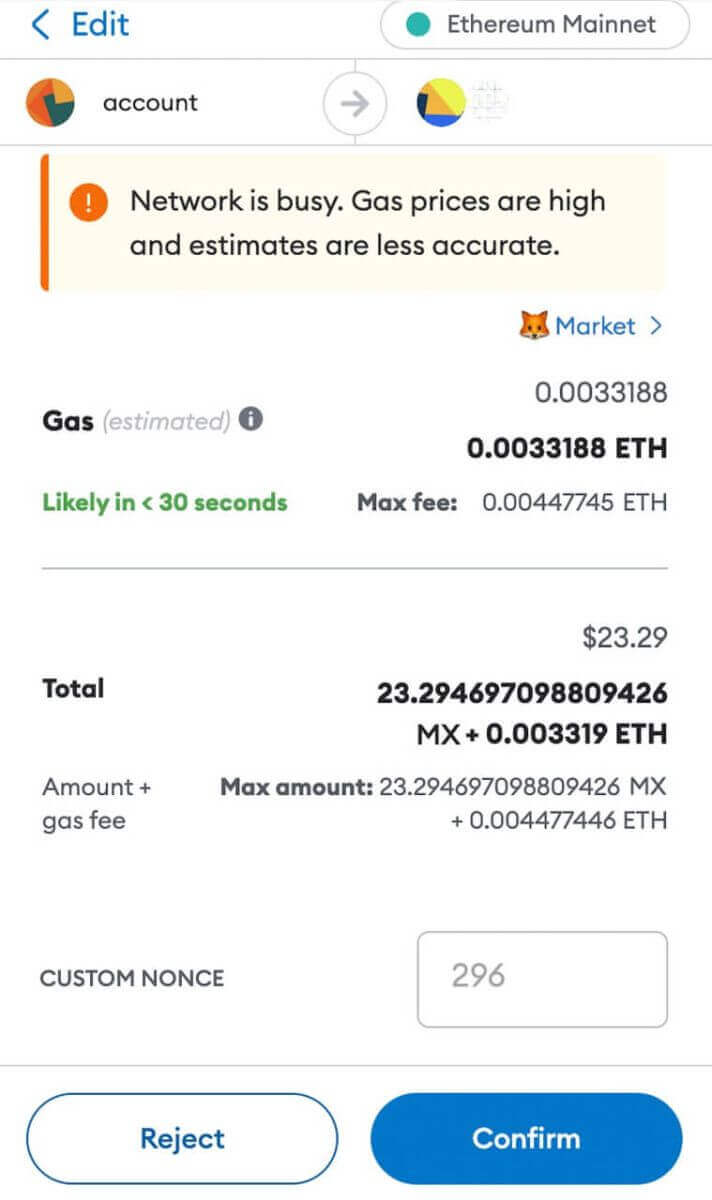
Sett inn krypto til MEXC [app]
1. Åpne MEXC-appen din , på den første siden trykker du på [ Lommebøker ].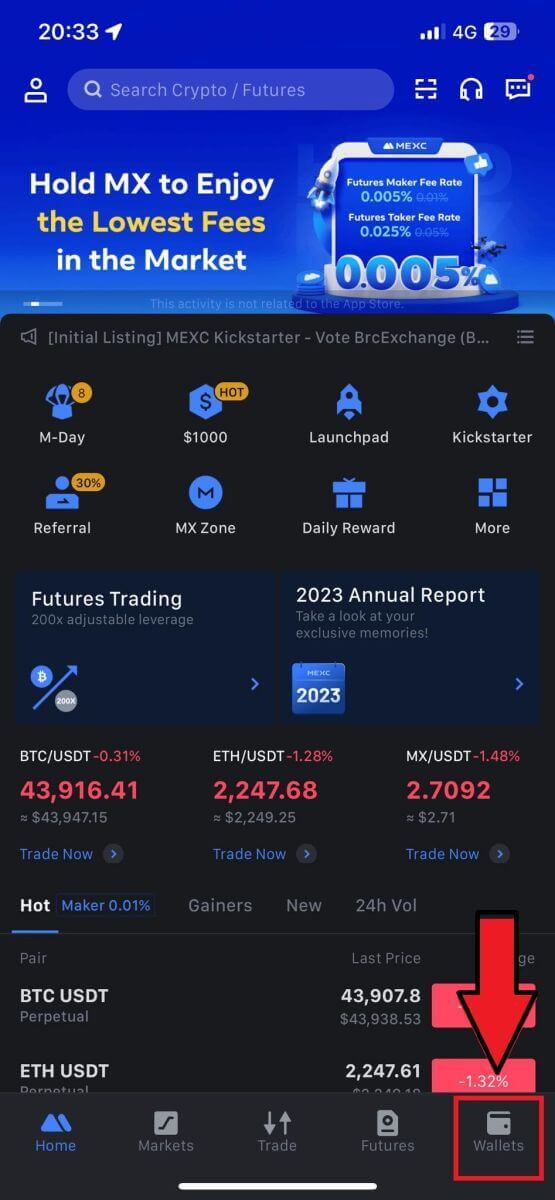
2. Trykk på [Innskudd] for å fortsette.
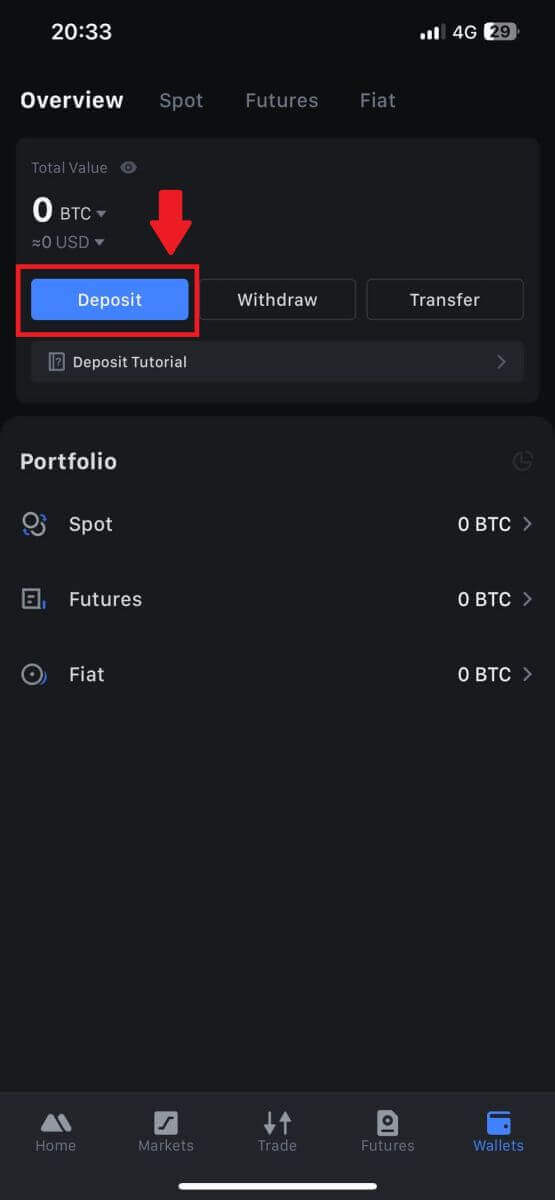
3. Når du er sendt til neste side, velg kryptoen du vil sette inn. Du kan gjøre det ved å trykke på et kryptosøk. Her bruker vi MX som et eksempel.
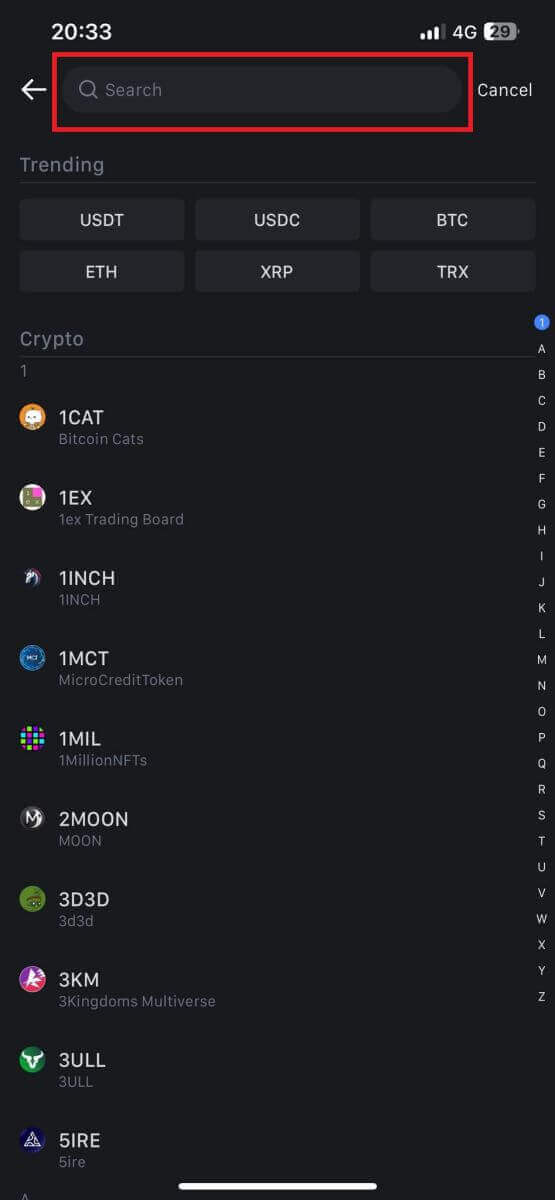
4. Velg nettverket på innskuddssiden.
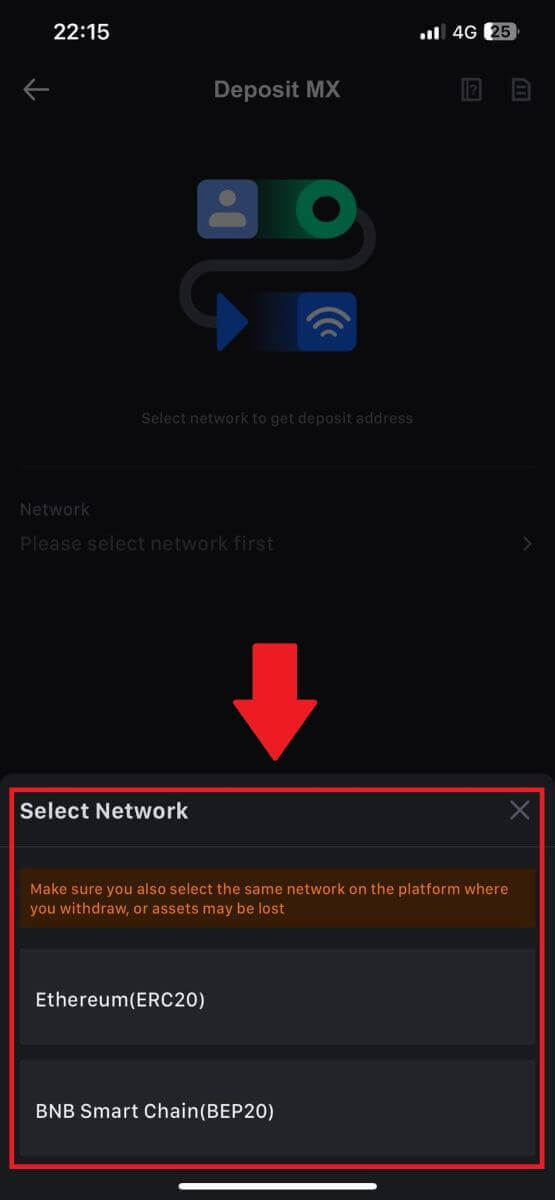
5. Når du har valgt et nettverk, vil innskuddsadressen og QR-koden vises.
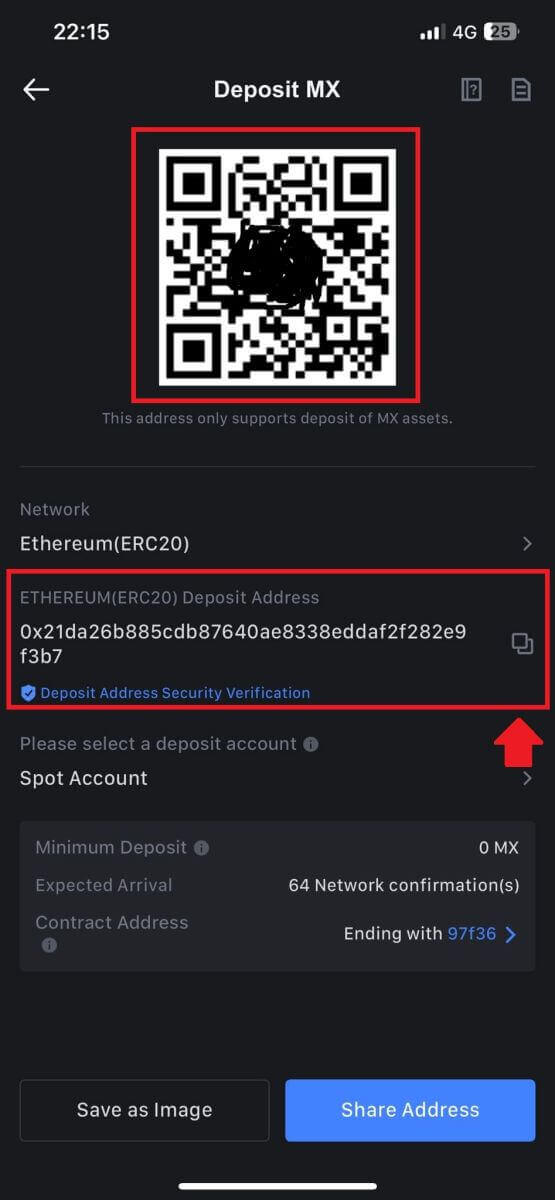
For visse nettverk som EOS, husk å inkludere et notat sammen med adressen når du gjør innskudd. Uten notatet kan det hende at adressen din ikke blir oppdaget.
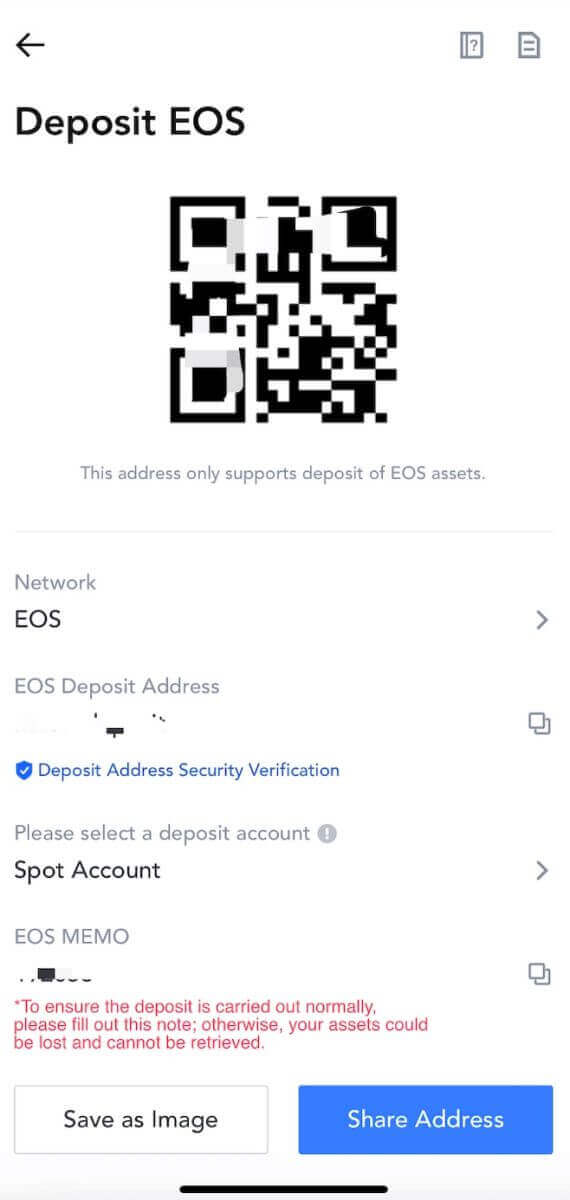
6. La oss bruke MetaMask-lommeboken som et eksempel for å demonstrere hvordan du trekker ut MX Token til MEXC-plattformen.
Kopier og lim inn innskuddsadressen i uttaksadressefeltet i MetaMask. Sørg for å velge samme nettverk som innskuddsadressen din. Trykk på [Neste] for å fortsette.
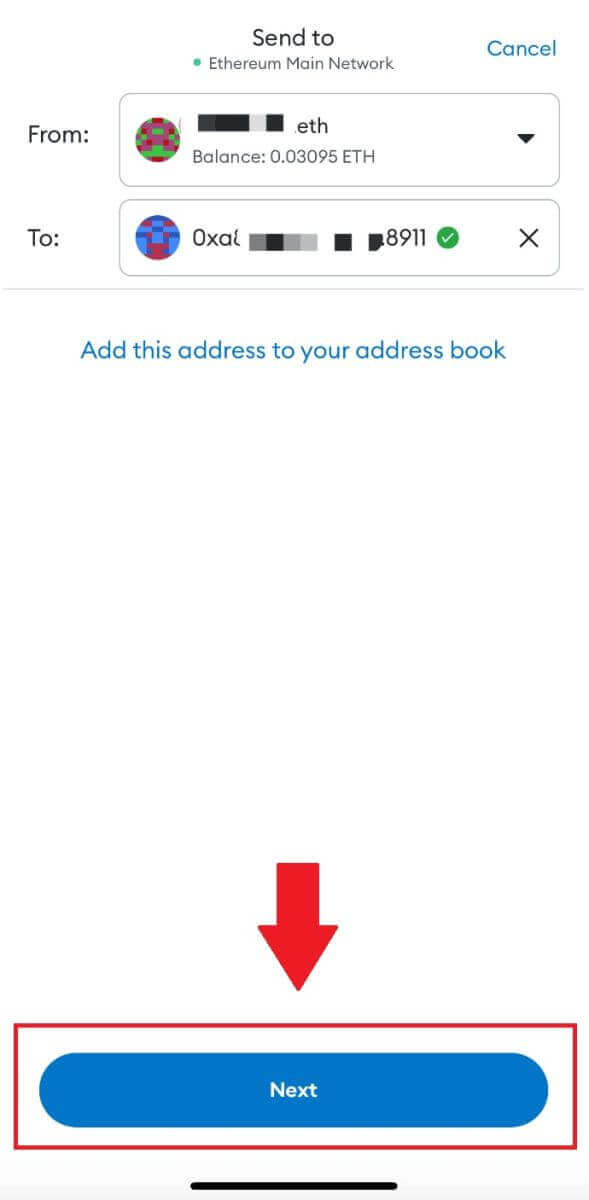
7. Angi beløpet du ønsker å ta ut, og klikk deretter på [Neste].
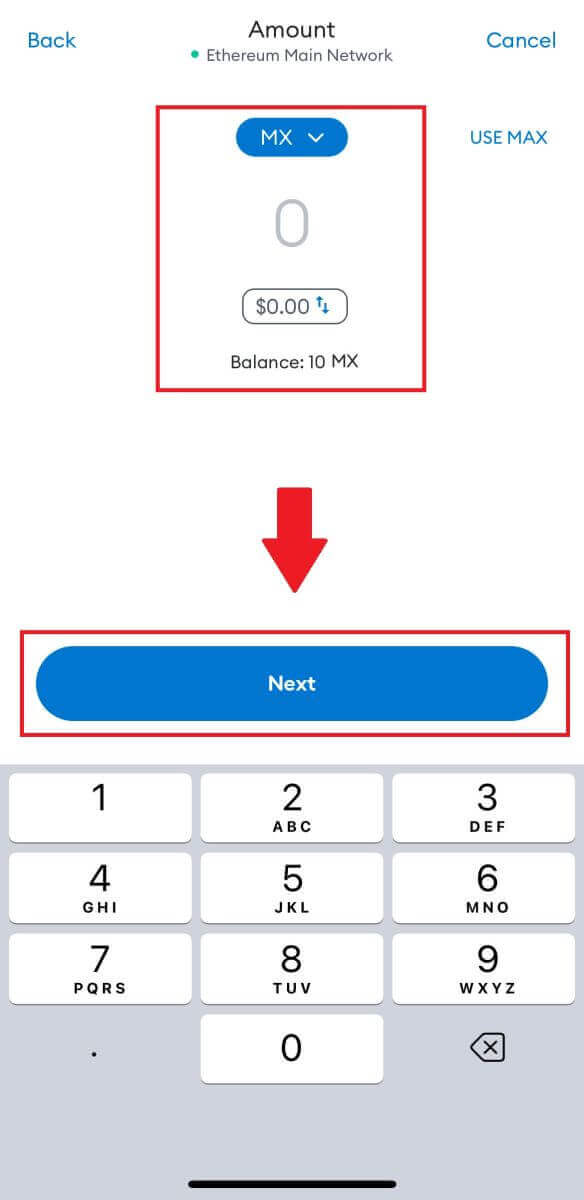
7. Se gjennom uttaksbeløpet for MX-token, bekreft gjeldende nettverkstransaksjonsgebyr, bekreft at all informasjon er nøyaktig, og klikk deretter på [Send] for å fullføre uttaket til MEXC-plattformen. Pengene dine vil bli satt inn på MEXC-kontoen din innen kort tid.
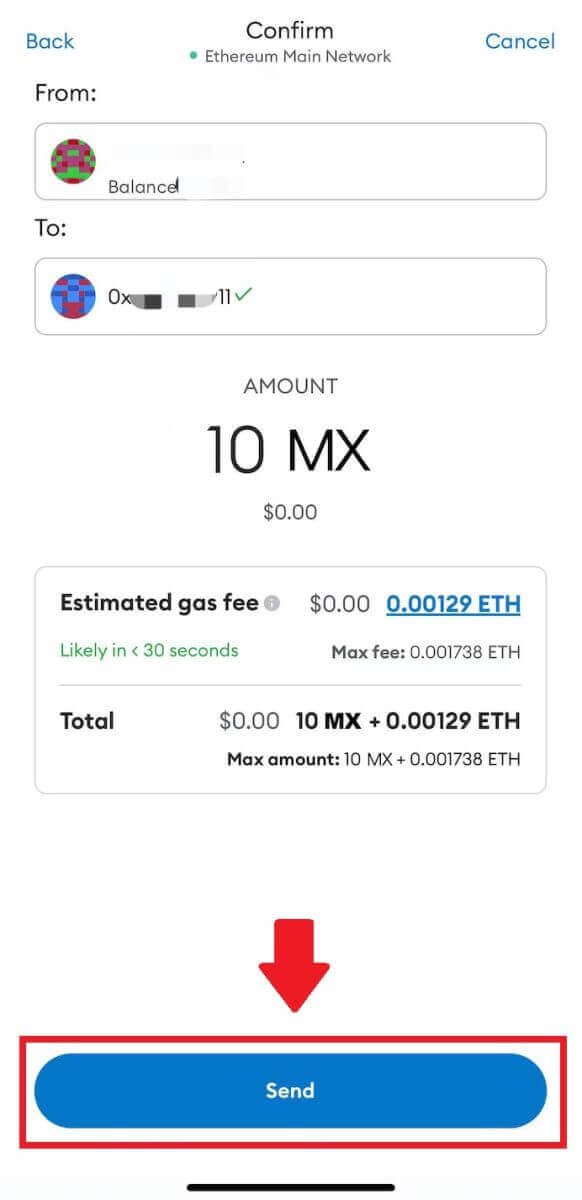
Hvordan kjøpe krypto med kreditt-/debetkort på MEXC
Kjøp krypto med kreditt-/debetkort på MEXC [Web]
I denne guiden finner du en detaljert trinn-for-trinn-veiledning for å kjøpe kryptovaluta ved å bruke debetkort eller kredittkort med fiat-valutaer. Før du går i gang med ditt fiat-kjøp, vennligst sørg for at du har fullført din avanserte KYC-verifisering.
Trinn 1: Naviger til den øvre navigasjonslinjen og klikk på " Kjøp krypto " og velg deretter " Debet-/kredittkort ". 
Trinn 2: Fullfør kortkoblingen ved å klikke gjennom "Legg til kort".
- Klikk på "Legg til kort".
- Fullfør prosessen ved å angi debet-/kredittkortopplysningene dine.
Generell veiledning
- Vær oppmerksom på at du kun kan betale med kort i ditt navn.
- Betalinger via Visa Card og MasterCard støttes godt.
- Du kan bare koble debet-/kredittkortene i de støttede lokale jurisdiksjonene.



Trinn 3: Start kjøpet av kryptovaluta med debet-/kredittkortet ditt når du har fullført kortkoblingsprosessen.
- Velg fiat-valutaen for betalingen. For øyeblikket er de støttede alternativene EUR, GBP og USD .
- Skriv inn beløpet i fiat-valuta du har tenkt å bruke for kjøpet. Systemet vil automatisk beregne mengden kryptovaluta du vil motta basert på sanntidstilbudet.
- Velg det spesifikke debet-/kredittkortet du ønsker å bruke for transaksjonen, og klikk deretter " Kjøp nå " for å starte kjøpet av kryptovaluta.
Merk: Sanntidstilbud er avledet fra referansepris fra tid til annen. 
Trinn 4: Bestillingen din behandles for øyeblikket.
- Du blir automatisk omdirigert til bankens OTP-transaksjonsside. Følg instruksjonene på skjermen for å fullføre betalingsbekreftelsen.
- Bankkortbetalinger behandles vanligvis i løpet av minutter. Når betalingen har blitt bekreftet, vil den kjøpte kryptovalutaen bli kreditert til din MEXC Fiat-lommebok.

Trinn 5: Bestillingen din er nå fullført.
- Sjekk kategorien Bestillinger . Du kan se alle dine tidligere Fiat-transaksjoner her.


Viktige notater
Denne tjenesten er eksklusivt tilgjengelig for KYC-verifiserte brukere som bor i støttede lokale jurisdiksjoner.
Betalinger kan kun gjøres med kort registrert i ditt navn.
Et gebyr på omtrent 2 % vil bli pålagt transaksjonen din.
Innskuddsgrenser:
- Maksimal enkelttransaksjonsgrense:
- USD: $3100
- EUR: €5000
- GBP: 4300 GBP
- Maksimal daglig grense:
- USD: $5100
- EUR: €5300
- GBP: 5200 GBP
- Maksimal enkelttransaksjonsgrense:
Sørg for at du overholder disse viktige retningslinjene for en jevn og sikker transaksjonsopplevelse.
Kjøp krypto med kreditt-/debetkort på MEXC [App]
1. Åpne MEXC-appen din , på den første siden trykker du på [ Mer ]. 
2. Trykk på [Kjøp krypto] for å fortsette. 
3. Rull ned for å finne [Bruk Visa/MasterCard]. 
4. Velg Fiat-valutaen din, velg kryptoaktivaen du vil kjøpe, og velg deretter betalingstjenesteleverandøren din. Trykk deretter på [Ja]. 
5. Husk at ulike tjenesteleverandører støtter ulike betalingsmetoder og kan ha varierende gebyrer og valutakurser. 
6. Kryss av i boksen og trykk på [Ok]. Du vil bli omdirigert til en tredjepartsside. Vennligst følg instruksjonene på det nettstedet for å fullføre transaksjonen.
Hvordan kjøpe krypto gjennom P2P-handel fra MEXC
Kjøp krypto via P2P på MEXC [Web]
Vi vil lede deg gjennom prosessen med å kjøpe krypto gjennom P2P-handel på MEXC.Trinn 1: Få tilgang til [ P2P Trading ] ved å klikke på [ Buy Crypto ] og deretter velge [ P2P Trading ]
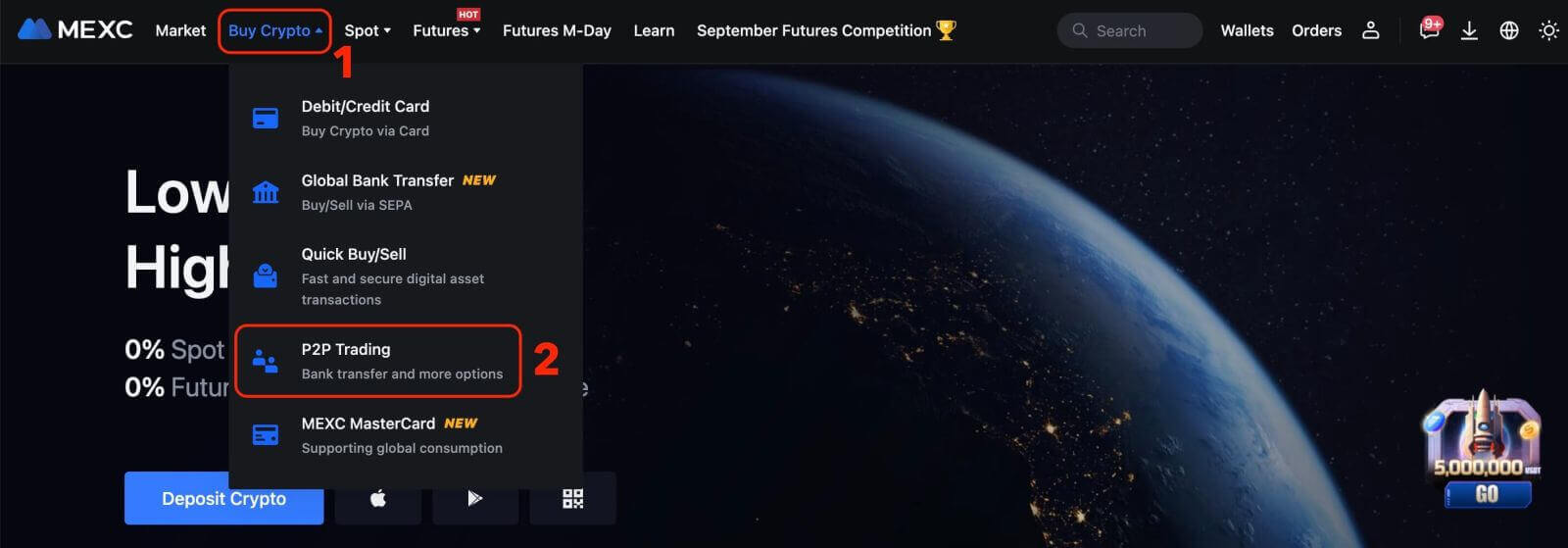
Trinn 2: Bekreft ordreinformasjon basert på transaksjonsbehovene dine
- Velg P2P som transaksjonsmodus.
- Klikk på "Kjøp"-fanen for å få tilgang til de tilgjengelige annonsene.
- Fra listen over tilgjengelige kryptovalutaer, inkludert [USDT], [USDC], [BTC], [ETH], velg den du har tenkt å kjøpe.
- Under «Annonsør»-kolonnen velger du din foretrukne P2P-selger.
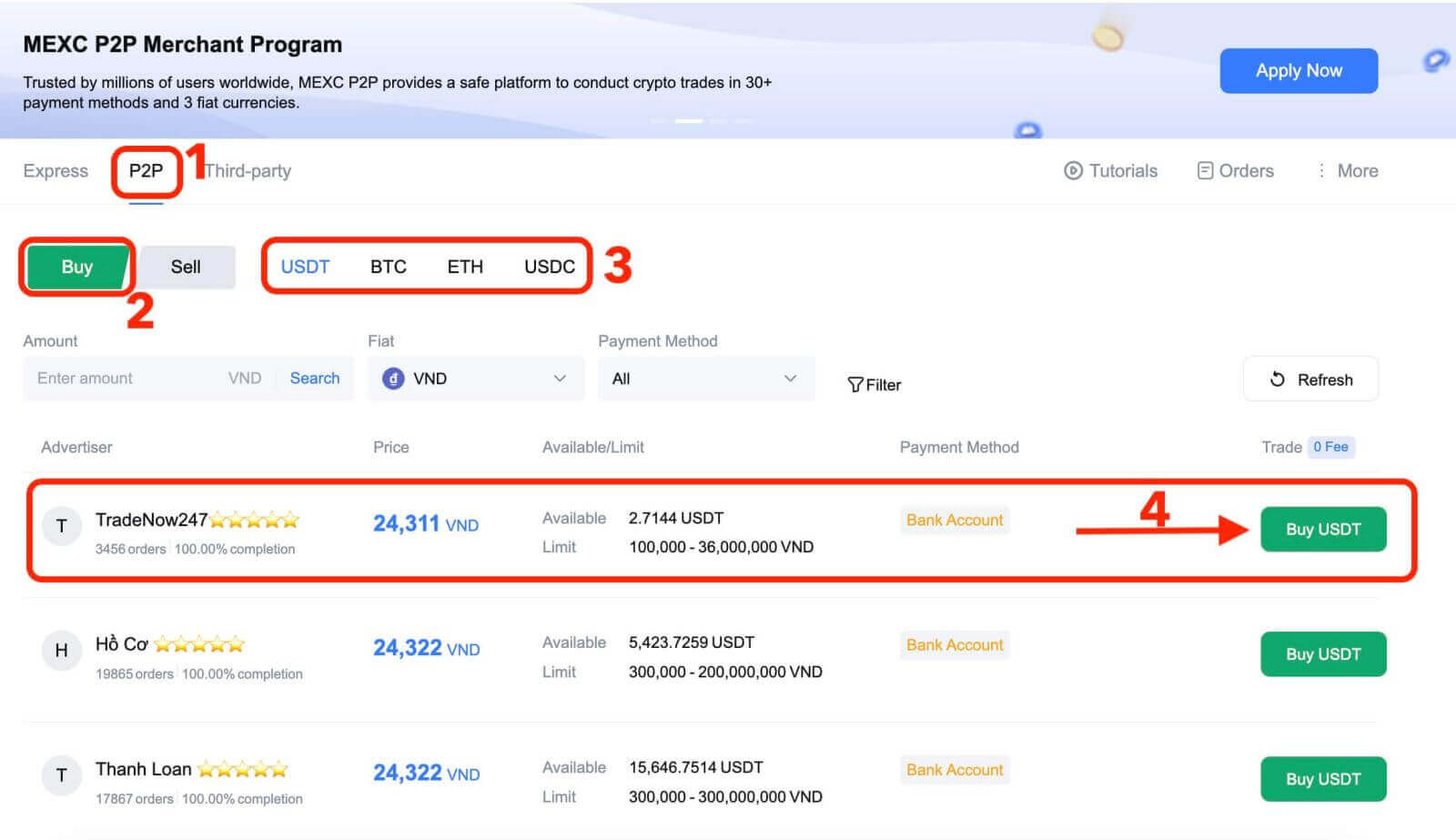
Trinn 3: Oppgi kjøpsinformasjon
- Klikk på " Kjøp [valgt kryptovaluta] "-knappen for å åpne kjøpsgrensesnittet.
- I feltet "[ Jeg vil betale ]" skriver du inn beløpet for Fiat-valuta du ønsker å betale.
- Alternativt kan du spesifisere mengden USDT du ønsker å motta i "[ Jeg vil motta ]"-feltet. Det faktiske betalingsbeløpet i Fiat Currency beregnes automatisk, eller omvendt.
- Etter å ha fullført trinnene ovenfor, sørg for å merke av for "[ Jeg har lest og godtar MEXC Peer-to-Peer (P2P) Service Agreement ]"-boksen. Du vil da bli dirigert til bestillingssiden.
- Klikk på "Kjøp [valgt kryptovaluta]"-knappen. Du er nå klar til å starte en P2P-kjøpstransaksjon!
Ytterligere informasjon:
- Under kolonnene "[ Limit ]" og "[ Available ]" har P2P-selgere gitt detaljer om tilgjengelige kryptovalutaer for kjøp og minimums-/maksimumstransaksjonsgrensene per P2P-bestilling i fiat-termer for hver annonse.
- For en jevnere kryptokjøpsopplevelse, anbefales det sterkt å fylle ut den nødvendige informasjonen for dine støttede betalingsmåter.
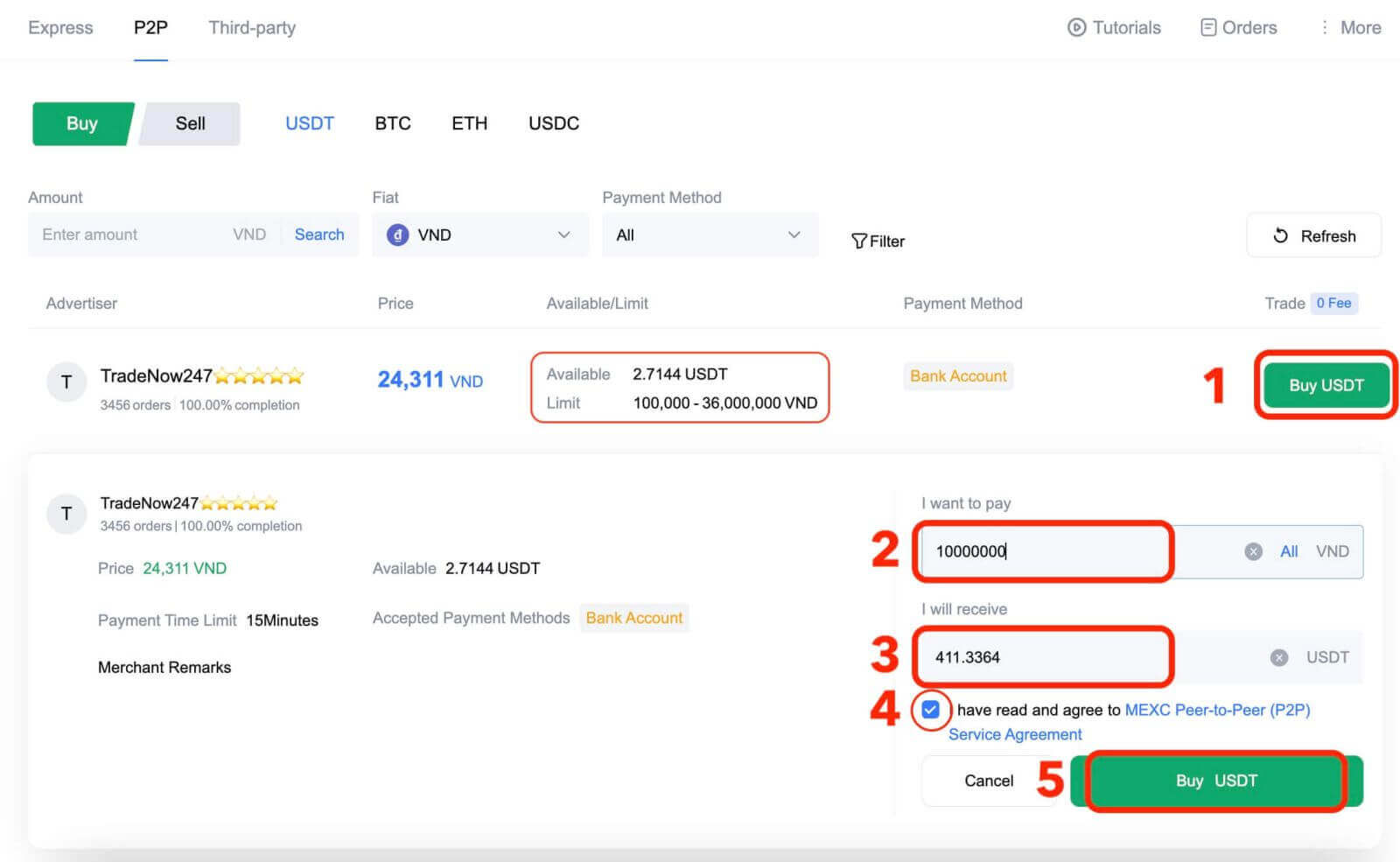
Trinn 4: Bekreft bestillingsdetaljer og fullfør bestilling
- På bestillingssiden har du 15 minutter på deg til å overføre pengene til P2P-selgerens bankkonto.
- Sjekk bestillingsdetaljene og sørg for at kjøpet oppfyller transaksjonsbehovene dine;
- Se gjennom betalingsinformasjonen som vises på bestillingssiden og fullfør overføringen til P2P-selgerens bankkonto;
- Live Chat-boksen støttes, slik at du enkelt kan kommunisere med P2P-selgere i sanntid;
- Når du har overført midler, må du merke av i boksen [Overføring fullført, varsle selger] .
Merk : MEXC P2P støtter ikke automatisk betaling, så brukere må manuelt overføre fiat-valuta fra deres respektive nettbank eller betalingsapplikasjon til P2P-selgeren når bestillingen er bekreftet.
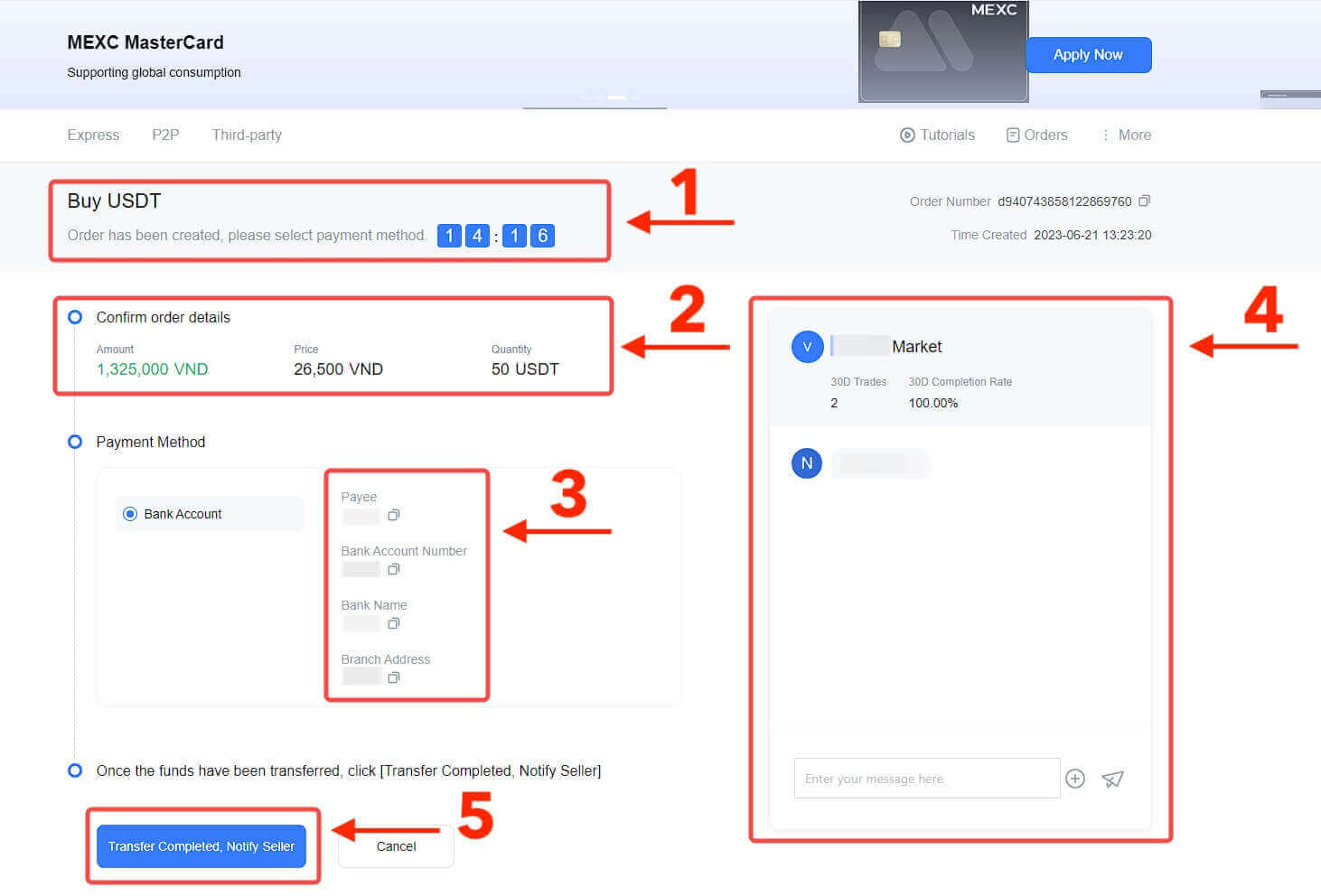 6. Klikk på [ Bekreft ] for å fortsette med P2P-kjøpsordren;
6. Klikk på [ Bekreft ] for å fortsette med P2P-kjøpsordren; 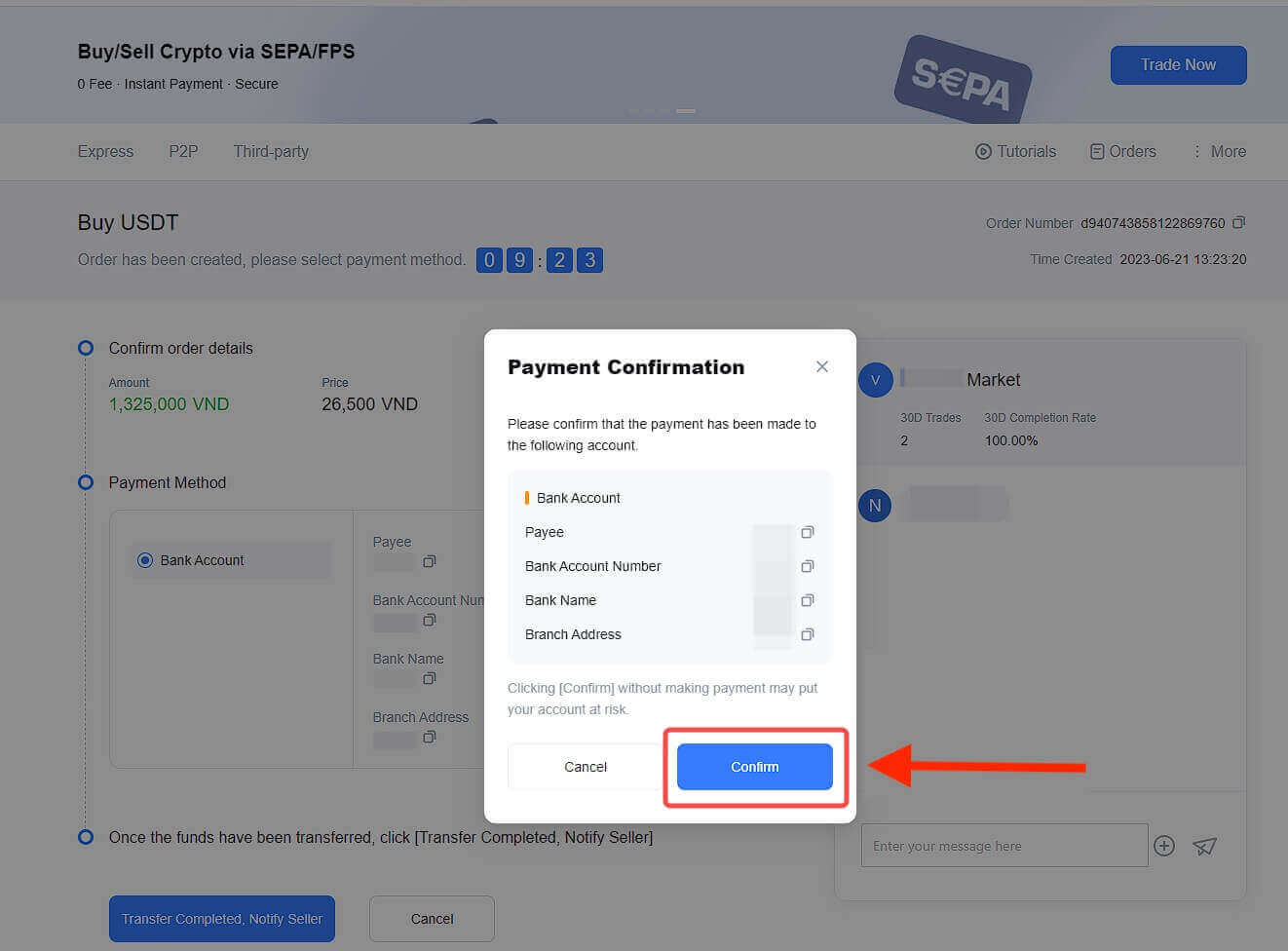
7. Vent til P2P-selgeren frigir USDT og fullfører bestillingen.
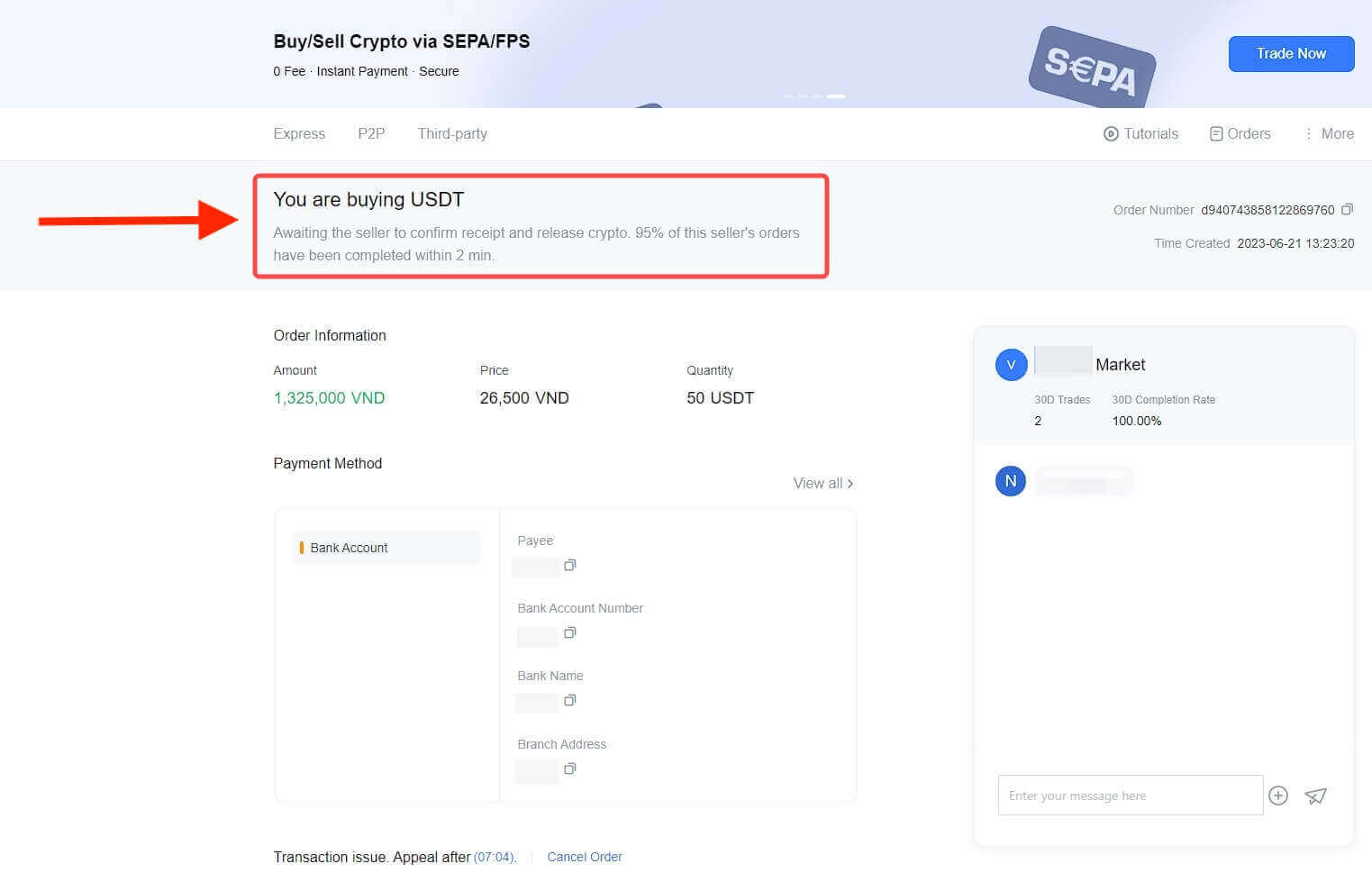
8. Gratulerer! Du har fullført kjøpet av krypto via MEXC P2P.
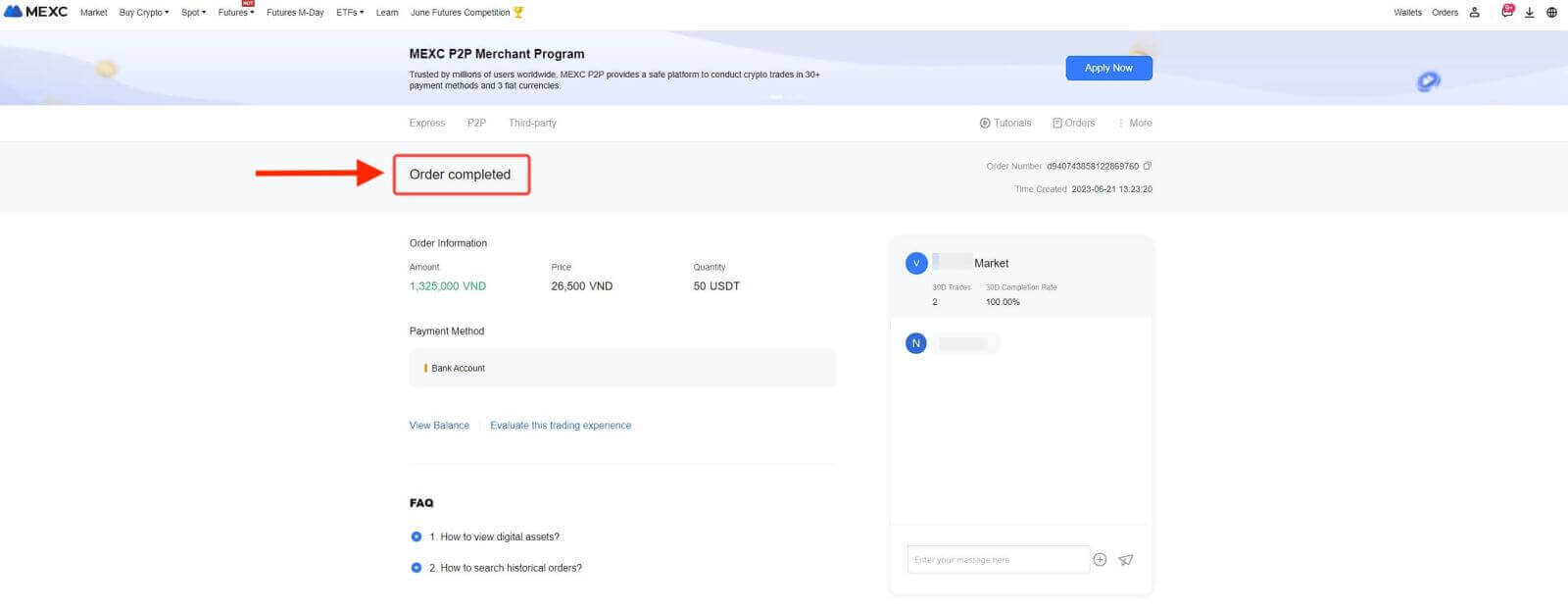
Trinn 5: Sjekk bestillingen din
Sjekk bestillinger- knappen. Du kan se alle dine tidligere P2P-transaksjoner her.
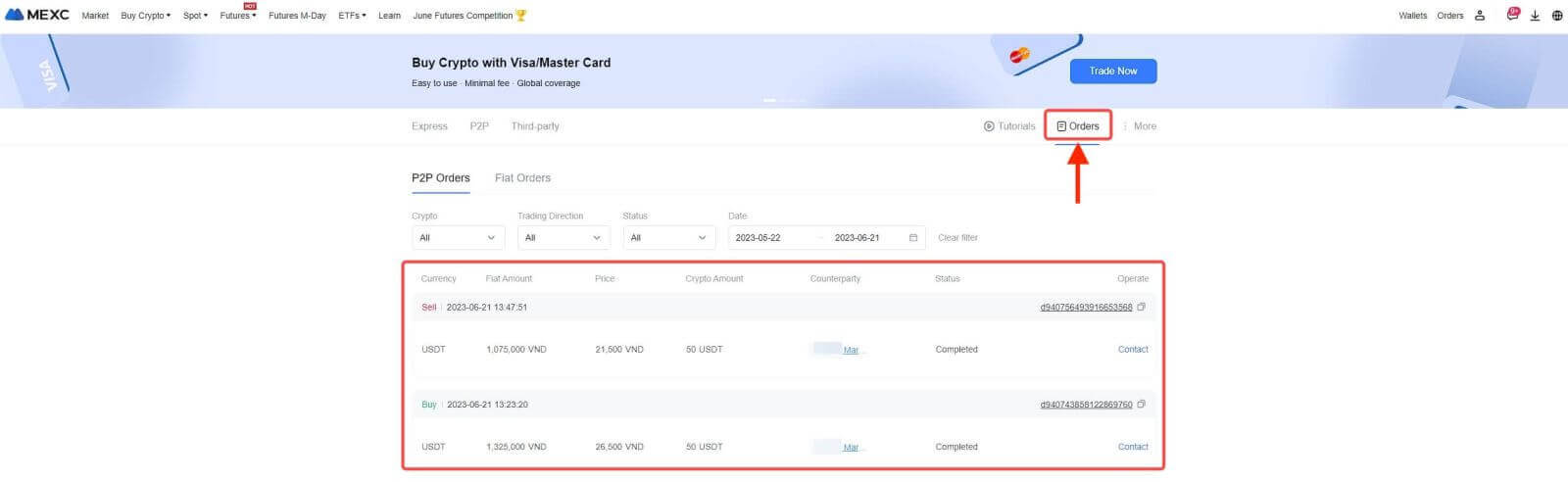
Kjøp krypto via P2P på MEXC [App]
1. Åpne MEXC-appen din , på den første siden trykker du på [ Mer ]. 
2. Trykk på [Kjøp krypto] for å fortsette. 
3. På transaksjonssiden, velg P2P, velg selgeren du vil handle med, og klikk på [Kjøp USDT]. 
4. Spesifiser hvor mye Fiat-valuta du er villig til å betale i kolonnen [Jeg vil betale]. Alternativt har du muligheten til å legge inn mengden USDT du ønsker å motta i kolonnen [Jeg vil motta]. Det tilsvarende betalingsbeløpet i Fiat-valuta vil bli beregnet automatisk, eller omvendt, basert på dine inndata.
Etter å ha fulgt de ovennevnte trinnene, sørg for å merke av i boksen som angir [Jeg har lest og godtar MEXC Peer-to-Peer (P2P) serviceavtale]. Klikk på [Kjøp USDT] og deretter vil du bli omdirigert til bestillingssiden.
Merk : Under kolonnene [Limit] og [Available] har P2P-selgere gitt detaljer om tilgjengelige kryptovalutaer for kjøp. I tillegg er minimums- og maksimumstransaksjonsgrensene per P2P-ordre, presentert i fiat-termer for hver annonse, også spesifisert. 
5. Se gjennom [bestillingsdetaljer] for å sikre at kjøpet stemmer overens med transaksjonskravene dine.
Ta deg tid til å undersøke betalingsinformasjonen som vises på bestillingssiden, og fortsett for å fullføre overføringen til P2P-selgerens bankkonto.
Dra nytte av Live Chat-boksen for sanntidskommunikasjon med P2P-selgere, og sørg for sømløs interaksjon
Etter at du har fullført betalingen, klikker du på [Transfer Completed, Varsle selger].
Selgeren vil snart bekrefte betalingen, og kryptovalutaen vil bli overført til kontoen din.
Merk : MEXC P2P krever at brukere manuelt overfører fiat-valuta fra nettbanken eller betalingsappen til den utpekte P2P-selgeren etter ordrebekreftelse, da automatisk betaling ikke støttes. 
6. For å fortsette med P2P-kjøpsordre, klikk ganske enkelt på [Bekreft]. 
7. Vent til P2P-selgeren frigir USDT og fullfører bestillingen. 
8. Gratulerer! Du har fullført kjøpet av krypto gjennom MEXC P2P. 

Hvordan kjøpe krypto ved hjelp av bankoverføring - SEPA på MEXC
Oppdag en dybdegående, trinn-for-trinn-guide for hvordan du setter inn EUR til MEXC ved hjelp av SEPA-overføringer. Før du starter ditt fiat-innskudd ber vi deg om å fullføre den avanserte KYC-prosessen.Trinn 1: Naviger til den øvre navigasjonslinjen og klikk på " Kjøp krypto " og velg deretter " Global bankoverføring ".
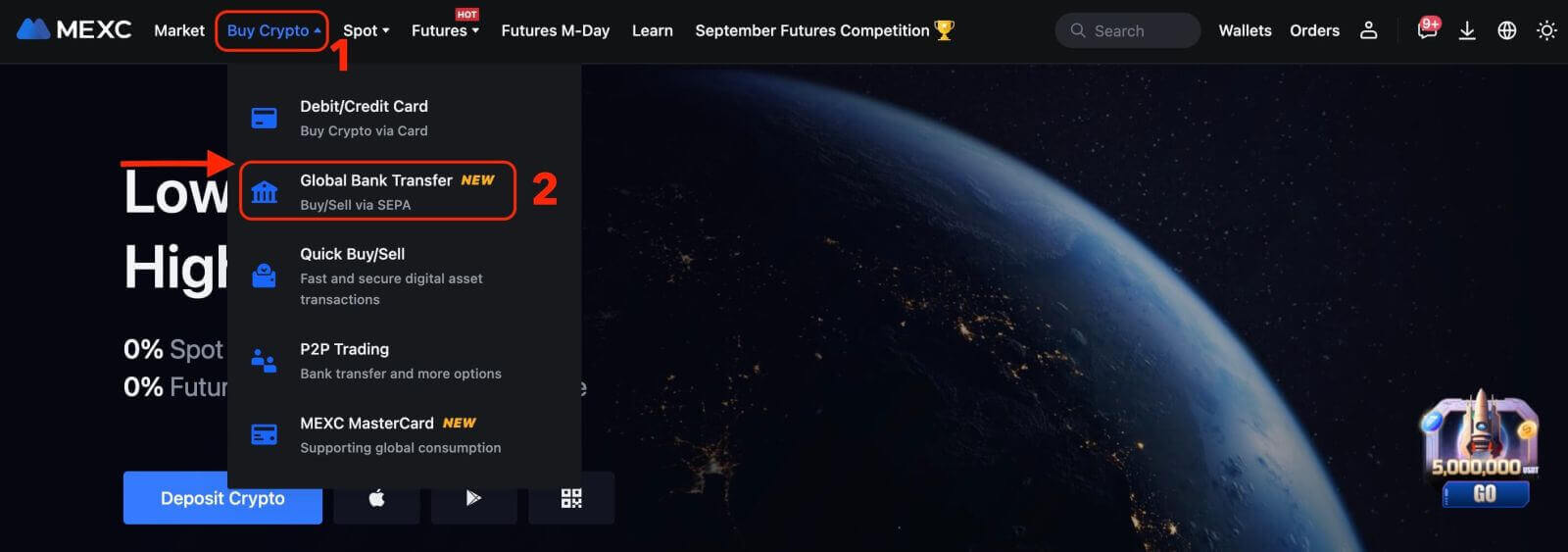
Steg 2:
- Velg EUR som fiat-valuta for betalingen din.
- Angi beløpet i EUR for å motta et sanntidstilbud basert på transaksjonskravene dine.
- Klikk " Kjøp nå " for å fortsette, og du vil bli omdirigert til bestillingssiden.
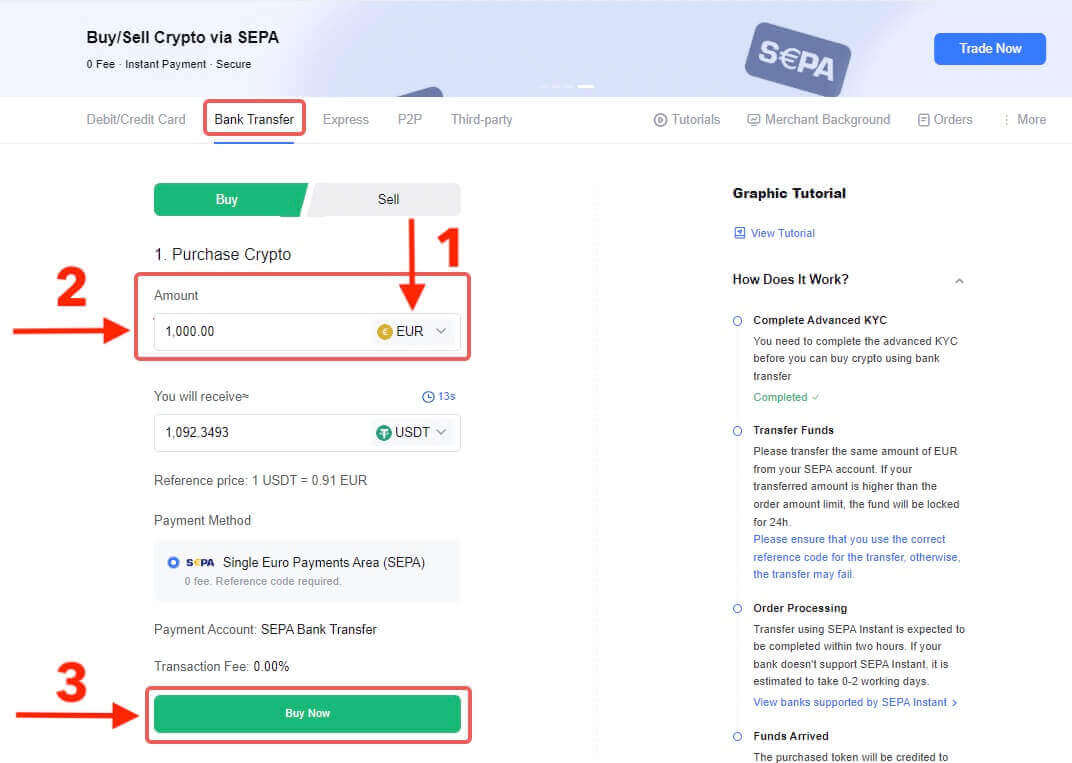
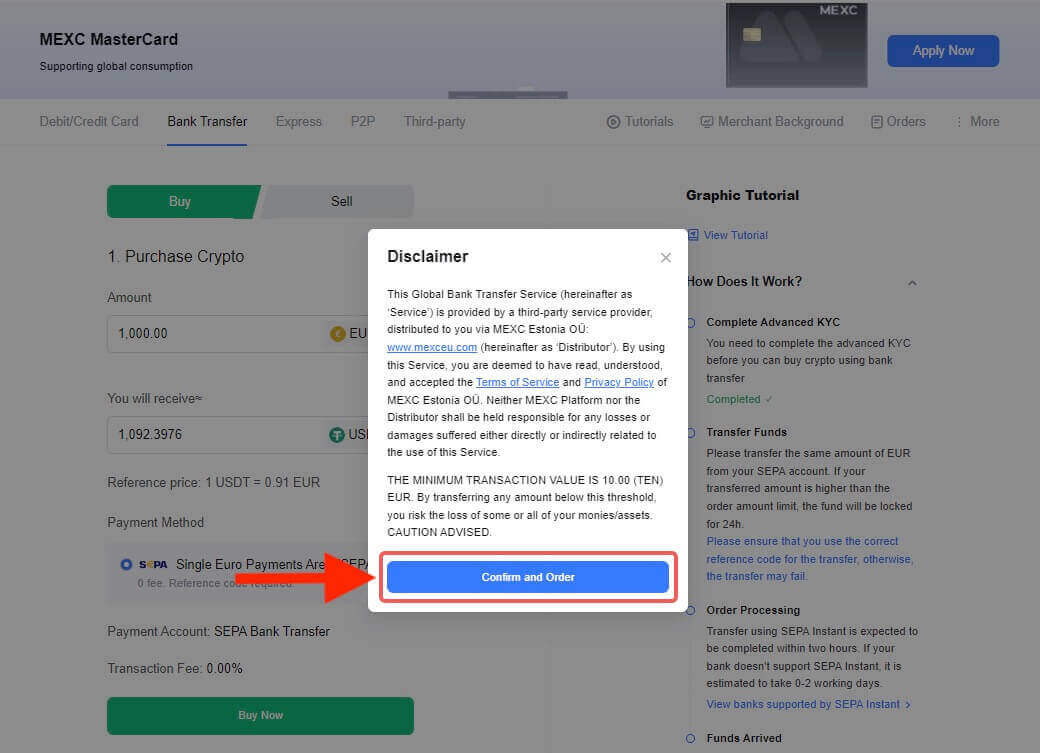
Trinn 3:
- Merk av for Påminnelse . Husk å inkludere referansekoden i overføringsbemerkningen når du betaler for Fiat-ordren for å sikre en vellykket transaksjon. Ellers kan betalingen din bli avbrutt.
- Du vil ha 30 minutter på deg til å fullføre betalingen etter at Fiat-bestillingen er lagt inn. Vennligst ordne rimelig tid for å fullføre bestillingen, og den relevante bestillingen vil utløpe etter at nedtellingen er over.
- All betalingsinformasjon som kreves vises på ordresiden, inkludert [ Mottakers bankinformasjon ] og [ tilleggsinformasjon ]. Når du har fullført betalingen, kan du fortsette å klikke på Jeg har betalt.
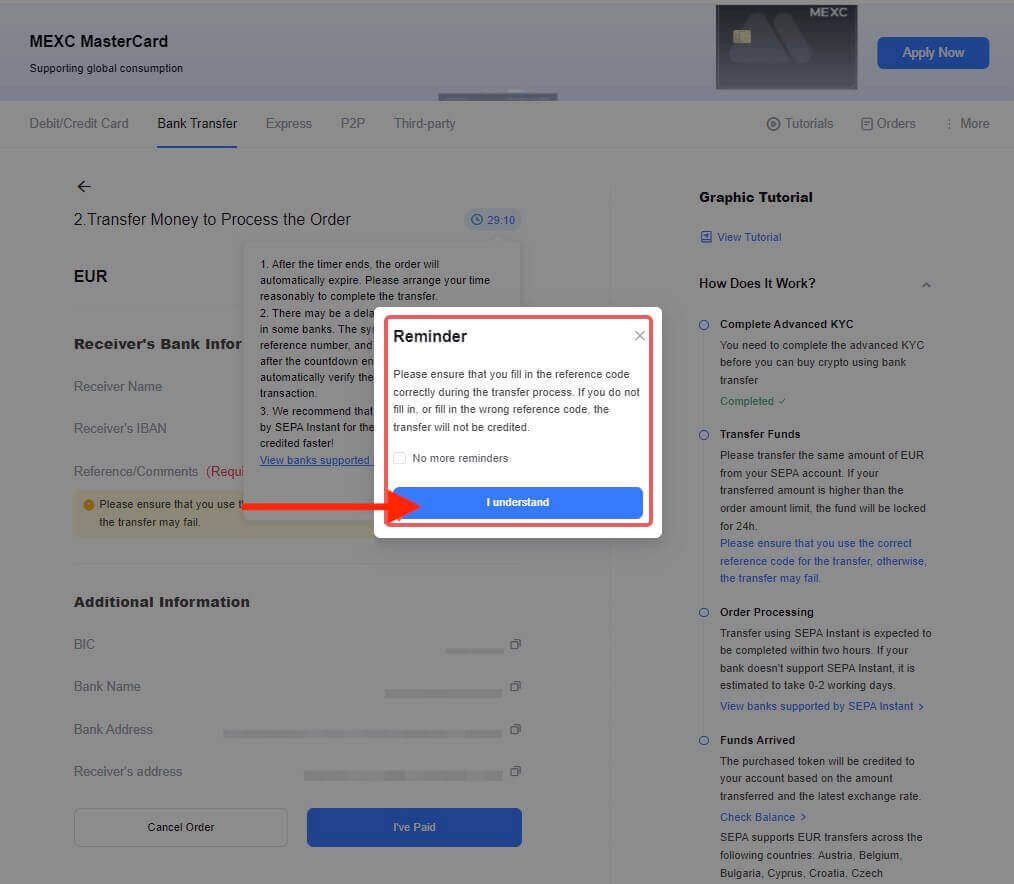
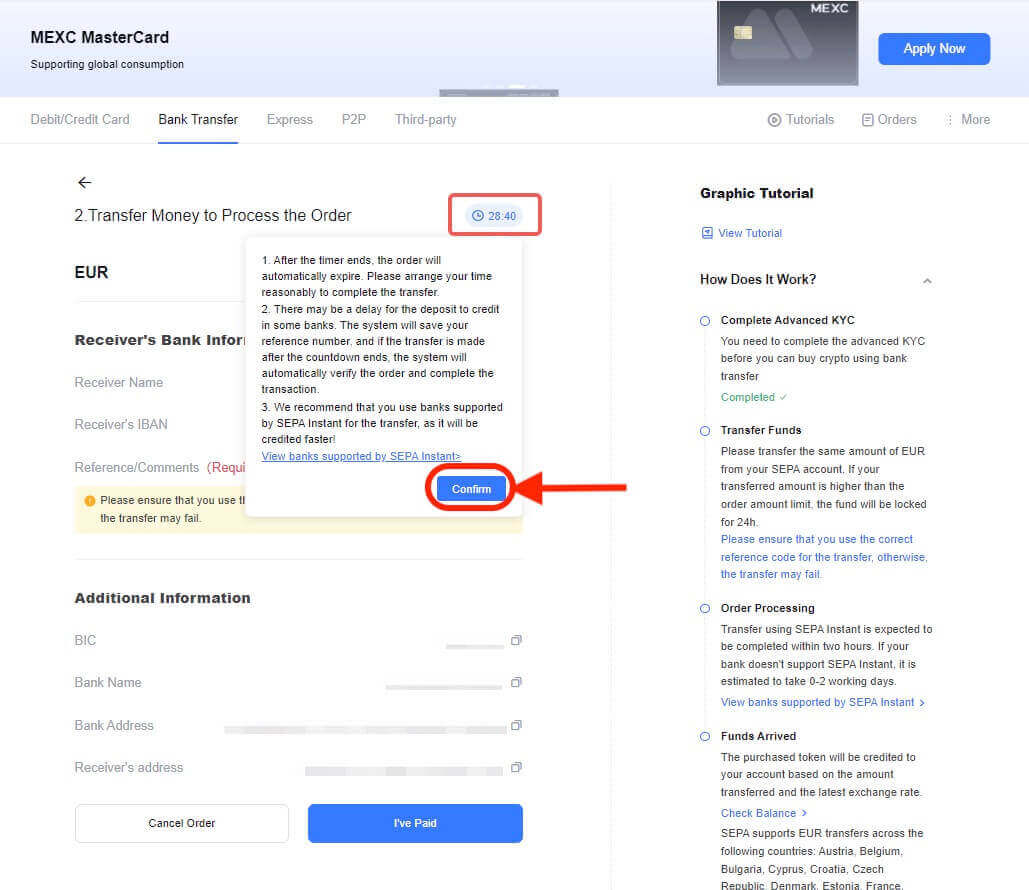
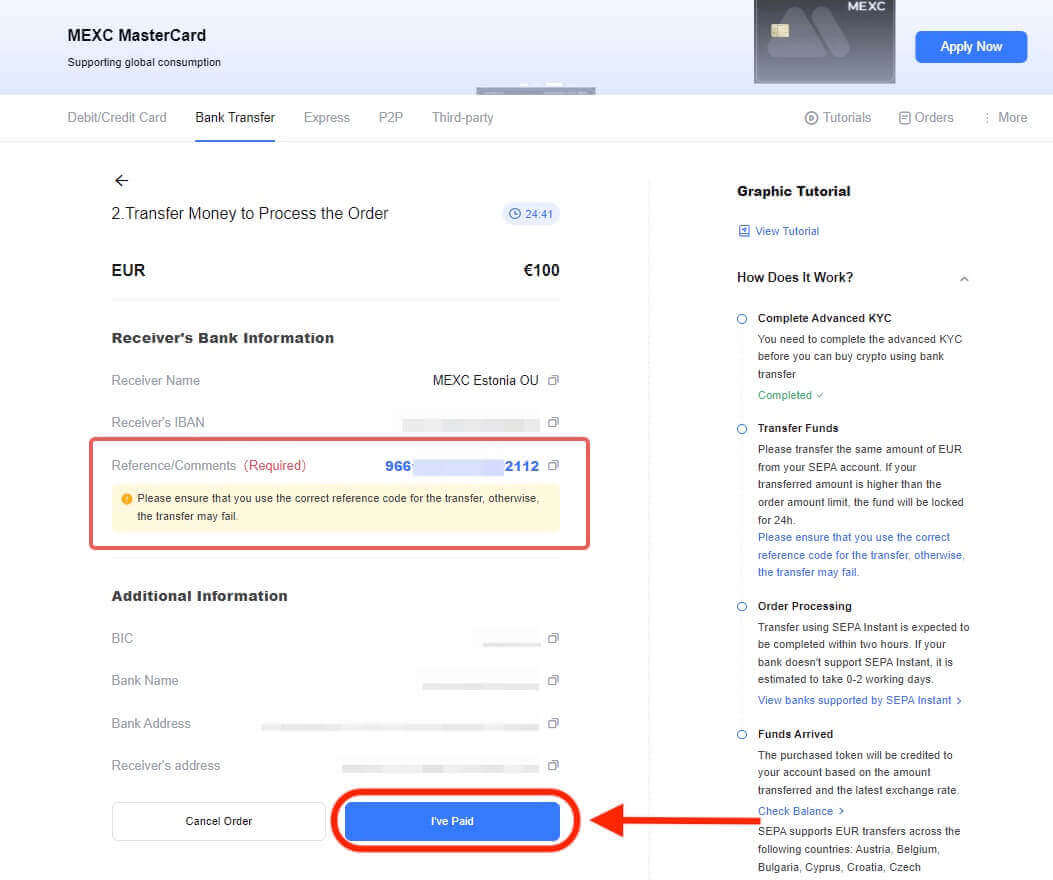
Trinn 4: Når du merker bestillingen som " Betalt ", vil betalingen bli behandlet automatisk. Vanligvis, hvis du bruker SEPA Instant-betaling, forventes fiat-bestillingen din å bli fullført innen to timer. Men hvis du bruker en annen metode, kan det ta anslagsvis 0–2 virkedager før bestillingen er fullført.
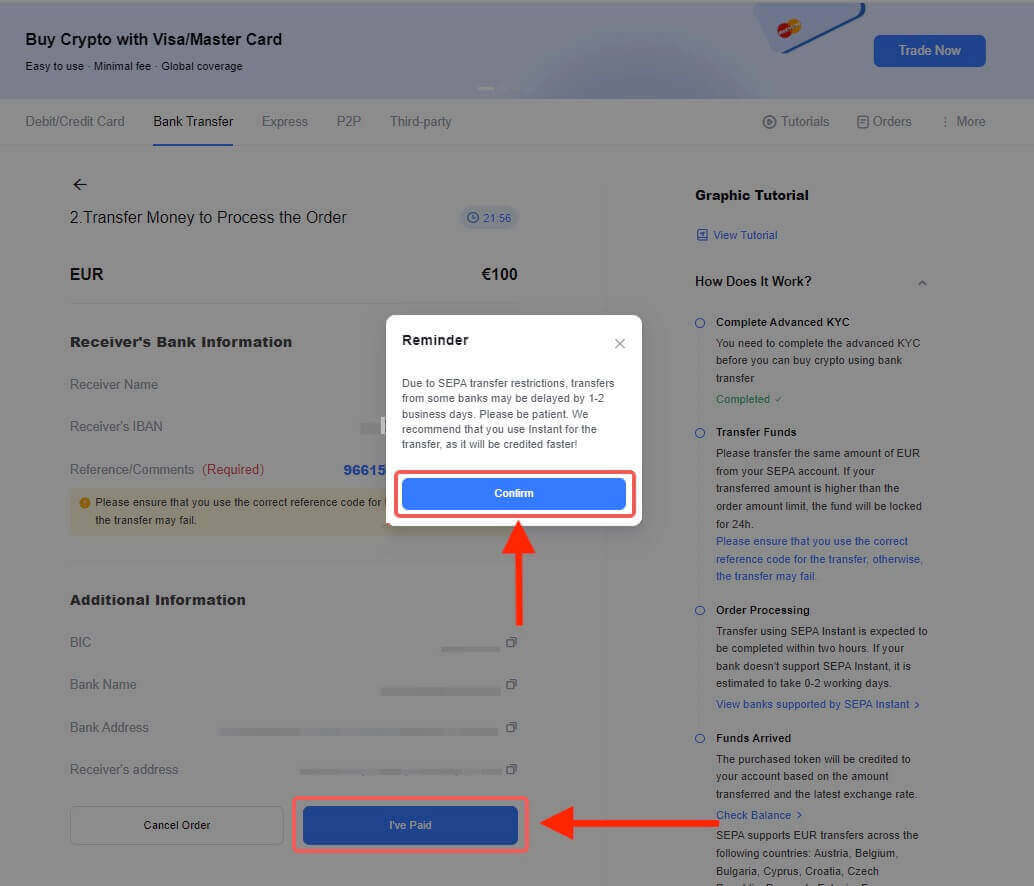
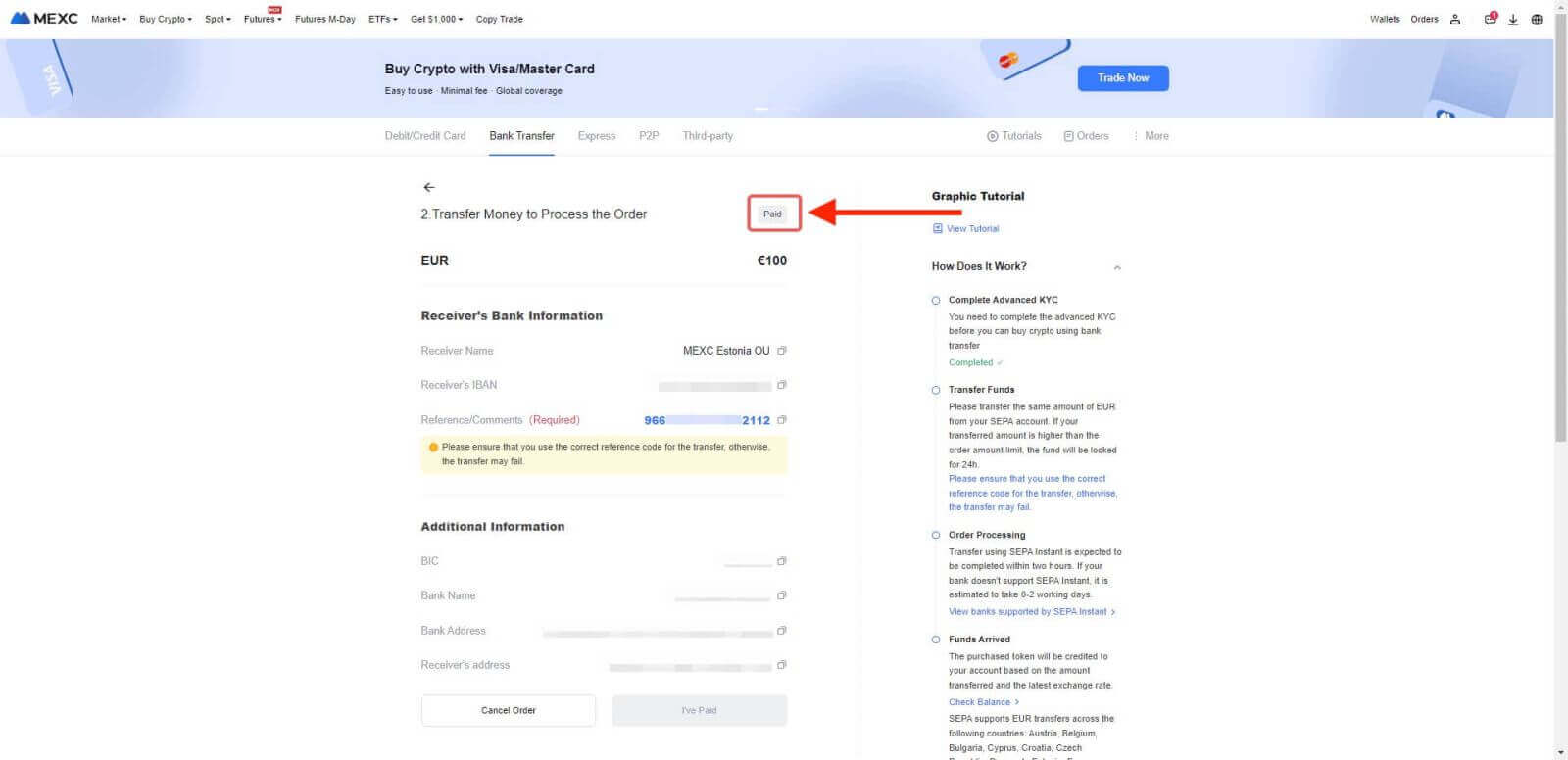
Trinn 5: Sjekk kategorien Bestillinger . Du kan se alle dine tidligere Fiat-transaksjoner her.
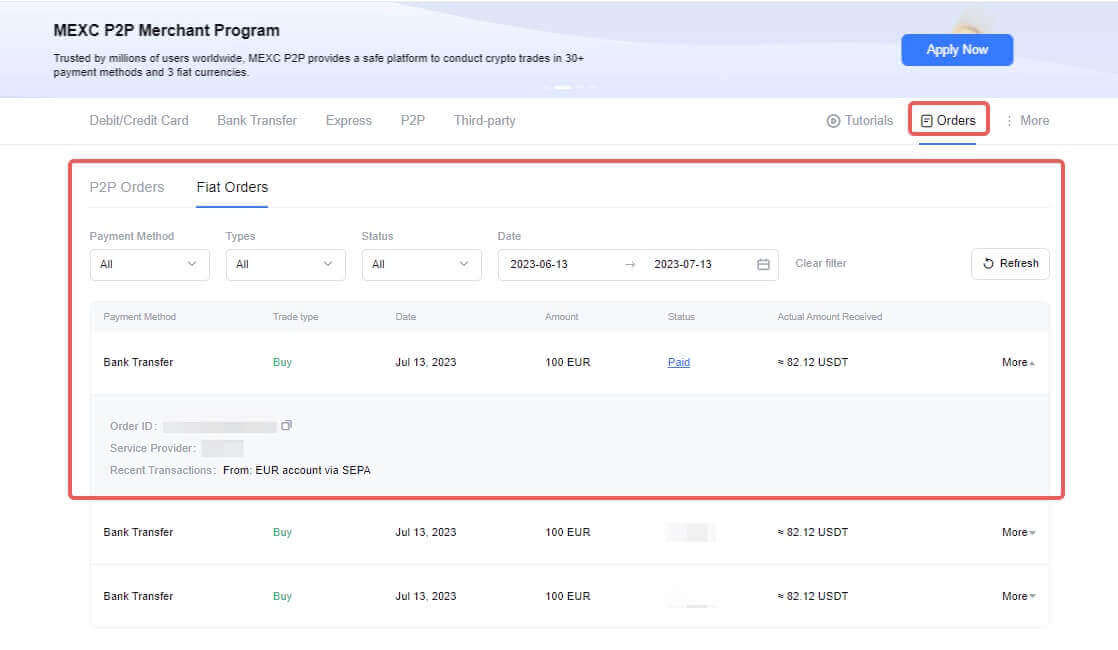
Viktige notater:
Denne tjenesten er eksklusivt tilgjengelig for KYC-verifiserte brukere som bor i støttede lokale jurisdiksjoner.
Innskuddsgrenser:
- Maksimal enkelttransaksjonsgrense: 20 000 EUR
- Maksimal daglig grense: 22 000 EUR
Innskuddssedler:
Sørg for at bankkontoen du sender penger fra samsvarer med navnet på KYC-dokumentasjonen.
Skriv inn riktig referansekode for overføringen for å sikre vellykket behandling.
De endelige kjøpte tokenene vil bli kreditert til din MEXC-konto basert på det overførte beløpet og den mest oppdaterte valutakursen.
Vær oppmerksom på at du er begrenset til tre kanselleringer per dag.
Din kjøpte kryptovaluta vil bli satt inn på din MEXC-konto innen to virkedager. Det anbefales å bruke banker med SEPA-Instant-støtte for SEPA-bestillinger. Du kan få tilgang til listen over banker som tilbyr SEPA-Instant-støtte for din bekvemmelighet.
Støttede europeiske land via SEPA
Østerrike, Belgia, Bulgaria, Kroatia, Sveits, Kypros, Storbritannia, Tsjekkia, Danmark, Estland, Finland, Frankrike, Tyskland, Hellas, Ungarn, Island, Irland, Italia, Latvia, Litauen, Malta, Nederland , Norge, Polen, Portugal, Romania, Slovakia, Slovenia, Spania, Sverige
Fordeler med å sette inn krypto til MEXC
Her er noen potensielle fordeler ved å sette inn på MEXC eller en lignende kryptovalutabørs:
- Tjen renter: Mange kryptovalutabørser tilbyr rentebærende kontoer hvor du kan sette inn kryptovalutaene dine og tjene renter over tid. Dette kan være et attraktivt alternativ for langsiktige eiere som ønsker å tjene passiv inntekt på sine digitale eiendeler.
- Innsatsbelønninger: MEXC kan gi innsatsmuligheter for spesifikke kryptovalutaer. Når du satser dine tokens på plattformen, har du sjansen til å tjene ekstra belønninger i form av den innsatsen kryptovalutaen eller andre tokens.
- Likviditetsavsetning: Noen børser tilbyr likviditetspooler hvor du kan sette inn eiendelene dine, og de brukes til handelsformål. Til gjengjeld kan du tjene en andel av handelsgebyrene som genereres av plattformen.
- Delta i DeFi: MEXC kan tilby ulike DeFi-produkter og -tjenester, slik at du kan delta i desentraliserte finansprotokoller, avkastningsoppdrett og likviditetsutvinning. Disse kan gi betydelige belønninger, men kommer også med høyere risiko.
- Brukervennlig grensesnitt: Børser som MEXC tilbyr ofte brukervennlige grensesnitt som gjør det enkelt å sette inn, ta ut og administrere eiendelene dine.
- Diversifisering: Ved å sette inn kryptovalutaene dine på MEXC, kan du diversifisere beholdningen din utover å bare holde eiendeler i en lommebok. Dette kan potensielt spre risiko og gi eksponering mot ulike eiendeler og investeringsstrategier.
- Bekvemmelighet: Å holde eiendelene dine på en børs som MEXC kan være praktisk for aktive tradere som trenger rask tilgang til eiendelene for handelsformål.
- Sikkerhetstiltak: MEXC har et robust sikkerhetssystem som beskytter pengene dine mot hackere og ondsinnede angrep. Dette kan inkludere kryptering, kald lagring av midler og tofaktorautentisering (2FA) for å hjelpe med å beskytte eiendelene dine.


